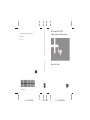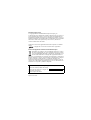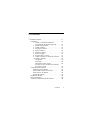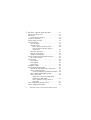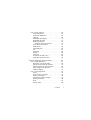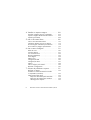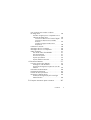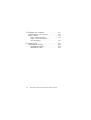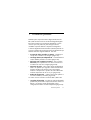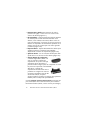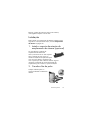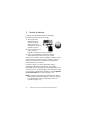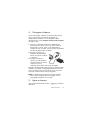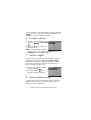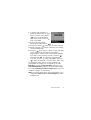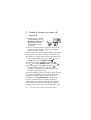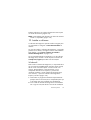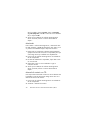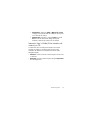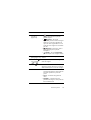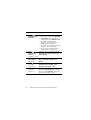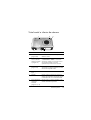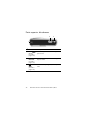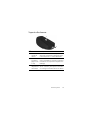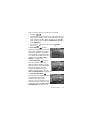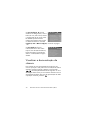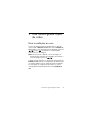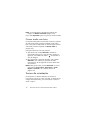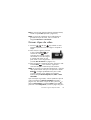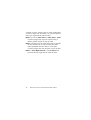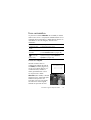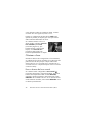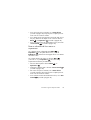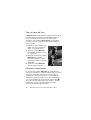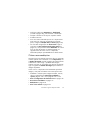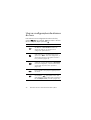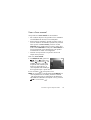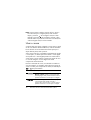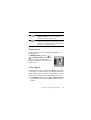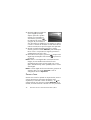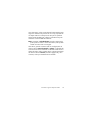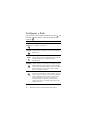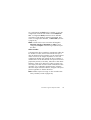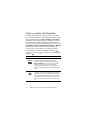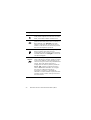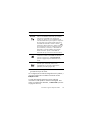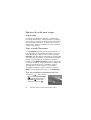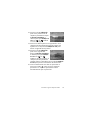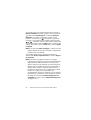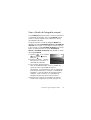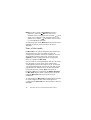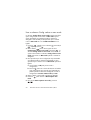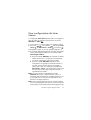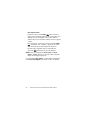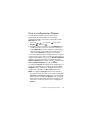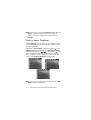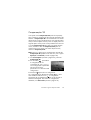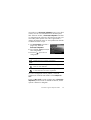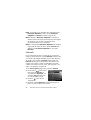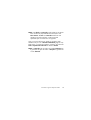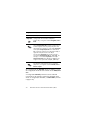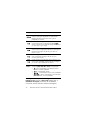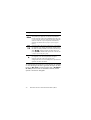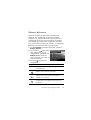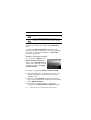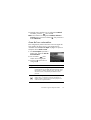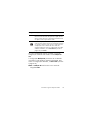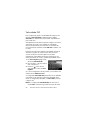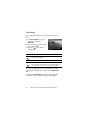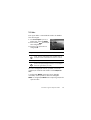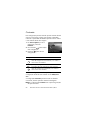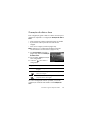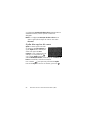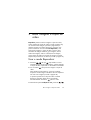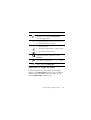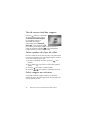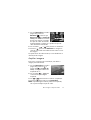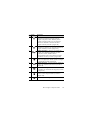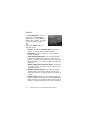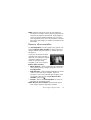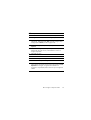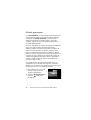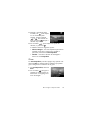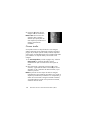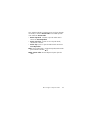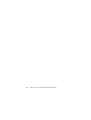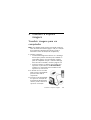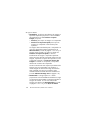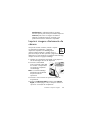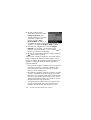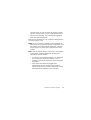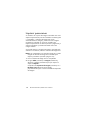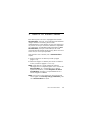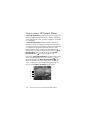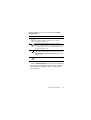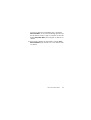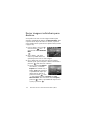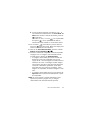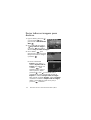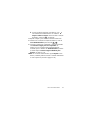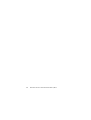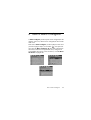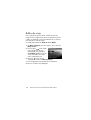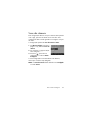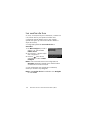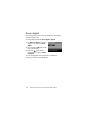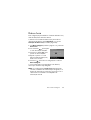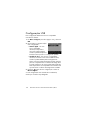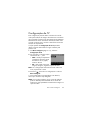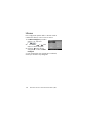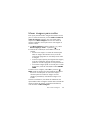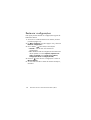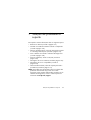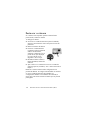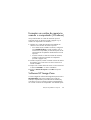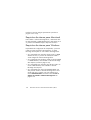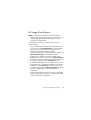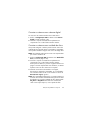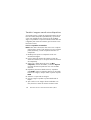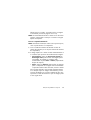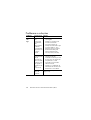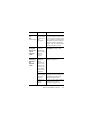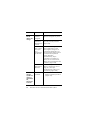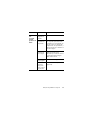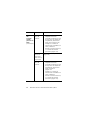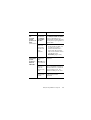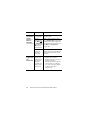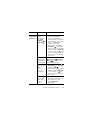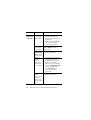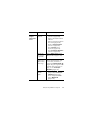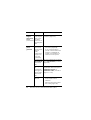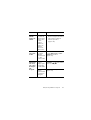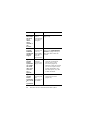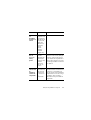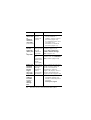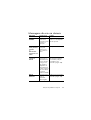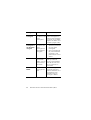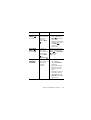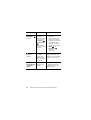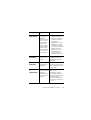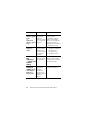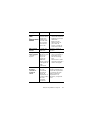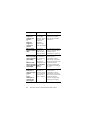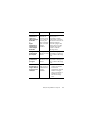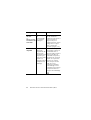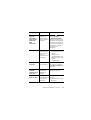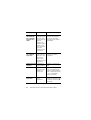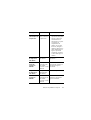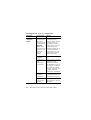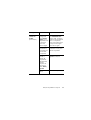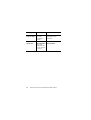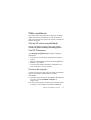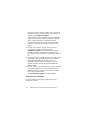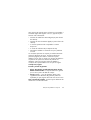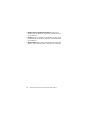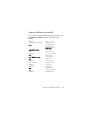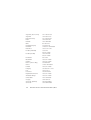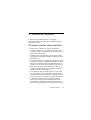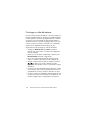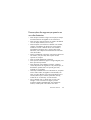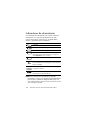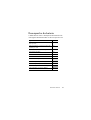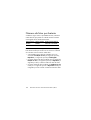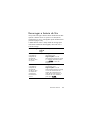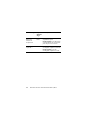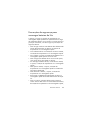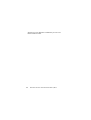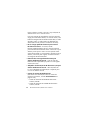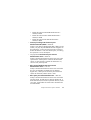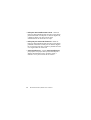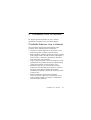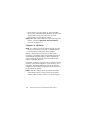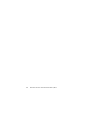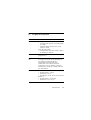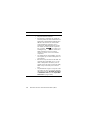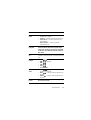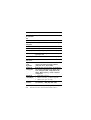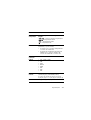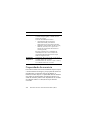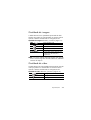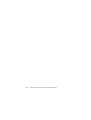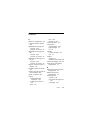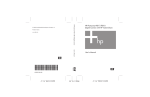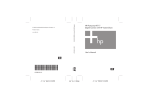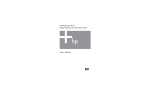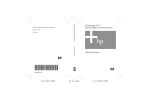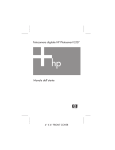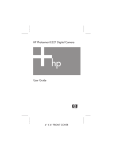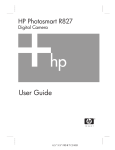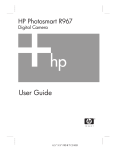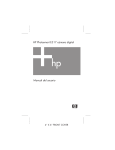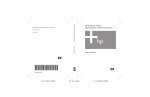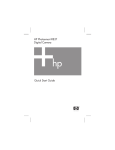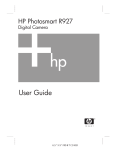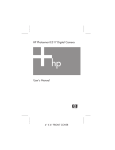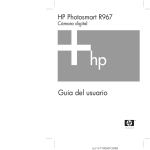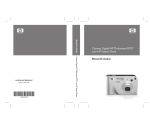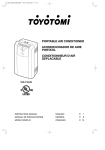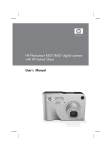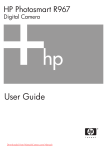Download Manual do Usuário
Transcript
Impresso na China www.hp.com Câmera digital HP Photosmart R817/R818 © 2005 Hewlett-Packard Development Company, L.P. HP Photosmart R817/R818 Câmera digital com HP Instant Share Manual do Usuário Manual do Usuário *L2031−90169* *L2031−90169* L2031-90169 4" X 6" BACK COVER .05" X 6" SPINE 4" X 6" FRONT COVER Informações legais e avisos © Copyright 2005 Hewlett-Packard Development Company, L.P. As informações aqui contidas estão sujeitas a alterações sem aviso prévio. As únicas garantias para produtos e serviços da HP são as estabelecidas nas declarações de garantia expressa que acompanham tais produtos e serviços. Nenhuma informação aqui contida pode ser considerada como uma garantia adicional. A HP não será responsável por erros técnicos, editoriais ou omissões contidos neste documento. Windows® é uma marca registrada da Microsoft Corporation nos Estados Unidos. O logotipo SD é uma marca comercial de seu proprietário. Descarte de equipamento residencial na Comunidade Européia Este símbolo no produto ou em sua embalagem indica que o mesmo não deve ser descartado com o lixo residencial comum. Em vez disso, é sua responsabilidade descartar o equipamento, entregando-o a um local de coleta destinado à reciclagem de equipamentos elétricos e eletrônicos. A coleta distinta e a reciclagem do equipamento no momento do descarte ajudarão a conservar recursos naturais e assegurarão a reciclagem de forma a proteger a saúde humana e o ambiente. Para obter mais informações sobre onde entregar o equipamento para reciclagem, entre em contato com a administração regional municipal, o serviço de coleta de lixo residencial ou a loja onde o produto foi adquirido. Para referência futura, escreva aqui as seguintes informações: Número do modelo (na frente da câmera) Número de série (número de 10 dígitos na parte inferior da câmera) Data da compra da câmera Impresso na China Conteúdo 1 Primeiros passos . . . . . . . . . . . . . . . . . . . . . 11 Instalação . . . . . . . . . . . . . . . . . . . . . . . . . . . . 1 Instale o suporte da estação de acoplamento da câmera (opcional) . . . . . 2 Prenda a fita de pulso . . . . . . . . . . . . . . 3 Instale a bateria . . . . . . . . . . . . . . . . . . 4 Carregue a bateria . . . . . . . . . . . . . . . . 5 Ligue a câmera . . . . . . . . . . . . . . . . . . . 6 Escolha o idioma . . . . . . . . . . . . . . . . . . 7 Defina a região . . . . . . . . . . . . . . . . . . . 8 Ajuste a data e a hora . . . . . . . . . . . . . . 9 Instale e formate um cartão de memória . . 10 Instale o software. . . . . . . . . . . . . . . . . . Windows® . . . . . . . . . . . . . . . . . . . . . . Macintosh. . . . . . . . . . . . . . . . . . . . . . . Manual do usuário no CD . . . . . . . . . . . Interactive User’s Guide (Guia interativo do usuário) no CD . . . . . . . . . . . . . . . . . Componentes da câmera. . . . . . . . . . . . . . . . . . Parte traseira da câmera . . . . . . . . . . . . . . . Vista frontal e inferior da câmera . . . . . . . . . Parte superior da câmera . . . . . . . . . . . . . . . Suporte da câmera . . . . . . . . . . . . . . . . . . . Estados da câmera . . . . . . . . . . . . . . . . . . . . . . Menus da câmera. . . . . . . . . . . . . . . . . . . . . . . Visualizar a demonstração da câmera . . . . . . . . Conteúdo 13 13 13 14 15 16 16 16 17 18 19 19 20 20 21 22 22 25 26 27 28 28 30 5 2 Tirar fotos e gravar clipes de vídeo . . . . . . . . 31 Usar a exibição ao vivo. . . . . . . . . . . . . . . . . . . Tirar fotos . . . . . . . . . . . . . . . . . . . . . . . . . . . . Gravar áudio com fotos . . . . . . . . . . . . . . . . Sensor de orientação . . . . . . . . . . . . . . . . . . . . Gravar clipes de vídeo . . . . . . . . . . . . . . . . . . . Foco automático . . . . . . . . . . . . . . . . . . . . . . . . Foco no objeto . . . . . . . . . . . . . . . . . . . . . . Otimizar o foco. . . . . . . . . . . . . . . . . . . . . . Para o alcance de foco normal . . . . . . . . Para os alcances de foco macro e supermacro . . . . . . . . . . . . . . . . . . . . . . Usar a trava de foco . . . . . . . . . . . . . . . . . . Otimizar a exposição . . . . . . . . . . . . . . . . . Outras recomendações . . . . . . . . . . . . . . . . Usar as configurações de alcance do foco . . . . . . Usar o foco manual . . . . . . . . . . . . . . . . . . . Usar o zoom . . . . . . . . . . . . . . . . . . . . . . . . . . Zoom óptico . . . . . . . . . . . . . . . . . . . . . . . . Zoom digital . . . . . . . . . . . . . . . . . . . . . . . . Zoom e foco . . . . . . . . . . . . . . . . . . . . . . . . Configurar o flash . . . . . . . . . . . . . . . . . . . . . . . Usar os modos de fotografia . . . . . . . . . . . . . . . Redução de ruído para longas exposições . . . Usar o modo Panorama . . . . . . . . . . . . . . . . Tirar uma seqüência panorâmica de fotos . Usar o Modo de fotografia manual . . . . . . . . Usar o Meu modo . . . . . . . . . . . . . . . . . . . . Selecionar e salvar as configurações preferidas no Meu modo. . . . . . . . . . . . . Usar o submenu Config. salvas no meu modo. . . . . . . . . . . . . . . . . . . . . . . Usar configurações do timer interno . . . . . . . . . . Usar a configuração Disparo . . . . . . . . . . . . . . . 6 Manual do Usuário da HP Photosmart R817/R818 31 33 34 34 35 37 37 38 38 39 40 40 41 42 43 44 45 45 46 48 50 54 54 54 57 58 59 60 61 63 Usar o menu Capturar. . . . . . . . . . . . . . . . . . . . Compensação VE . . . . . . . . . . . . . . . . . . . . Iluminação adaptativa . . . . . . . . . . . . . . . . . Intervalo. . . . . . . . . . . . . . . . . . . . . . . . . . . Qualidade de imagem. . . . . . . . . . . . . . . . . Qualidade de vídeo . . . . . . . . . . . . . . . . . . Balanço de branco . . . . . . . . . . . . . . . . . . . Balanço de branco manual . . . . . . . . . . . Área de foco automático . . . . . . . . . . . . . . . Medição EA . . . . . . . . . . . . . . . . . . . . . . . . Velocidade ISO . . . . . . . . . . . . . . . . . . . . . Cor . . . . . . . . . . . . . . . . . . . . . . . . . . . . . . Saturação . . . . . . . . . . . . . . . . . . . . . . . . . Nitidez . . . . . . . . . . . . . . . . . . . . . . . . . . . Contraste . . . . . . . . . . . . . . . . . . . . . . . . . . Gravação de data e hora . . . . . . . . . . . . . . Ajuda das opções do menu . . . . . . . . . . . . . 64 65 66 68 71 73 75 76 77 78 80 81 82 83 84 85 86 3 Rever imagens e clipes de vídeo . . . . . . . . . . 87 Usar o modo Reproduzir . . . . . . . . . . . . . . . . . . 87 Reproduzir e clipes de áudio . . . . . . . . . . . . 89 Tela de resumo total das imagens . . . . . . . . . 90 Salvar quadros de clipes de vídeo . . . . . . . . 90 Exibir imagens em miniatura . . . . . . . . . . . . 90 Ampliar imagens. . . . . . . . . . . . . . . . . . . . . 91 Usar o menu Reproduzir . . . . . . . . . . . . . . . . . . 92 Excluir . . . . . . . . . . . . . . . . . . . . . . . . . . . . 94 Remover olhos vermelhos . . . . . . . . . . . . . . . 95 Análise da imagem . . . . . . . . . . . . . . . . . . . 96 Informações sobre a imagem . . . . . . . . . . . . 96 Montar panorama . . . . . . . . . . . . . . . . . . . . 98 Girar . . . . . . . . . . . . . . . . . . . . . . . . . . . . . 99 Gravar áudio . . . . . . . . . . . . . . . . . . . . . . 100 Conteúdo 7 4 Transferir e imprimir imagens . . . . . . . . . . . 103 Transferir imagens para um computador . . . . . . 103 Imprimir imagens diretamente da câmera . . . . . 105 Imprimir panoramas . . . . . . . . . . . . . . . . . . . . 108 5 Usar o HP Instant Share . . . . . . . . . . . . . . . 109 Usar o menu HP Instant Share. . . . . . . . . Configurar destinos on-line na câmera. . . Enviar imagens individuais para destinos. Enviar todas as imagens para destinos . . .... .... .... .... . . . . 110 112 114 116 6 Usar o Menu Configurar . . . . . . . . . . . . . . 119 Brilho do visor . . . . . . . . . . . . . . . . . . . . . . . . Sons da câmera . . . . . . . . . . . . . . . . . . . . . . . Luz auxiliar de foco. . . . . . . . . . . . . . . . . . . . . Revisão instantânea. . . . . . . . . . . . . . . . . . . . . Zoom digital. . . . . . . . . . . . . . . . . . . . . . . . . . Data e hora . . . . . . . . . . . . . . . . . . . . . . . . . . Configuração USB . . . . . . . . . . . . . . . . . . . . . Configuração de TV . . . . . . . . . . . . . . . . . . . . Idioma. . . . . . . . . . . . . . . . . . . . . . . . . . . . . . Mover imagens para cartão . . . . . . . . . . . . . . . Restaurar configurações. . . . . . . . . . . . . . . . . . 120 121 122 123 124 125 126 127 128 129 130 7 Solução de problemas e suporte . . . . . . . . . 131 Restaurar a câmera . . . . . . . . . . . . . . . . Formatar um cartão de memória usando o computador (Windows) . . . . . . . . . . . Software HP Image Zone . . . . . . . . . . . . Requisitos de sistema para Macintosh Requisitos de sistema para Windows . HP Image Zone Express . . . . . . . . . . 8 . . . . . 132 .... .... .... .... .... . . . . . Manual do Usuário da HP Photosmart R817/R818 133 133 134 134 135 Usar a câmera sem instalar o software HP Image Zone . . . . . . . . . . . . . . . . . . . . . . . Transferir imagens para o computador sem o software HP Image Zone . . . . . . . . . . . . . . Conectar a câmera como câmera digital Conectar a câmera como unidade de disco . . . . . . . . . . . . . . . . . . . . . . . Transferir imagens usando outros dispositivos . . . . . . . . . . . . . . . . . . . . . Problemas e soluções . . . . . . . . . . . . . . . . . . . Mensagens de erro na câmera. . . . . . . . . . . . . Mensagens de erro no computador . . . . . . . . . Obter assistência . . . . . . . . . . . . . . . . . . . . . . Site da HP sobre acessibilidade . . . . . . . . . Site HP Photosmart . . . . . . . . . . . . . . . . . . Processo de suporte. . . . . . . . . . . . . . . . . . Suporte por telefone . . . . . . . . . . . . . . . . . Suporte telefônico mundial . . . . . . . . . . . . . 136 136 137 137 138 140 155 168 171 171 171 171 172 175 A Gerenciar baterias . . . . . . . . . . . . . . . . . . 177 Principais pontos sobre baterias . . . . . . . . . . . . Prolongar a vida da bateria . . . . . . . . . . . . Precauções de segurança quanto ao uso das baterias . . . . . . . . . . . . . . . . . . . . . . . . . . Indicadores de alimentação . . . . . . . . . . . . . . . Desempenho da bateria . . . . . . . . . . . . . . . . . Número de fotos por bateria . . . . . . . . . . . . . . Recarregar a bateria de lítio . . . . . . . . . . . . . . Precauções de segurança para recarregar baterias de lítio. . . . . . . . . . . . . . . . . . . . . 177 178 179 180 181 182 183 185 B Comprar acessórios para a câmera. . . . . . . 187 Conteúdo 9 C Cuidados com a câmera . . . . . . . . . . . . . . 191 Cuidados básicos com a câmera . . Limpar a câmera. . . . . . . . . . . . . . Limpar a lente da câmera . . . . . Limpar o corpo da câmera e o Visor de imagens. . . . . . . . . . . . . . . . . . . . 191 . . . . . . . . . 192 . . . . . . . . . 193 . . . . . . . . . 193 D Especificações . . . . . . . . . . . . . . . . . . . . . 195 Capacidade da memória. . . . . . . . . . . . . . . . . 202 Qualidade de imagem . . . . . . . . . . . . . . . . 203 Qualidade de vídeo. . . . . . . . . . . . . . . . . . 203 10 Manual do Usuário da HP Photosmart R817/R818 1 Primeiros passos Parabéns pela compra da câmera digital HP Photosmart R817/R818 e bem-vindo ao mundo da fotografia digital! Este manual explica as tecnologias HP Real Life e outros recursos que você pode usar para assegurar ótimos resultados enquanto desfruta a experiência fotográfica. A câmera digital HP Photosmart R817/R818 apresenta um conjunto completo de tecnologias exclusivas HP Real Life que facilitam tirar fotos digitais brilhantes. São elas: • Correção de olhos vermelhos na câmera – Identifique e corrija olhos vermelhos nas imagens (página 95). • Tecnologia Iluminação adaptativa HP – Automaticamente realça detalhes perdidos na sombra (página 66). • Panorama com montagem na câmera – Use os modos Panorama para capturar até cinco fotos consecutivas e montá-las em uma única imagem (página 98). • Impressão de vídeo – Filme vídeo de alta qualidade em VGA a 30 quadros por segundo e selecione facilmente qualquer quadro para salvá-lo como uma imagem estática. A HP aprimora o quadro de vídeo oferecendo melhores impressões de até 4 x 6 pol. (página 90). • Análise da imagem HP – Oferece dicas para ajudá-lo a tirar fotos melhores (consulte a página 96). Os outros recursos incluídos na câmera R817/R818 são: • 15 modos de fotografia – Escolha um modo de fotografia predefinido para a melhor exposição em fotos comuns ou defina o seu próprio modo de fotografia com as configurações usadas com maior freqüência (página 50). Primeiros passos 11 • Interactive User’s Guide (Guia interativo do usuário (somente em inglês) – Ensina a usar os recursos mais comuns da câmera (página 21). • HP Instant Share – Selecione facilmente imagens estáticas na câmera para enviá-las automaticamente a vários destinos, como endereços de e-mail, álbuns on-line ou para uma impressora, na próxima vez em que conectar a câmera ao computador. Os destinatários poderão ver as imagens sem ter de se preocupar com anexos grandes (consulte a página 109). • Impressão direta – Imprima diretamente da câmera para qualquer impressora compatível com PictBridge, dispensando conexões ao computador (página 105). • Ajuda na câmera – Use as instruções da tela para obter ajuda sobre o uso dos recursos da câmera (página 30). • Suporte/Estação de acoplamento – A câmera digital R817/R818 vem com um suporte ou estação de acoplamento. O suporte recarrega as baterias de lítio da câmera e permite transferir imagens para um computador ou enviálas para uma impressora com facilidade. Além disso, a estação de acoplamento HP Photosmart série R possibilita ver imagens em uma TV e recarregar uma bateria extra de lítio na base da estação, enquanto carrega a bateria na câmera. A estação de acoplamento também pode ser adquirida separadamente. Consulte Comprar acessórios para a câmera na página 187 para informações sobre outros acessórios para a câmera HP Photosmart R817/R818, como a caixa à prova d'água, 12 Manual do Usuário da HP Photosmart R817/R818 baterias, cartões de memória, estojos para câmera, recarregadores rápidos e muito mais. Instalação Para localizar um componente da câmera enquanto estiver seguindo as instruções desta seção, consulte Componentes da câmera na página 22. 1. Instale o suporte da estação de acoplamento da câmera (opcional) Se você adquirir a estação de acoplamento HP Photosmart série R, encontrará um ou mais suportes para a estação em sua caixa. Ao instalar a estação de acoplamento para usar com essa câmera, certifique-se de usar o suporte que tem o adesivo amarelo. Siga as instruções no Manual do usuário da estação de acoplamento para conectar o suporte à estação. 2. Prenda a fita de pulso Coloque a fita de pulso no suporte localizado na lateral da câmera. Primeiros passos 13 3. Instale a bateria A câmera usa uma bateria de lítio recarregável HP Photosmart R07 (L1812A/L1812B). 1. Abra a porta da bateria/cartão de memória na parte inferior da câmera deslizando-a, conforme indicado na porta. 2. Insira a bateria no slot maior, conforme indicado e empurre-a até que se encaixe. 3. Feche a porta da bateria/cartão de memória empurrando-a para baixo até que se encaixe. Para remover a bateria, primeiro desligue a câmera. Abra a porta da bateria/cartão de memória e libere a trava da bateria, para permitir que a bateria seja parcialmente ejetada; depois puxe-a do slot. Consulte a página 181 para informações sobre o desempenho da bateria nesta câmera. Para saber a quantidade de fotos esperada por cada tipo de bateria, de acordo com o uso, consulte a página 182. Para dicas sobre como otimizar o desempenho da bateria, consulte Apêndice A, Gerenciar baterias, iniciando na página 177. NOTA: A bateria recarregável que acompanha a câmera pode estar parcialmente carregada. Você deve carregála completamente antes de usá-la pela primeira vez (consulte a página 15). 14 Manual do Usuário da HP Photosmart R817/R818 4. Carregue a bateria Você pode carregar a bateria na câmera (como descrito aqui), na baia extra para bateria da estação de acoplamento da câmera ou no recarregador rápido HP Photosmart (consulte Comprar acessórios para a câmera na página 187). 1. Conecte o cabo de alimentação ao adaptador de alimentação AC HP. Se houver mais de um cabo de alimentação na caixa, utilize o mais adequado às tomadas do país ou região. Conecte a outra extremidade do cabo de alimentação na tomada. 2. Conecte o cabo fino do adaptador de alimentação AC HP ao suporte, conforme a ilustração. 3. Coloque a câmera no suporte. A luz Alimentação na parte traseira da câmera começará a piscar, indicando que a bateria está sendo carregada. Quando a luz Alimentação parar de piscar, a bateria estará totalmente carregada. A recarga geralmente leva de 4 a 6 horas na câmera. Você pode continuar a usar a câmera enquanto a bateria estiver sendo recarregada. NOTA: A câmera pode se aquecer enquanto a bateria estiver sendo carregada, bem como depois do uso prolongado da bateria. Isso é normal. 5. Ligue a câmera Ligue a câmera deslizando o botão soltando-o. para a direita e Primeiros passos 15 A lente se estende e a luz Alimentação à esquerda do botão fica azul. O logotipo HP também é exibido no Visor de imagens enquanto a câmera é ligada. 6. Escolha o idioma 1. Procure o idioma desejado usando os botões do Controlador . 2. Pressione para selecionar o idioma realçado. DICA: Se precisar alterar o idioma posteriormente, use a configuração Idioma no menu Configurar (consulte a página 128). 7. Defina a região Após escolher um idioma, você será solicitado a escolher o continente onde vive. As configurações Idioma e Região determinam o padrão do formato da data e do sinal de vídeo para a exibição das imagens da câmera em um televisor (consulte a página 127). 1. Percorra até a região desejada, usando os botões . 2. Pressione o botão para selecionar a região realçada. 8. Ajuste a data e a hora A câmera tem um relógio que registra a data e a hora de cada foto. Também é possível exibir a data e a hora na imagem (consulte a página 85). 16 Manual do Usuário da HP Photosmart R817/R818 1. O primeiro item realçado é o formato de data e hora. Se quiser alterar o formato, use os botões . Se o formato da data e hora estiver correto, pressione para ir para Data. 2. Ajuste o valor da seleção destacada usando os botões . 3. Pressione os botões para passar às outras seleções. 4. Repita as etapas 2 e 3 até que a data e a hora estejam corretamente definidas. 5. Pressione após inserir os valores corretos para data e hora. Uma tela de confirmação será exibida, perguntando se a data e hora corretas foram definidas. Se a data e a hora estiverem corretas, pressione para selecionar Sim. Se a data e a hora estiverem incorretas, pressione para realçar Não e pressione . Repita as etapas de 1 a 5 para definir data e hora. As informações sobre data e hora são registradas nas propriedades da imagem, que você pode ver no modo Reproduzir, quando o menu Reproduzir (página 92) ou o menu HP Instant Share (página 110) estiver sendo exibido, ao visualizar Informações sobre a imagem (página 96) e ao visualizar a imagem no computador. DICA: Se precisar alterar data e hora posteriormente, use a configuração Data e hora no menu Configurar (consulte a página 125). Primeiros passos 17 9. Instale e formate um cartão de memória 1. Sempre desligue a câmera e aguarde até que as luzes Alimentação e Memória se apaguem, depois abra a porta da Bateria/Cartão de memória. 2. Insira o cartão de memória no pequeno slot acima da bateria, conforme ilustrado. Verifique se o cartão de memória está fixo no lugar. 3. Feche a porta do cartão de memória/bateria da câmera. Para ajudar a evitar cartões e imagens corrompidos, você deve formatar os cartões antes de usá-los pela primeira vez. 1. Com a câmera ligada, pressione o botão e use o botão para ir até o menu Reproduzir . 2. Use para realçar Excluir e pressione . 3. Use para realçar Formatar cartão e pressione . 4. Pressione para realçar Sim e pressione para formatar o cartão. Quando a câmera concluir a formatação, a tela Resumo do total de imagens será exibida (consulte a página 89). Depois de instalado o cartão, as imagens e clipes de vídeo novos serão armazenados nele, não na memória interna. Para obter informações sobre os cartões de memória compatíveis, consulte Armazenamento na página 198. Para usar a memória interna e visualizar as imagens armazenadas nela, remova o cartão de memória (ligue a câmera, abra a porta da Bateria/Cartão de memória e pressione a parte superior do cartão para liberá-lo). Você 18 Manual do Usuário da HP Photosmart R817/R818 também pode mover as imagens da memória interna para um cartão de memória (página 129). NOTA: Você também pode formatar um cartão de memória usando o computador (página 133). 10. Instale o software O software HP Image Zone permite transferir imagens para um computador e configurar o menu HP Instant Share na câmera. Se você não instalar o software HP Image Zone, você ainda poderá usar a câmera, mas alguns recursos serão afetados. Para detalhes, consulte Usar a câmera sem instalar o software HP Image Zone na página 136. Se encontrar dificuldade na instalação ou uso do software HP Image Zone, consulte o site de Suporte ao Cliente HP: www.hp.com/support para obter mais informações. Windows® Para instalar o software HP Image Zone, o computador deve ter um mínimo de 64MB de RAM, Windows 2000, XP, 98, 98 SE ou Me e Internet Explorer 5.5 Service Pack 2 ou superior. Recomendamos o Internet Explorer 6. Se o computador atender esses requisitos, o processo de instalação instalará a versão integral do HP Image Zone; caso contrário, o processo instalará o HP Image Zone Express (consulte a página 133). 1. Feche todos os programas e desative temporariamente qualquer antivírus em execução no computador para que o HP Image Zone seja instalado mais rapidamente. 2. Insira o CD do software HP Image Zone na unidade de CD e siga as instruções da tela. Se a tela de instalação Primeiros passos 19 não for exibida, clique em Iniciar, clique em Executar, digite D:\Setup.exe, onde D é a letra da sua unidade de CD, e clique em OK. 3. Assim que a instalação do software HP Image Zone estiver concluída, reative o antivírus desativado na etapa 1. Macintosh Para instalar o software HP Image Zone, o Macintosh deve ter USB integrado, 128MB de RAM física, Mac OSX v.10.2 ou posterior e 250MB de espaço disponível em disco. 1. Feche todos os programas e desative temporariamente qualquer antivírus em execução no computador para que o HP Image Zone seja instalado mais rapidamente. 2. Insira o CD do software HP Image Zone na unidade de CD do computador. 3. Na área de trabalho do computador, clique duas vezes no ícone do CD. 4. Clique duas vezes no ícone instalador e siga as instruções da tela. 5. Assim que a instalação do software HP Image Zone estiver concluída, reative o antivírus desativado na etapa 1. Manual do usuário no CD Uma cópia desse Manual do usuário em vários idiomas está localizada no CD do software HP Image Zone. Para ver o Manual do Usuário da câmera: 1. Insira o CD do software HP Image Zone na unidade de CD do computador. 2. Visualizar o Manual do Usuário: 20 Manual do Usuário da HP Photosmart R817/R818 • No Windows: Clique em Exibir o Manual do usuário na página Principal da tela de instalação do CD para ver o Manual do usuário. • No Macintosh: Consulte o arquivo leiame na pasta docs do CD do software HP Image Zone para localizar o Manual do usuário em seu idioma. Interactive User’s Guide (Guia interativo do usuário) no CD O Interactive User’s Guide (Guia interativo do usuário somente em inglês) o conduzirá pelos recursos mais utilizados da câmera e fornecerá dicas básicas sobre fotografia digital. • Windows: Instale e execute o tutorial a partir do CD com o software. • Macintosh: Acesse o tutorial a partir da guia Dispositivos do HP Image Zone. Primeiros passos 21 Componentes da câmera Consulte as páginas entre parênteses mencionadas após os nomes dos componentes nas tabelas a seguir a fim de obter mais informações sobre os mesmos. Parte traseira da câmera 1 2 3 4 5 13 6 12 11 10 9 8 7 No Nome Descrição 1 Alto-falante • Reproduz sons e clipes de áudio da câmera. 2 Luz de alimentação • Acesa – A câmera está ligada. • Piscando lentamente – A câmera está desligada ou em estado de repouso e está carregando a bateria. • Apagada – A câmera está desligada. 3 Botão Liga e desliga a câmera. 22 (consulte a página 16) Manual do Usuário da HP Photosmart R817/R818 No Nome Descrição 4 Controle do Zoom (consulte a página 44) • 5 Suporte da fita de Permite prender a fita de pulso na pulso (página 13) câmera. 6 Controlador com os botões Permite percorrer os menus e imagens no Visor da imagem. 7 Botão Permite exibir os menus da câmera, selecionar opções dos menus e confirmar determinadas ações no Visor da imagem. 8 Luz de memória • Piscando – A câmera está processando imagens. Você pode tirar uma foto quando a luz parar de piscar. • Acesa – A câmera está gravando vídeo. • Apagada – A câmera não está processando imagens. Você pode tirar fotos imediatamente. e Menos zoom – Nas fotos, reduz o zoom da lente para a posição grande-angular. • Miniaturas – No modo Reproduzir, permite visualizar imagens estáticas e os primeiros quadros de clipes de vídeo organizados em uma matriz de nove imagens em miniaturas por tela. • Mais Zoom – Nas fotos, reduz o zoom da lente para a posição teleobjetiva. • Ampliar – No modo Reproduzir, permite ampliar uma imagem estática. Primeiros passos 23 No Nome Descrição 9 • Se Exibição ao vivo estiver exibida, você poderá alternar para Reproduzir. • Se Reproduzir estiver exibida, você poderá alternar para Exibição ao vivo. • Se o Visor de imagens estiver desligado, mas a câmera estiver ligada, você poderá ligá-lo. • Se um menu estiver aberto no Visor de imagens, você poderá fechá-lo. • Permite acesso à demonstração na câmera (consulte a página 30). Botão Exibição ao vivo/ Reproduzir Selecione entre as configurações Timer 10 Botão / desligado, Timer interno, Timer interno - 2 Timer interno/ Fotos e Disparo. Disparo (páginas 61 e 63) 11 Botão /Foco MF (consulte a página 42) Selecione entre as configurações Normal, Macro, Supermacro, Infinito e Foco manual. 12 Botão Flash (consulte a página 48) Selecione entre as configurações do flash Automático, Olho vermelho, Flash desligado, Flash ligado e Noite. 13 Visor de imagens (consulte a página 31) Enquadre fotos e clipes de vídeo utilizando a Exibição ao vivo e examine-os depois no modo Reproduzir, bem como para visualizar todos os menus. 24 Manual do Usuário da HP Photosmart R817/R818 Vista frontal e inferior da câmera 1 6 2 3 5 4 No Nome Descrição 1 Flash (página 48) Fornece iluminação adicional para melhorar a foto. 2 Luz do Timer interno/Auxiliar de foco (consulte a página 61) Pisca durante a contagem do Timer interno ou Timer interno - 2 fotos ou com baixa iluminação, quando a luz auxiliar de foco está ativada. Também se acende rapidamente quando uma foto é tirada. 3 Microfone (página 34) Grava clipes de áudio que são associados a imagens estáticas e a trilha sonora dos clipes de vídeo. 4 Montagem no tripé Permite montar a câmera em um tripé. 5 Suporte Permite conectar a câmera ao suporte ou estação de acoplamento, oferecendo acesso à alimentação AC e à conectividade USB. 6 Porta da bateria/ Permite inserir e remover a bateria e um cartão de cartão de memória opcional. memória (páginas 14, 18) Primeiros passos 25 Parte superior da câmera 2 3 1 No Nome Descrição 1 Botão (Modo) (consulte a página 50) Acessa as opções do modo de fotografia para as fotos. 2 Botão Obturador (consulte a página 33) Permite fazer o foco, tirar uma foto e gravar clipes de áudio. 3 26 Botão Vídeo (consulte a página 35) Inicia e interrompe a gravação de clipe de vídeo. Manual do Usuário da HP Photosmart R817/R818 Suporte da câmera 1 2 3 No Nome Descrição 1 Conector/ suporte da câmera Permite colocar a câmera no suporte ou estação de acoplamento, oferecendo acesso à alimentação AC e à conectividade USB. 2 Conector USB (consulte as páginas 103 e 105) Permite conectar um cabo USB da câmera para o computador ou impressora compatível com USB ou uma impressora compatível com PictBridge. 3 Permite conectar o adaptador de alimentação Conector do adaptador de AC HP à câmera, para operá-la sem bateria ou recarregar uma bateria de lítio na câmera. alimentação Primeiros passos 27 Estados da câmera A câmera tem dois estados principais que permitem concluir determinadas tarefas. Cada estado tem um menu associado que pode ser usado para ajustar as configurações da câmera ou executar tarefas naquele estado. Consulte a próxima seção, Menus da câmera. Exibição ao vivo – Permite tirar fotos e gravar clipes de vídeo. Consulte o Capítulo 2, Tirar fotos e gravar clipes de vídeo, iniciando na página 31. Reproduzir – Permite rever imagens estáticas e clipes de vídeo capturados. Consulte o Capítulo 3, Rever imagens e clipes de vídeo, iniciando na página 87. Para alternar entre os estados Exibição ao vivo e Reproduzir, pressione . DICA: Se você estiver no modo Reproduzir ou em um menu e quiser tirar uma foto, pressione rapidamente o botão Obturador até a metade e solte-o. A câmera passa para a Exibição ao vivo. Menus da câmera A câmera tem cinco menus que, quando acessados, são exibidos no Visor de imagens. Para acessar os menus, pressione na Exibição ao vivo ou no modo Reproduzir e use os botões para ir ao menu desejado. Para selecionar uma opção do menu, use os botões para realçá-la e pressione para exibir o submenu de opções e modificar as configurações. DICA: Nos menus Capturar e Configurar, você pode alterar as configurações, realçando a opção do menu e usando os botões . 28 Manual do Usuário da HP Photosmart R817/R818 Para sair de um menu, você pode fazer o seguinte: • Pressione . • Use os botões para percorrer as guias do menu na parte superior da tela. Assim, você pode selecionar outro menu usando os botões ou pressionar o botão para sair dos menus e retornar à Exibição ao vivo ou ao modo Reproduzir. • Use os botões para ir até a opção SAIR e pressione . O menu Capturar permite especificar configurações para tirar fotos, como qualidade da imagem, iluminação especial e exposição, velocidade ISO, configurações de cor e gravação de data e hora nas imagens. Consulte Usar o menu Capturar na página 64. O menu Reproduzir fornece dicas que ajudam a tirar fotos melhores, excluir imagens, corrigir olhos vermelhos, exibir informações sobre uma imagem, emendar seqüências panorâmicas, girar imagens e gravar áudio. Consulte Usar o menu Reproduzir na página 92. O menu HP Instant Share permite selecionar imagens a serem enviadas para impressoras, endereços de e-mail e outros serviços on-line na próxima vez em que você conectar a câmera a um computador. Consulte Usar o menu HP Instant Share na página 110. Primeiros passos 29 O menu Configurar permite modificar as configurações, como o brilho do visor, data e hora, idioma e configuração de TV, entre outras. Ele também permite transferir imagens da memória interna para um cartão de memória. Consulte Capítulo 6, Usar o Menu Configurar, iniciando na página 119. O menu Ajuda fornece informações úteis e dicas sobre tópicos como duração da bateria, botões da câmera, gravação de áudio e visualização de imagens obtidas. Visualizar a demonstração da câmera Essa câmera tem uma apresentação de slides dos seus recursos principais. Você pode iniciar a exibição de slides a qualquer momento, ligando a câmera e pressionando durante aproximadamente três segundos. O Visor de imagens ficará escuro por um momento antes de iniciar a apresentação de slides. Para sair da apresentação de slides a qualquer momento, pressione . 30 Manual do Usuário da HP Photosmart R817/R818 2 Tirar fotos e gravar clipes de vídeo Usar a exibição ao vivo O Visor de imagens permite enquadrar fotos e clipes de vídeo usando a Exibição ao vivo. Para ativar a Exibição ao vivo quando o visor de imagens estiver desligado, pressione até que seja exibido no canto esquerdo superior do Visor de imagens. DICA: Para conservar a bateria, o Visor de imagens se desliga durante períodos de inatividade. Para reativar o Visor de imagens, pressione . A tabela a seguir descreve as informações apresentadas na Exibição ao vivo quando as configurações da câmera estão nos valores padrão e há um cartão de memória instalado. Se você alterar as configurações da câmera, os ícones correspondentes também aparecerão na tela Exibição ao vivo. Tirar fotos e gravar clipes de vídeo 31 1 2 3 4 5 6 7 N. Ícone Descrição 1 Exibido nos primeiros segundos para indicar que a câmera está na Exibição ao vivo. 2 Indica que há um cartão de memória instalado. 3 ou • Nível de carga da bateria (consulte a página 180). • Indicador de alimentação AC ao usar o adaptador de alimentação AC HP com o suporte ou a estação de acoplamento HP Photosmart série R. 4 12 Contagem de fotos restantes de acordo com a configuração atual da Qualidade da imagem e com o espaço restante na memória. 5 5MP Configuração da resolução da imagem; o padrão é 5MP (consulte a página 71). 6 Configuração da compactação; o padrão é (consulte a página 71). 7 Colchetes do foco (consulte Foco automático na página 37). 32 Manual do Usuário da HP Photosmart R817/R818 Tirar fotos Você pode tirar fotos praticamente a qualquer momento em que a câmera estiver ligada, independente do que estiver exibido no Visor de imagens. 1. Pressione até que seja exibido no canto esquerdo superior do Visor de imagens e enquadre o objeto da sua foto. 2. Segure a câmera com firmeza e pressione o botão Obturador até a metade para medir e travar o foco e a exposição. Os colchetes do foco no Visor de imagens ficarão verdes quando o foco estiver travado (consulte a página 37). 3. Pressione o botão Obturador até o final para tirar a foto. Quando a câmera tirar a foto, você poderá ouvir o clique do obturador (consulte Sons da câmera na página 121). DICA: Segure a câmera com ambas as mãos, ao pressionar o botão Obturador, para reduzir o movimento da câmera e evitar fotos tremidas. DICA: Para remover um cartão de memória após tirar fotos, desligue a câmera e aguarde uns segundos para certificar-se de que as imagens estejam totalmente armazenadas. A imagem capturada aparece na Revisão instantânea (página 123), no Visor de imagens. Durante o primeiro segundo, os colchetes de foco são exibidos em verde, se a imagem estiver em foco, e em vermelho, se não estiver. Para excluir a imagem, pressione e selecione Esta imagem no submenu Excluir. Tirar fotos e gravar clipes de vídeo 33 DICA: Você pode alterar a duração da exibição das imagens na Revisão instantânea (página 123). Use o modo Reproduzir (página 87) para ver as fotos tiradas. Gravar áudio com fotos Um clipe de áudio pode ser associado a uma foto, enquanto ela está sendo tirada (conforme explicado nesta seção), bem como pode ser adicionado ou excluído após a foto ter sido tirada (conforme explicado em Gravar áudio na página 100). Para gravar áudio ao tirar uma uma foto: 1. Após pressionar o botão Obturador, mantenha-o pressionado para gravar o clipe de áudio. Durante a são exibidos no gravação, um contador de áudio e Visor de imagens. 2. Para interromper a gravação de áudio, solte o botão Obturador, caso contrário a gravação do áudio continuará por até 60 segundos ou até a câmera ficar sem memória. NOTA: Para gravar áudio no modo Panorama ou com as configurações Timer interno, Timer interno - 2 fotos, Disparo ou Intervalo, use o método descrito na página 100. Sensor de orientação Um dispositivo na câmera determina se ela está na horizontal or vertical, ao se tirar uma foto. A camera gira a imagem automaticamente, para a orientação correta, ao salvar o arquivo. 34 Manual do Usuário da HP Photosmart R817/R818 DICA: É possível girar imagens estáticas automaticamente, usando a opção Girar (consulte a página 99). NOTA: O sensor de orientação não é usado durante a gravação de clipes de vídeo, nem nos modos de fotografia Panorama ou Documento. Gravar clipes de vídeo 1. Pressione até que seja exibido no canto esquerdo superior do Visor de imagens e enquadre o objeto. 2. Para começar a gravar, pressione e solte o botão Vídeo . Um contador de vídeo , REC e instruções para encerrar o vídeo são exibidos no Visor de imagens. A câmera pode emitir um som para indicar o início da gravação (consulte Sons da câmera na página 121). 3. Para interromper a gravação do vídeo, pressione e solte ; caso contrário, a gravação o botão Vídeo continuará até que a câmera fique sem memória. NOTA: Se você tiver um cartão de memória lento, o clipe de vídeo pode terminar antes que você pressione o botão Vídeo . Configure qualidade menor para o vídeo (consulte a página 73) ou adquira um cartão de memória do tipo Alto desempenho, Pro, Ultra ou Alta velocidade. Após interromper a gravação, o último quadro do clipe de vídeo será exibido na Revisão instantânea (consulte a página 123). Para excluir o clipe de vídeo, pressione e selecione Esta imagem no submenu Excluir. Você também pode usar o modo Reproduzir (consulte a página 87) para Tirar fotos e gravar clipes de vídeo 35 visualizar ou excluir clipes de vídeo ou extrair quadros deles (consulte a página 90). No entanto, não é possível alterar o áudio após a gravação do clipe de vídeo. NOTA: Se você usar Timer interno ou Timer interno - 2 fotos (consulte a página 58) ao gravar clipes de vídeo, a câmera gravará somente um clipe de vídeo. NOTA: O ruído do motor do zoom óptico pode ser gravado na trilha de áudio de um clipe de vídeo. Para obter melhor qualidade de áudio, defina o zoom óptico (consulte a página 45) antes de gravar o clipe de vídeo. NOTA: O Zoom digital, Intervalo e o modo Disparo não funcionam durante a gravação de clipes de vídeo. 36 Manual do Usuário da HP Photosmart R817/R818 Foco automático Ao pressionar o botão Obturador até a metade, a câmera mede e trava o foco e a exposição automaticamente. Isso é chamado de foco automático. A tabela abaixo descreve os indicadores no Visor de imagens, durante o foco automático: Indicador Soluções possíveis Colchetes de foco verdes A câmera encontrou o foco. Colchetes de foco vermelhos A câmera não pode encontrar o foco (consulte Otimizar o foco na página 38). (ícone de uma mão balançando) A câmera determinou que a cena requer exposição longa (consulte Otimizar a exposição na página 40) Foco no objeto Quando a câmera está na configuração padrão da área de foco Multi (consulte a página 77), usa as cinco regiões de foco nos colchetes de foco, exibidos à direita, para determinar o foco. Ao se pressionar o botão Obturador até a metade, a câmera pesquisa o foco, começando pela distância mais próxima. Ao encontrar o foco em uma região, ela examina as outras regiões, exibindo as que estão em foco Tirar fotos e gravar clipes de vídeo 37 como colchetes verdes. Na imagem à direita, a câmera encontrou foco nas regiões um, dois e cinco. Portanto, a configuração da área de foco Multi é útil quando as pessoas (ou objetos) que você quer focalizar estão levemente deslocados do centro. Se a câmera mantiver o foco no objeto errado, configure a Área de foco automático para Ponto (consulte a página 77), que focaliza apenas a área central. Depois, use a Trava de foco (consulte a página 40) para focalizar especificamente no objeto. Otimizar o foco Quando a câmera não consegue fazer o foco automático, os colchetes do foco ficam vermelhos. Isso indica que a foto pode ficar fora de foco porque o objeto está fora do alcance do foco ou a cena tem pouco contraste (isto é, a cena está escura ou o objeto tem apenas uma cor e não tem contornos nítidos). Para o alcance de foco normal Se a câmera estiver configurada no Foco normal (consulte a página 42) e não puder focalizar, ainda assim tirará a foto. Experimente soltar o botão Obturador, enquadre o objeto novamente e tente pressionar o botão Obturador até a metade outra vez. Se os colchetes de foco ainda estiverem vermelhos, solte o botão Obturador e tente um desses procedimentos: 38 Manual do Usuário da HP Photosmart R817/R818 • Se a cena tiver pouco contraste, use a Trava de foco (consulte a página 40) e aponte para o objeto que tiver mais cores ou contornos nítidos. • Se o objeto estiver muito próximo (menos de 500 mm ou 20 pol.), afaste-se do objeto ou use o alcance de foco ou Supermacro (consulte a página 42). Macro • Se as soluções acima não melhorarem o foco, tente usar (consulte a página 43). o Foco manual Para os alcances de foco macro e supermacro Se a câmera estiver configurada para Macro ou Supermacro e não puder fazer o foco, a tela da Exibição ao vivo exibirá uma mensagem de erro e a câmera não tirará a foto. Se o objeto da foto não estiver no alcance Macro (120 mm a 1 m) ou Supermacro (30 a 200 mm), experimente um desses procedimentos: • Mova a câmera para o alcance Macro ou Supermacro . • Configure a câmera para o alcance do Foco normal (consulte a página 42). • Em cenas com pouco contraste, use a Trava de foco (consulte a página 40) e aponte para o objeto que tiver mais cores ou contornos nítidos. • Se as soluções acima não melhorarem o foco, use o Foco (consulte a página 43). manual Tirar fotos e gravar clipes de vídeo 39 Usar a trava de foco A Trava do foco permite focalizar um objeto que não esteja no centro da foto ou capturar mais rapidamente fotos de ação, focalizando previamente a área onde a ação acontecerá. Use também a Trava do foco para ajudar a encontrar o foco em situações de pouca luminosidade ou baixo contraste. 1. Enquadre o objeto da foto, outro objeto com maior contraste ou brilho nos colchetes de foco. 2. Pressione o botão Obturador até a metade, para travar o foco e a exposição. 3. Mantenha pressionado o botão Obturador até a metade, enquanto enquadra ou ajusta novamente o sujeito na posição adequada. 4. Pressione o botão Obturador até o fim para tirar a foto. Otimizar a exposição Ao se pressionar o botão Obturador até a metade para fazer o foco automático, a câmera também mede o nível de iluminação para definir a exposição correta e exibe as configurações da exposição (número F e velocidade do obturador) no Visor de imagens. Se a câmera determinar que a cena precisará de uma exposição muito longa, (ícone de uma mão balançando) será exibido. A câmera tirará a foto, mas ela provavelmente ficará borrada. Experimente uma das seguintes opções: 40 Manual do Usuário da HP Photosmart R817/R818 • Configure o flash para Automático ou Flash ligado (consulte a página 48), para aumentar a iluminação. • Coloque a câmera em um tripé ou superfície estável. • Acenda mais luzes. • Se a cena estiver iluminada por trás ou o objeto estiver muito escuro ou claro em comparação ao segundo plano, configure a Medição EA para Ponto (página 78). • Use uma das configurações de Timer interno. Siga as instruções em Usar configurações do timer interno na página 61, mas pressione o botão Obturador até o final e tire as mãos da câmera. A câmera aguarda 10 segundos antes de travar o foco e a exposição, eliminando qualquer possibilidade de a câmera tremer. Outras recomendações Se parecer que uma imagem não está no foco ou exposição corretos quando você a examinar no modo Reproduzir, use a Análise da imagem (consulte a página 96) para auxiliá-lo a determinar como corrigir o problema das imagens similares no futuro. Se você puder tirar uma foto novamente, siga as sugestões da Análise da imagem para melhorar a imagem capturada. Como o foco e a exposição são fundamentais para boas imagens, você pode considerar esses outros tópicos úteis: • Problemas e soluções para imagens borradas, escuras, claras ou granuladas em Solução de problemas e suporte, páginas 147 a 150 e páginas 157 a 158 • Usar as configurações de alcance do foco na página 42 • Área de foco automático na página 77 • Medição EA na página 78 • Usar o foco manual na página 43 Tirar fotos e gravar clipes de vídeo 41 Usar as configurações de alcance do foco Para selecionar uma configuração de alcance do foco, pressione MF, use os botões para realçar o alcance de foco desejado, depois pressione . Configuração Descrição Foco normal Use para tirar fotos de objetos a mais de 500 mm de distância. O Foco normal se limita a um alcance de 500 mm ao infinito. Essa é a configuração padrão de foco. Macro Use ao tirar fotos em close-up de objetos distantes entre 120 mm e 1 m. É possível usar o zoom óptico com o Macro. Com essa configuração, a câmera não tira fotos se não puder encontrar o foco (consulte a página 39). Supermacro Use ao tirar fotos em close-up de objetos entre 30 e 200 mm. O zoom não funciona no Supermacro. Com essa configuração, a câmera não tira fotos, se não puder encontrar o foco (consulte a página 39). Infinito Foco manual 42 Para fotos de objetos distantes e paisagens. O foco é limitado a uma pequena região próxima ao infinito. Permite escolher manualmente o alcance do foco. Use os botões para ajustar o foco. Você pode determinar o foco observando a imagem na tela da Exibição ao vivo (consulte a página 43). Manual do Usuário da HP Photosmart R817/R818 Usar o foco manual Você pode usar o Foco manual nos casos abaixo: • Em condições de pouca luz, quando o foco automático tem dificuldade de alcançar o foco adequado. • Depois do foco automático, quando você quer travar o foco em relação à velocidade e repetição nas próximas fotos que tirar. No Foco normal, pressione o botão Obturador até a metade para encontrar o melhor foco. Solte o botão Obturador e mude para o Foco manual. O foco ficará travado nessa distância até você ajustá-lo manualmente ou mudar sua configuração. • Quando você quiser fazer o ajuste fino do foco de objetos muito próximos. Para usar o Foco manual: 1. Na Exibição ao vivo, pressione MF, use os botões para realçar e pressione . Um medidor do foco e uma visão ampliada serão exibidos para auxiliar no ajuste de foco. A visão ampliada será exibida por dois segundos após o ajuste do foco. 2. Use os botões para ajustar o foco. NOTA: Se você estiver no modo de fotografia Manual, e a visão ampliada não for exibida, pressione os botões para selecionar as configurações da abertura e velocidade do obturador. Para ajustar o foco, pressione MF e use os botões . Tirar fotos e gravar clipes de vídeo 43 DICA: Para encontrar a melhor posição do foco, ajuste o foco de forma que a imagem pareça estar em foco. Depois, pressione até a imagem começar a ficar tremida e pressione até a imagem começar a ficar tremida. Defina a posição do foco entre as localizações onde a imagem começou a ficar tremida. Usar o zoom A câmera tem zoom óptico e digital. O zoom óptico é igual ao de uma câmera de filme tradicional, onde os elementos físicos da lente se movem dentro da câmera para que o objeto da foto pareça mais próximo. Assim que a lente tiver se estendido completamente usando o zoom óptico, a câmera passará a utilizar o zoom digital. Você pode usar o zoom digital quando tiver usado todo o zoom óptico e quiser capturar somente uma parte da cena no Visor de imagens. O zoom digital não utiliza componentes móveis da lente. Durante a utilização do zoom, um indicador é exibido no Visor de imagens. O marcador verde indica a posição do zoom e se move para a esquerda ou direita, à medida que e são pressionados. Indicador Descrição Exibido nas configurações do foco Normal, Manual e Infinito, quando o zoom digital está ativado (página 124). A barra branca indica o ponto de limite entre o zoom óptico e o digital. Exibido na configuração do foco Macro, quando o zoom digital está ativado (consulte a página 124). A barra branca e grossa indica o ponto de limite entre o zoom óptico e odigital. 44 Manual do Usuário da HP Photosmart R817/R818 Indicador Descrição Exibido nas configurações do foco Normal, Manual e Infinito quando o zoom digital está desativado (consulte a página 124). Exibido na configuração do foco Macro,-, quando o zoom digital está desativado (consulte a página 124). A barra branca à direita indica a área do zoom digital desativado. Zoom óptico O zoom óptico move a lente entre grande-angular (1x) e teleobjetiva (5x). Na Exibição ao vivo, pressione e no Controle de zoom. Um indicador do zoom (consulte a página 44) é exibido à medida que você aumenta ou reduz o zoom. Zoom digital Assim que a lente tiver se estendido completamente, usando o zoom óptico, a câmera utiliza o zoom digital, exibindo um quadro amarelo em torno da cena. Você pode usar o zoom digital para eliminar as partes indesejadas de uma cena. 1. Na Exibição ao vivo, pressione no Controle do zoom para aumentar o zoom óptico ao nível máximo e solte o controle. Tirar fotos e gravar clipes de vídeo 45 2. Mantenha pressionado até que a imagem que deseja capturar preencha o quadro amarelo. Se você ampliar o . zoom demais, pressione Um indicador do zoom (consulte a página 44) será exibido no Visor de imagens à medida que você ampliar ou reduzir o zoom e o número da resolução no lado direito da tela indicará a resolução na qual a imagem será capturada. 3. Quando a imagem desejada preencher o quadro amarelo, pressione o botão Obturador pela metade para travar o foco e a exposição. Em seguida, presssione-o completamente para tirar a foto. 4. Para voltar ao zoom óptico, pressione até que zoom digital seja interrompido. Solte o botão e pressione-o novamente. NOTA: Como o zoom digital reduz a resolução de uma imagem, há uma tendência de a foto ficar mais granulada do que ficaria se fosse tirada com o zoom óptico. Quando desejar maior qualidade, limite o uso do zoom digital. NOTA: O zoom digital não funciona durante a gravação de clipes de vídeo, nos modos Panorama e nem na configuração do foco Supermacro. Zoom e foco Quanto mais zoom for aplicado ao objeto da foto, maior a chance de pequenos movimentos da câmera serem ampliados (é o chamado "tremor da câmera"). Se for exibido quando você pressionar o botão Obturador até a metade, você está movendo a câmera ou a cena precisa de 46 Manual do Usuário da HP Photosmart R817/R818 mais iluminação; a foto provavelmente ficará tremida. Tente segurar a câmera mais próxima do seu corpo, apoiada em um objeto estável ou coloque-a em um tripé ou superfície estável. Tente também ligar o flash ou acender luzes para aumentar a luminosidade do ambiente. DICA: Aumentar a Velocidade ISO (consulte a página 80) pode ajudar a reduzir o tremor da câmera, mas poderá resultar em mais ruído nas imagens. Além disso, quando a câmera está nas configurações do alcance de foco Normal, Manual ou Infinito, o indicador do zoom terá uma marca. Quando o indicador verde estiver à direita da marca, tenha certeza de que o objeto está dentro do alcance de foco Normal (consulte a página 42); caso contrário, a foto provavelmente ficará tremida. Tirar fotos e gravar clipes de vídeo 47 Configurar o flash Para selecionar uma configuração do flash, pressione , use os botões para realçar o modo do flash desejado e pressione . Config. Descrição Flash (Padrão) A câmera mede a quantidade de iluminação automático e usa o flash, se necessário. Olho A câmera mede a iluminação e usa o flash com a vermelho redução de olhos vermelhos, se necessário (consulte a página 49). Flash ligado A câmera sempre usará o flash. Se a luz estiver por trás do objeto, use essa configuração para aumentá-la à frente do objeto. Isso é chamado flash de preenchimento. Flash A câmera não usa o flash. Use essa configuração para desligado capturar objetos com pouca luz que estejam além do alcance do flash ou para capturar cenas iluminadas. Os tempos de exposição podem ser maiores, portanto ponha a câmera em um tripé ou superfície estável, para evitar imagens tremidas. Noite 48 A câmera usa o flash com redução de olhos vermelhos, se necessário, (consulte a página 49) para iluminar objetos em primeiro plano, depois continua a fazer a exposição como se o flash não tivesse sido usado, para obter a iluminação. Os tempos de exposição podem ser maiores, portanto ponha a câmera em um tripé ou superfície estável para evitar imagens tremidas. Manual do Usuário da HP Photosmart R817/R818 Se a configuração do Flash não for a padrão, o ícone da configuração escolhida será exibido na tela Exibição ao vivo. A configuração Flash permanece até ser alterada novamente ou até quando a câmera for desligada. Para salvar as configurações alteradas, use Meu modo (consulte a página 59). NOTA: O flash não funciona nos modos de fotografia Panorama, Pôr-do-sol, Documento ou Teatro, com a configuração Disparo ou durante a gravação de clipes de vídeo. Olhos vermelhos O fenômeno dos olhos vermelhos é causado pelo reflexo da luz do flash nos olhos, muitas vezes fazendo com que os olhos de humanos fiquem vermelhos e os de animais fiquem verdes ou brancos na imagem capturada. Ao usar uma configuração de flash com redução de olhos vermelhos, a câmera emite a luz do flash até três vezes para minimizar as pupilas das pessoas (ou animais), reduzindo o efeito desse fenômeno, antes que a câmera use o flash principal. Leva mais tempo para tirar uma foto usando a redução de olhos vermelhos, pois o obturador aguarda até que os flashes adicionais sejam acionados. Portanto, assegure-se de que as pessoas aguardem os flashes adicionais. DICA: Também é possível corrigir os olhos vermelhos das fotos já tiradas (consulte a página 95). Tirar fotos e gravar clipes de vídeo 49 Usar os modos de fotografia Os modos de fotografia permitem otimizar a velocidade ISO, número F (abertura) e velocidade do obturador. Alguns modos de fotografia (como Ação, Paisagem e Pôr-do-sol) predefinem essas configurações em certos tipos de cenas, possibilitando tirar fotos rapidamente, quando você não tiver tempo para especificar configurações. As outras (como Prioridade de abertura, Prioridade do obturador e Manual) permitem que você especifique os ajustes, permitindo controle total em cenas difíceis ou em efeitos especiais. Para selecionar um modo de fotografia, pressione (Modo), use os botões para realçar o modo desejado e pressione . Configuração Descrição Modo Automático (Padrão) Use esse modo quando precisar tirar uma boa foto rapidamente e não tem tempo de selecionar um modo de fotografia especial. O Modo automático funciona bem para a maioria das fotos em situações normais. A câmera seleciona automaticamente o melhor número F (abertura), velocidade ISO e de obturador para a cena. Paisagem Use esse modo em cenas com perspectiva profunda, como para montanhas ou horizontes, para que o primeiro e o segundo plano fiquem em foco. A câmera combina um número F mais alto para obter melhor profundidade de campo com maior saturação para resultar em um efeito mais vivo. 50 Manual do Usuário da HP Photosmart R817/R818 Configuração Descrição Retrato Use esse modo ao tirar fotos onde uma ou mais pessoas sejam o objeto principal. A câmera combina um número F mais baixo (para tornar o fundo pouco nítido) a uma nitidez reduzida a fim de obter um efeito mais natural. Teatro Use esse modo para capturar imagens em programações escolares, concertos ou eventos esportivos internos. O modo Teatro otimiza a velocidade do obturador e a exposição para proporcionar resultados em foco e iluminados. O flash, a luz auxiliar de foco e os sons da câmera ficam definidos como Desligado. A Medição EA e a Velocidade ISO são desativadas (consulte as páginas 48, 78, 80, 121 e 122). Use esses modos para grandes paisagens, tais como cordilheiras ou fotos de grupos onde seja necessária uma foto ampla que uma única imagem Panorama não consiga capturar. Esses modos permitem capturar uma série de fotos que serão montadas em uma grande imagem panorâmica. Você pode capturar os quadros da esquerda para a direita (Panorama ) ou da direita para a esquerda (Panorama ) (consulte a página 54). O flash é definido como Flash desligado nesse modo. Panorama Ação Use esse modo para capturar eventos esportivos, carros em movimento ou qualquer cena em que você queira parar o movimento. A câmera usa velocidades altas do obturador para interromper o movimento. Praia Use esse modo para capturar cenas na praia. Esse modo permite capturar cenas de praia com muito brilho, fornecendo um bom equilíbrio de realces e sombras. Tirar fotos e gravar clipes de vídeo 51 Configuração Descrição Neve Use esse modo para capturar cenas na neve. Esse modo permite capturar cenas de neve com muito brilho, conservando o brilho correto da neve. Pôr-do-sol Use esse modo para capturar cenas externas ao pôr-do-sol. Esse modo inicia o foco no infinito e o flash é definido como Desligado. Esse modo melhora a saturação das cores do pôr-do-sol e mantém o calor da cena com tons mais próximos das cores alaranjadas do pôr-do-sol. Documento Use esse modo para tirar fotos de objetos planos, textos ou gráficos. Esse modo usa uma configuração de alto contraste e baixa saturação, com flash definido como Desligado e o sensor de orientação desligado. Prioridade de Use esse modo quando quiser controle específico abertura sobre a abertura (por exemplo, usando um número F menor para desfocar o plano de fundo ou um número F maior para causar mais profundidade de campo). Esse modo permite selecionar a configuração do número F (abertura) usando os botões , enquanto a câmera seleciona a melhor velocidade do obturador. Se a imagem ficar super ou subexposta mais de 0,5 incrementos, o número F, a velocidade do obturador e a seta do medidor exposição ficarão vermelhos. Ajuste o número F até que esses itens tornem-se brancos. 52 Manual do Usuário da HP Photosmart R817/R818 Configuração Descrição Prioridade do Use esse modo quando quiser controle específico obturador sobre a velocidade do obturador (por exemplo, usando uma velocidade mais rápida para congelar um objeto que mova rapidamente ou uma velocidade menor para capturar a impressão de movimento). Esse modo permite selecionar a velocidade do obturador usando os botões , enquanto a câmera seleciona o melhor número F. Se a imagem ficar super ou subexposta mais de 0,5 incrementos, o número F, a velocidade do obturador e a seta do medidor de exposição ficarão vermelhos. Ajuste a velocidade do obturador até que esses itens tornem-se brancos. Manual Meu modo Use esse modo quando desejar ter controle sobre o número F e sobre a velocidade do obturador (consulte a página 57). A Compensação VE (consulte a página 65) fica desativada nesse modo. Use esse modo de fotografia personalizável quando quiser selecionar, salvar e usar repetidamente um grupo de configurações preferidas (consulte a página 58). NOTA: Os modos de fotografia não funcionam durante a gravação de clipes de vídeo. Se a configuração do modo de fotografia não for padrão, o ícone da configuração escolhida será exibido na tela Exibição ao vivo. O modo de fotografia permanece até ser alterado novamente ou até quando a câmera for desligada. Para salvar as configurações alteradas, use Meu modo (consulte as páginas 59 e 60). Tirar fotos e gravar clipes de vídeo 53 Redução de ruído para longas exposições Em maiores velocidades do obturador, a câmera requer mais tempo para reduzir o ruído (granulação) na imagem. Nesses casos, a exposição vai demorar duas vezes mais do que o esperado. Dessa forma, você pode não conseguir capturar fotos contínuas rapidamente, mas terá certeza de imagens livres de ruído. Usar o modo Panorama O modo Panorama permite tirar uma seqüência de 2 a 5 fotos que podem ser emendadas para capturar uma cena ampla demais para caber em uma única foto. No modo Panorama, cada foto obtida é adicionada ao panorama até que você encerre a seqüência ou tenha tirado a quinta foto. Depois, você pode emendar a seqüência panorâmica usando a opção Montar panorama (consulte a página 98) na câmera. Se preferir, você pode transferir as imagens da seqüência panorâmica para o computador usando o HP Image Zone (consulte a página 103) para fazer a montagem automática e depois visualizar ou imprimi-la. NOTA: O zoom digital não funciona no modo Panorama. Tirar uma seqüência panorâmica de fotos 1. Pressione , use os botões para selecionar Panorama (esquerda para direita) ou Panorama (direita para esquerda) e pressione . 54 Manual do Usuário da HP Photosmart R817/R818 2. Pressione o botão Obturador para tirar a primeira foto da seqüência panorâmica. Depois da Revisão instantânea, a câmera passa para Exibição ao ou exibido vivo com no Visor de imagens. 3. Posicione a câmera para tirar a segunda foto. Use a sobreposição transparente da primeira imagem que aparece em um terço da tela Exibição ao vivo para alinhar a segunda foto à primeira. 4. Pressione o botão Obturador para tirar a segunda foto. Depois da Revisão instantânea, a câmera passa para Exibição ou ao vivo com exibido no Visor de imagens. A sobreposição transparente da imagem anterior é aplicada a um terço da tela Exibição ao vivo para permitir o alinhamento da terceira foto. 5. Continue adicionando mais fotos ao panorama ou para concluir a seqüência pressione o botão panorâmica. A seqüência panorâmica termina automaticamente após a quinta foto. Tirar fotos e gravar clipes de vídeo 55 Você pode montar uma seqüência panorâmica durante a Revisão instantânea (consulte a página 123) pressionando e selecionando Montar agora no submenu Opções de panorama. Isso exibirá o panorama montado e outro submenu. Você pode usar para ampliar o panorama montado e se movimentar pela imagem usando os botões e . Para fazer com que o panorama montado volte ao tamanho normal, pressione até que o submenu seja exibido. Para salvar o panorama montado, selecione Salvar montagem. NOTA: Ao selecionar Salvar montagem, a câmera cria uma imagem estática do panorama montado. A seqüência do panorama não será afetada. Você também pode excluir a seqüência panorâmica selecionando Excluir seqüência inteira no submenu Opções de panorama. NOTA: Durante a montagem na câmera, as imagens individuais da seqüência que tiverem mais de 2MP serão temporariamente redimensionadas na memória para 2MP (as imagens serão mantidas no tamanho original). Dessa forma, as seqüências panorâmicas montadas na câmera podem ter menor resolução. Para montar um panorama na resolução em que a seqüência foi obtida, transfira as imagens para o computador, que automaticamente montará a seqüência em uma imagem panorâmica. É necessária a versão integral do software HP Image Zone (consulte Transferir imagens para um computador na página 103 e Software HP Image Zone na página 133). 56 Manual do Usuário da HP Photosmart R817/R818 Usar o Modo de fotografia manual O modo Manual permite especificar o número F (abertura) e a velocidade do obturador. Use o modo Manual quando quiser ter controle completo sobre a abertura e sobre a velocidade do obturador. As alterações feitas no modo de fotografia Manual são refletidas nos modos Prioridade de abertura e Prioridade do obturador. Por exemplo, se você alterar o número F para f/ 8, ele será f/8 no modo Prioridade de abertura. Da mesma forma, as alterações feitas nos modos Prioridade de abertura e Prioridade do obturador são refletidas no modo de fotografia Manual. 1. Pressione e use os botões para realçar , depois pressione . 2. Pressione os botões para alternar entre o número F e a velocidade do obturador. 3. Use os botões para ajustar o valor da opção selecionada. A seta no medidor da exposição indica a quantidade de super ou subexposição. Se a imagem ficar super ou subexposta mais de três incrementos, o número F, a velocidade do obturador e a seta do medidor de exposição ficarão vermelhos. Ajuste o número F ou a velocidade do obturador até que esses itens tornem-se brancos. 4. Quando tiver concluído, você poderá tirar uma foto usando essas configurações (consulte a página 33). Tirar fotos e gravar clipes de vídeo 57 NOTA: Se estiver usando o Foco manual (consulte a página 43), pressione MF para exibir a tela ampliada. Assim, você poderá usar os botões para ajustar o foco. Quando a tela ampliada expirar, você poderá usar os botões para alterar entre o número F e a velocidade do obturador. As configurações do modo Manual permanecem até serem alteradas novamente, mesmo quando a câmera for desligada. Usar o Meu modo O Meu modo é um modo de fotografia personalizável que permite selecionar, salvar e reutilizar um grupo de configurações preferidas. Você pode especificar um modo de fotografia (consulte a página 50), opções do menu Capturar (consulte a página 64) e quais configurações devem ser mantidas no Meu modo. Use esse modo se você freqüentemente tirar fotos do mesmo tipo de objeto ou cena e quiser que a câmera esteja configurada da mesma forma todas as vezes. Por exemplo, você pode freqüentemente tirar fotos de ação das crianças jogando bola em ambiente externo em dias ensolarados. Você pode selecionar e salvar Ação como modo de fotografia e Sol como configuração do Balanço de branco em Meu modo, depois ajustar a câmera para o modo de fotografia Meu modo sempre que quiser tirar fotos semelhantes. As configurações no Meu modo são independentes de todos as outras configurações dos modos de fotografia. As configurações do Meu modo são salvas quando a câmera é desligada. 58 Manual do Usuário da HP Photosmart R817/R818 Selecionar e salvar as configurações preferidas no Meu modo 1. Pressione e use os botões para realçar , depois pressione . 2. Pressione para exibir o Menu Capturar meu modo. 3. Para alterar a configuração de uma opção do menu: a. Use os botões para percorrer até uma opção do Menu Capturar meu modo. b. Pressione . O submenu dessa opção será exibido. c. Use os botões para realçar as novas configurações que deseja para esta opção do menu. d. Pressione para selecionar a configuração e retornar ao Menu Capturar meu modo. 4. Repita a Etapa 3 para cada configuração de opção do menu que quiser alterar. 5. Quando tiver concluído as alterações nas configurações, para sair do Menu Capturar meu pressione modo. Se você sair para a Exibição ao vivo, e os ícones das configurações selecionadas para o Meu modo serão exibidos. As configurações selecionadas serão salvas automaticamente e permanecerão definidas no Meu modo. 6. Para alterar uma das configurações selecionadas no Meu modo, repita as etapas de 1 a 5. Tirar fotos e gravar clipes de vídeo 59 Usar o submenu Config. salvas no meu modo O submenu Config. salvas no meu modo permite especificar quais configurações serão salvas no Meu modo e quais serão restauradas aos padrões quando a câmera for desligada. Você também pode especificar que a câmera inicie no Meu modo em vez do Modo automático ao ser ligada. 1. Pressione (Modo) e use os botões para realçar , depois pressione . 2. Use os botões para ir até a opção do menu Configurações salvas no meu modo e pressione .O submenu Config. salvas no meu modo será exibido. As opções selecionadas no submenu Config. salvas no meu modo serão salvas no Meu modo quando a câmera for desligada. 3. Para especificar que uma configuração seja restaurada ao padrão quando a câmera for desligada ou para especificar que a câmera inicie no Meu modo quando for ligada: a. Use os botões para percorrer até a configuração. b. Pressione para tirar a marca de seleção ao lado de uma configuração para que ela seja restaurada ao padrão quando a câmera for desligada ou mude a configuração de Iniciar no Meu modo para Sim. 4. Repita a Etapa 3 para cada configuração alterada. 5. Pressione para retornar o Menu Capturar meu modo. 6. Para sair do Menu Capturar meu modo, pressione . 60 Manual do Usuário da HP Photosmart R817/R818 Usar configurações do timer interno A configuração Timer interno permite obter uma imagem ou clipe de vídeo 10 segundos após pressionar os botões Obturador ou Vídeo . 1. Fixe a câmera no tripé ou sobre uma superfície estável. 2. Pressione , use os botões para realçar Timer interno ou Timer interno - 2 fotos e pressione . 3. Enquadre o objeto no Visor de imagens (página 31). 4. As próximas etapas dependem de você estar capturando uma ou duas imagens estáticas ou um clipe de vídeo. Para Imagens estáticas: a. Pressione o botão Obturador até a metade. A câmera mede e trava o foco e a exposição, permanecendo com essas configurações até a foto ser tirada. b. Pressione o botão Obturador totalmente. Uma contagem de 10 segundos será exibida na tela e a luz Timer interno/Auxiliar de foco piscará até a câmera tirar a foto. Se a câmera for ajustada para Timer interno - 2 fotos, a luz Timer interno/Auxiliar de foco piscará por mais alguns segundos até que a segunda foto seja tirada. DICA: Se você pressionar imediatamente o botão Obturador até o final, a câmera travará o foco e a exposição antes de terminar a contagem regressiva. Isso é útil qando uma ou mais pessoas entrarem na cena durante a contagem regressiva. DICA: Não é possível gravar áudio com uma foto estática ao usar a configuração Timer interno, porém um clipe de áudio pode ser adicionado posteriormente (página 100). Tirar fotos e gravar clipes de vídeo 61 Para clipes de vídeo Pressione e solte o botão Vídeo para começar a gravar. Uma contagem regressiva de 10 segundos será exibida no Visor de imagens e a luz Timer interno/ Auxiliar de foco piscará até a câmera começar a gravar o vídeo. Para interromper a gravação, pressione o botão Vídeo novamente; caso contrário, a gravação do vídeo continuará até que a câmera fique sem memória. Durante alguns segundos após a interrupção da permanece no Visor de imagens. gravação, NOTA: Com as configurações Timer interno ou Timer interno - 2 fotos, apenas um clipe de vídeo é gravado depois da contagem regressiva. A configuração Timer interno é restaurada à configuração padrão Timer desligado após a foto ou vídeo ser obtido. 62 Manual do Usuário da HP Photosmart R817/R818 Usar a configuração Disparo O modo Disparo permite tirar duas ou mais fotos (dependendo do espaço disponível na memória) rapidamente quando você mantiver pressionado o botão Obturador até o fim. 1. Pressione , use os botões para realçar Disparo e pressione . 2. Enquadre o objeto e pressione o botão Obturador até a metade para travar o foco e a exposição. Pressione o botão Obturador até o fim e mantenha-o pressionado. A câmera tira fotos o mais rápido possível até que você solte o botão Obturador ou até ficar sem memória. O Visor da imagem permanece desligado durante a captura contínua. Depois que as fotos consecutivas forem tiradas, as imagens serão exibidas uma por vez na Revisão instantânea (página 123). Você pode excluir as imagens durante a Revisão instantânea pressionando o botão e selecionando Toda a seqüência do disparo no submenu Excluir. A configuração Disparo permanece até ser alterada de novo ou até ser restaurada para a configuração padrão Timer desligado quando a câmera for desligada. Para salvar as configurações alteradas, use Meu modo (página 59). NOTA: A configuração Disparo não funciona durante a gravação de clipes de vídeo ou nos modos de fotografia Panorama ou Documento. Também não é possível gravar áudio ao usar a configuração Disparo, mas um clipe de áudio pode ser adicionado posteriormente (página 100). Além disso, o flash não funciona com a configuração Disparo. Tirar fotos e gravar clipes de vídeo 63 NOTA: Se você tiver configurado Intervalo (página 68) com Disparo, a câmera capturará um conjunto com três imagens usando as configurações especificadas em Intervalo. Usar o menu Capturar O menu Capturar permite ajustar várias configurações da câmera que afetam as características das imagens e clipes de vídeo capturados. Para exibir o menu Capturar, pressione o botão , se a Exibição ao vivo estiver ativada. Se a Exibição ao vivo não estiver ativada, pressione e, em seguida, . Para obter informações sobre como selecionar as opções do menu, configurar as propriedades das opções e sair dos menus, consulte Menus da câmera na página 28. DICA: Para manter as configurações preferidas, use o Meu modo (consulte a página 59). 64 Manual do Usuário da HP Photosmart R817/R818 Compensação VE Você pode usar a Compensação VE (valor de exposição) para cancelar a configuração de exposição automática da câmera. A Compensação VE é útil em ambientes com muitos objetos de luz (como um objeto branco com segundo plano claro) ou muitos objetos escuros (como um objeto preto com segundo plano escuro). Essas cenas podem ficar cinzas sem o uso da Compensação VE. Em cenas com muitos objetos claros, aumente o valor da Compensação VE para um número positivo. Em cenas com muitos objetos escuros, diminua a Compensação VE. DICA: Para ver o efeito que as configurações variadas da Compensação VE podem ter em uma cena, use a opção Exposição em Intervalo (consulte a página 68). 1. No menu Capturar (consulte a página 64), selecione Compensação VE. 2. Use os botões para alterar a configuração VE em incrementos de -3,0 a +3,0. A nova configuração é aplicada à tela por trás do menu, permitindo ver o efeito de cada configuração. 3. Pressione para salvar a configuração. Se a configuração for diferente do padrão (0,0), o valor será exibido ao lado do ícone . A configuração permanece até ser alterada novamente ou até quando a câmera for desligada. Para salvar as configurações alteradas, use o Meu modo (consulte a página 59). Tirar fotos e gravar clipes de vídeo 65 DICA: Você pode ver os resultados das configurações da Compensação VE usando a opção Exposição em Intervalo (consulte a página 68). NOTA: A Compensação VE não funciona com o modo de fotografia Manual. Iluminação adaptativa Essa configuração equilibra a relação entre áreas claras e escuras em uma foto, conservando os contrastes suaves, mas reduzindo os contrastes mais fortes. Quando usada com o flash, a Iluminação adaptativa pode clarear áreas que o flash não alcançaria. Eis um exemplo de como a Iluminação adaptativa pode melhorar uma imagem: Sem Iluminação adaptativa: Com Iluminação adaptativa A Iluminação adaptativa é útil em situações como estas: • Ambientes externos com mistura de sol e sombra • Dias nublados quando há muito brilho no céu • Tirar fotos com falha em ambientes internos (para suavizar ou neutralizar o efeito do flash) • Cenas com iluminação traseira, onde o objeto está muito distante do flash regular ou está muito iluminada por trás (por exemplo, em frente a uma janela) 66 Manual do Usuário da HP Photosmart R817/R818 Você pode usar a Iluminação adaptativa com ou sem o flash comum, mas não é recomendável como substituta para o flash. Diferente do flash, a Iluminação adaptativa não afeta as configurações de exposição, de forma que as áreas com mais brilho podem parecer com ruído ou granuladas, e imagens de ambiente interno ou noite podem ficar tremidas se tiradas sem flash ou tripé. 1. No menu Capturar (consulte a página 64), selecione Iluminação adaptativa. 2. Use os botões para realçar uma configuração. 3. Pressione para salvar a configuração. Config. Descrição Desli- (Padrão) Processa a imagem normalmente. gada Fraca Clareia suavemente as regiões escuras da imagem sem alterar as áreas brilhantes. Forte Clareia muito as regiões escuras da imagem sem alterar as áreas brilhantes de maneira significativa. Se a nova configuração não for padrão, o ícone da configuração escolhida será exibido na tela Exibição ao vivo. Exceto no Meu modo (consulte a página 58), a Iluminação adaptativa permanece até ser alterada novamente, mesmo quando a câmera for desligada. Tirar fotos e gravar clipes de vídeo 67 DICA: Você pode ver os resultados das configurações da Iluminação adaptativa usando a opção Iluminação adaptativa em Intervalo (consulte a página 68). NOTA: Quando a Iluminação adaptativa é acionada, a câmera levará mais tempo para armazenar uma imagem na memória, uma vez que a mesma será mais processada antes de ser armazenada. NOTA: A configuração Iluminação adaptativa não se aplica à gravação de clipes de vídeo, quando Intervalo está definido como Iluminação adaptativa ou ao modos Panorama. Intervalo Essa configuração permite a criação de um conjunto de imagens, pressionando-se o botão Obturador somente uma vez, sendo cada imagem definida com um valor diferente, de acordo com a opção de Intervalo selecionada. Use Intervalo quando quiser experimentar variações de uma imagem. Por exemplo, usando a opção Cor, você pode capturar uma mesma cena em cores, preto-e-branco e em sépia, com aparência envelhecida. 1. No menu Capturar (página 64), selecione Intervalo. 2. Use os botões para realçar uma opção de Intervalo. Se você selecionar Exposição, use os botões para selecionar um valor (0,3, 0,7 ou 1,0). 3. Pressione para salvar a configuração. 4. Pressione o botão Obturador completamente uma vez para tirar toda a seqüência de 3 fotos. 68 Manual do Usuário da HP Photosmart R817/R818 NOTA: Usar Flash com Intervalo pode resultar em um atraso entre as três fotos, dependendo da iluminação. Usar Timer interno - 2 fotos com Intervalo resulta em uma seqüência única de três fotos, sendo a primeira capturada após um atraso de 10 segundos. Após o conjunto de fotos ser obtido, as imagens serão exibidas uma por vez na Revisão instantânea (página 123). Para excluir o conjunto de imagens, pressione e selecione Toda a seqüência do intervalo no submenu Excluir. NOTA: O Intervalo não se aplica aos modos Panorama ou à gravação de clipes de vídeo. O Disparo é ignorado ao se usar Intervalo. Tirar fotos e gravar clipes de vídeo 69 Configuração Descrição Desativado (Padrão) Intervalo está desativado. Iluminação A câmera tira uma foto, processa-a e a salva com as adaptativa configurações da iluminação adaptativa (página 66), na seguinte ordem: Desligada, Fraca e Forte. Exposição A câmera tira a primeira imagem no valor definido para a Compensação VE (consulte a página 65) e as duas seguintes sub e superexpostas pelo valor selecionado. Por exemplo, se você definir Exposição como 0,3 e Compensação VE estiver definida em 0,0, a primeira imagem será capturada em 0,0, a segunda em -0,3 e a terceira em +0,3. Os valores da Exposição não podem exceder o intervalo da Compensação VE (de -3,0 a 3,0). Por exemplo, se você definir Exposição como 1,0 e Compensação VE estiver definida em 2,33, as três imagens serão capturadas em 2,33, 1,33 e 3,0. Cor A câmera tira uma foto, processa-a e a salva com três diferentes configurações de cor (consulte a página 81), na seguinte ordem: Colorida, Preto-ebranco e Sépia Se a configuração do Intervalo não for a padrão, o ícone da configuração escolhida será exibido na tela Exibição ao vivo. A configuração Intervalo permanece até ser alterada novamente ou até quando a câmera for desligada. Para salvar as configurações alteradas, use Meu modo (consulte a página 59). 70 Manual do Usuário da HP Photosmart R817/R818 Qualidade de imagem A configuração da Qualidade da imagem identifica a resolução (ex.: 5MP) e a compactação (ex.: ) das imagens. (Para configurar a resolução e compactação dos clipes de vídeo, consulte a página 73.) Quanto maior a quantidade de megapixels, maior a resolução; e, quanto mais estrelas, menor a compactação. Para a configuração VGA, a resolução é de 640 por 480 pixels. Se pretende ampliar uma imagem a um tamanho maior que 27,9 por 35,6 cm ou imprimir uma imagem recortada nesse tamanho ou maior, use Personalizada... e 5MP . 1. No Menu Capturar (página 64), selecione Qualid. imagem. 2. Use os botões para realçar uma configuração predefinida ou opção do menu Personalizada.... A contagem Fotos restantes na parte inferior da tela se atualiza à medida que você realça cada configuração. Consulte Capacidade da memória na página 202 para obter informações sobre como a configuração Qualidade de imagem afeta a quantidade de imagens que podem ser salvas na memória interna. 3. Se tiver selecionado a opção do menu Personalizada..., use , para alternar os botões entre as opções Resolução e Compactação, e os botões , para especificar uma configuração. 4. Pressione para salvar a configuração. Tirar fotos e gravar clipes de vídeo 71 Config. Descrição 5MP Produz fotos com a mais alta qualidade, mas usa mais memória. É útil para ampliação ou impressão de imagens de até 27,9 por 35,6 cm (11 por 14 polegadas) ou maiores. 5MP (Padrão) Produz imagens de alta qualidade, mas usa menos memória que a configuração 5MP acima. É útil para a impressão de imagens de até 27,9 por 35,6 cm (11 por 14 pol). 3MP Produz imagens de alta qualidade, mas usa menos memória que a configuração 5MP acima. É útil para a impressão de imagens de até 20,3 por 25,4 cm (8 por 11 pol.). 1MP Produz imagens mais eficientes para a memória. Útil para a impressão de imagens de até 10,2 por 15,2 cm (4 por 6 pol.). VGA Produz imagens mais eficientes para a memória, mas com a menor qualidade. Útil para enviar as imagens por e-mail ou para publicá-las na Internet. Persona- Permite especificar uma combinação personalizada de lizada... resolução (5MP, 3MP, 1MP e VGA) e compactação. • – Mais compactação; mais eficiente para a memória; a menor qualidade • – Compactação média • – Compactação mínima; maior qualidade • – Menos compactação; menos eficiente para a memória; a maior qualidade A configuração da Qualidade de imagem é exibida na tela Exibição ao vivo. Exceto no Meu modo (página 58), a Qualidade da imagem permanece até ser alterada novamente, mesmo quando a câmera for desligada. 72 Manual do Usuário da HP Photosmart R817/R818 Qualidade de vídeo Essa configuração permite selecionar a resolução, compactação e quadros por segundo (fps) dos clipes de vídeo. (Para configurar a resolução e compactação das imagens estáticas, consulte a página 71.) As configurações da Qualidade de vídeo permitem equilibrar a necessidade de clipes de vídeo adequados para a extração de quadros individuais e a necessidade de capturar clipes mais longos. 1. No menu Capturar (consulte a página 64), selecione Qualidade de vídeo. 2. Use os botões para realçar uma configuração. Consulte Capacidade da memória na página 202 para obter mais informações sobre como as configurações afetam a quantidade de imagens que podem ser salvas na memória interna. 3. Pressione para salvar a configuração. Tirar fotos e gravar clipes de vídeo 73 Config. Descrição VGA (Padrão) Captura quadros de 640 por 480 pixels, a 30 quadros por segundo, com baixa compactação. Produz clipes de vídeo com qualidade muito alta, mas é a que usa mais memória. Útil para clipes de vídeo de ação em externas ou para impressão individual de quadros de vídeo de até 10,2 por 15,2 cm (4 por 6 pol.). VGA Captura quadros de 640 por 480 pixels, a 24 quadros por segundo, com média compactação. Produz clipes de vídeo com alta qualidade e usa menos memória que VGA . Útil para clipes de vídeo internos ou para impressão individual de quadros de vídeo de até 7,6 por 12,7 cm (3 por 5 pol.). QVGA Captura quadros de 320 por 240 pixels, a 30 quadros por segundo, com alta compactação. Útil para capturar clipes de vídeo mais longos. Essa configuração não é recomendada para a impressão de quadros de vídeo individuais. As configurações de resolução e compactação são exibidas no Visor de imagens durante a gravação de clipes de vídeo. Exceto no Meu modo (consulte a página 58), a Qualidade de vídeo permanece até ser alterada novamente, mesmo quando a câmera for desligada. 74 Manual do Usuário da HP Photosmart R817/R818 Balanço de branco Diferentes condições de iluminação produzem cores diferentes. Essa configuração permite que a câmera compense isso, reproduzindo cores com mais precisão e assegurando que os tons brancos sejam fiéis na imagem final. Também é possível ajustar a proporção de branco para produzir efeitos criativos. Por exemplo, a configuração Sol produz uma aparência mais quente à imagem. 1. No menu Capturar (consulte a página 64), selecione Balanço de branco. 2. Use os botões para realçar uma configuração. A nova configuração é aplicada à tela Exibição ao vivo por trás do menu, permitindo ver o efeito de cada configuração. 3. Pressione para salvar a configuração. Config. Descrição Automático (Padrão) Identifica e corrige a iluminação da cena automaticamente. Sol Equilibra as cores supondo que o objeto esteja em ambiente externo com sol ou dia claro. Sombra Equilibra as cores supondo que o objeto esteja em ambiente externo com sombra, em condições nubladas ou ao anoitecer. Tungstênio Equilibra as cores baseando-se em iluminação incandescente ou de halogênio (mais comum em residências). Tirar fotos e gravar clipes de vídeo 75 Config. Descrição Fluorescente Equilibra a cor com base em iluminação fluorescente. Manual Calcula um Balanço de branco personalizado, de acordo com o objeto alvo (veja a subseção abaixo). Se a nova configuração não for a padrão, o ícone da configuração escolhida será exibido na tela Exibição ao vivo. A configuração Balanço de branco permanece até ser alterada novamente ou até quando a câmera for desligada. Para salvar as configurações alteradas, use Meu modo (consulte a página 59). Balanço de branco manual Se você selecionar Manual, a tela Balanço de branco manual será exibida. A parte Exibição ao vivo da tela exibe a matiz das cores da configuração anterior do Balanço de branco manual. Para alterar a configuração Balanço de branco manual: 1. Aponte a câmera para um alvo branco ou cinza (como uma folha de papel), assegurando que toda a tela enquadre o alvo. 2. Pressione o botão Obturador (a câmera não tirará a foto). A câmera calcula uma configuração personalizada para o Balanço de branco. 3. Se necessário, repita as etapas 1 e 2 até obter a configuração de Balanço de branco manual desejada. 76 Manual do Usuário da HP Photosmart R817/R818 4. Quando estiver satisfeito com a configuração Manual para salvá-la. escolhida, pressione DICA: Para restaurar a configuração Balanço de branco manual anterior, pressione o botão sem pressionar o botão Obturador. Área de foco automático Esta configuração permite selecionar entre uma região de foco grande, de várias zonas, e uma região de foco individual. Consulte Foco no objeto na página 37 para ver exemplos do foco Multi e Ponto. 1. No menu Capturar (consulte a página 64), selecione Área de foco automático. 2. Use os botões para realçar uma configuração. 3. Pressione para salvar a configuração. Config. Descrição Multi (Padrão) Use essa configuração para fotos comuns ou para focalizar em um objeto que não esteja no centro da imagem. A câmera procura o foco em cada uma das cinco zonas, começando pela distância mais próxima. Ponto Use essa configuração com a Trava de foco (consulte a página 40), se a câmera continuar a focalizar no objeto errado. A câmera usa uma área pequena no centro da cena para focalizar. Tirar fotos e gravar clipes de vídeo 77 Se a nova configuração não for a padrão, o ícone da configuração escolhida será exibido na tela Exibição ao vivo. A configuração Foco automático permanece até ser alterada novamente ou até quando a câmera for desligada. Para salvar as configurações alteradas, use Meu modo (consulte a página 59). NOTA: A Área do foco automático não se aplica ao Foco manual. Medição EA Essa configuração permite especificar qual área da cena a câmera usará para calcular a exposição. 1. No menu Capturar (consulte a página 64), selecione Medição EA. 2. Use os botões para realçar uma configuração. 3. Pressione para salvar a configuração. Config. Descrição Média 78 Calcula a exposição usando toda a cena. Útil quando você quiser que tudo na foto seja utilizado de maneira igual, ao calcular a exposição. Manual do Usuário da HP Photosmart R817/R818 Config. Descrição Centro (Padrão) Calcula a exposição usando uma grande área no centro da cena. Útil quando o objeto da foto está no centro da cena. A exposição se baseará mais no objeto e não no que está em volta. Ponto Calcula a exposição usando uma pequena área no centro da cena. Útil em cenas com iluminação posterior ou quando o objeto é muito escuro ou muito claro em comparação com o restante da cena. Partes da imagem podem ficar super ou subexpostas. Para obter melhores resultados, use a Trava de foco (consulte a página 39) com Ponto. Se a nova configuração não for a padrão, o ícone da configuração escolhida será exibido na tela Exibição ao vivo. A configuração Medição EA permanece até ser alterada novamente ou até quando a câmera for desligada. Para salvar as configurações alteradas, use Meu modo (consulte a página 59). NOTA: A Medição EA não funciona com o modo de fotografia Teatro. Tirar fotos e gravar clipes de vídeo 79 Velocidade ISO Essa configuração ajusta a sensibilidade da câmera à luz. Quando a Velocidade ISO é definida para o padrão Automático, a câmera seleciona a melhor velocidade ISO para cada cena. Velocidades ISO mais baixas capturam imagens com menor granulação (ou ruído), mas resultam em velocidades menores do obturador. Para tirar fotos em condições de pouca iluminação sem flash usando ISO 100 ou abaixo, use um tripé. Números ISO mais altos permitem velocidades maiores do obturador e podem ser usados ao tirar fotos em áreas escuras sem flash ou fotos de objetos se movendo rapidamente. Velocidades ISO maiores geram fotos com maior granulação (ou ruído) e podem ter qualidade menor. 1. No menu Capturar (página 64), selecione Velocidade ISO. 2. Use os botões para realçar uma configuração. 3. Pressione para salvar a configuração e voltar ao menu Capturar. Se a nova configuração não for padrão, o ícone desta será exibido na tela Exibição ao vivo. A configuração Velocidade ISO permanece até ser alterada novamente ou até quando a câmera for desligada. Para salvar as configurações alteradas, use Meu modo (consulte a página 59). NOTA: A configuração Velocidade ISO não funciona no modo Teatro ou durante a gravação de clipes de vídeo. 80 Manual do Usuário da HP Photosmart R817/R818 Cor Essa configuração permite selecionar a cor na qual as imagens serão capturadas. 1. No menu Capturar (consulte a página 64), selecione Cor. 2. Use os botões para realçar uma configuração. A nova configuração é aplicada à tela Exibição ao vivo por trás do menu, permitindo ver o efeito de cada configuração. 3. Pressione para salvar a configuração. Configuração Descrição Colorida (Padrão) As imagens são capturadas em cores. A imagem pode ser alterada para Preto-e-branco ou Sépia depois usando o software HP Image Zone. Preto-ebranco As imagens são capturadas em escala de cinza. A imagem não pode ser alterada para Colorida posteriormente. Sépia As imagens são capturadas tons marrons para parecerem velhas ou antiquadas. A imagem não pode ser alterada para Colorida posteriormente. A configuração Cor permanece até ser alterada novamente ou até quando a câmera for desligada. Para salvar as configurações alteradas, use o Meu modo (página 59). DICA: Você pode ver o efeito que as configurações da Cor têm em uma imagem usando Intervalo de cores (consulte a página 68). Tirar fotos e gravar clipes de vídeo 81 Saturação Essa configuração determina a saturação das cores nas fotos. 1. No menu Capturar (consulte a página 64), selecione Saturação. 2. Use os botões para realçar uma configuração. 3. Pressione para salvar a configuração. Config. Descrição Baixa Desbota as cores para dar uma aparência mais suave e mais natural ao objeto. Média (Padrão) As cores serão saturadas normalmente. Alta Dá ênfase a cores mais vivas na cena. Fotos externas no modo paisagem podem usar muita saturação para criar céus mais azuis ou um pôr do sol mais alaranjado. Se a nova configuração não for a padrão, o ícone da configuração escolhida será exibido na tela Exibição ao vivo. A configuração Saturação permanece até ser alterada novamente, mesmo quando a câmera for desligada. 82 Manual do Usuário da HP Photosmart R817/R818 Nitidez Essa opção define a intensidade da nitidez dos detalhes finos das imagens. 1. No menu Capturar (consulte a página 64), selecione Nitidez. 2. Use os botões para realçar uma configuração. 3. Pressione para salvar a configuração. Config. Descrição Baixa Produz bordas mais suaves e com menos granulação (ou ruído). Use essa configuração para capturar fotos na orientação retrato com bordas mais suaves e naturais. Média (Padrão) Produz bordas com nitidez normal. Alta Produz bordas mais acentuadas. Essa configuração pode ser útil para paisagens externas, mas a imagens terão mais granulação (ou ruído). Se a nova configuração não for a padrão, o ícone da configuração escolhida será exibido na tela Exibição ao vivo. A configuração Nitidez permanece até ser alterada novamente, mesmo quando a câmera for desligada. NOTA: A configuração Nitidez não se aplica à gravação de clipes de vídeo. Tirar fotos e gravar clipes de vídeo 83 Contraste Essa configuração permite controlar quanto contraste haverá entre as cores escuras e claras nas imagens capturadas, incluindo a quantidade de detalhes que haverá nos realces e nas sombras dentro das imagens. 1. No menu Capturar (consulte a página 64), selecione Contraste. 2. Use os botões para realçar uma configuração. 3. Pressione para salvar a configuração. Config. Descrição Baixo As imagens têm menos contraste. As cores escuras e claras da imagem são menos distintas, e os realces e sombras têm mais detalhes. Médio (Padrão) As imagens têm contraste normal. Alto As imagens têm mais contraste. As cores escuras e claras da imagem são mais distintas, e os realces e sombras têm menos detalhes. Se a nova configuração não for a padrão, o ícone da configuração escolhida será exibido na tela Exibição ao vivo. A configuração Contraste permanece até ser alterada novamente, mesmo quando a câmera for desligada. NOTA: A configuração Contraste não se aplica à gravação de clipes de vídeo. 84 Manual do Usuário da HP Photosmart R817/R818 Gravação de data e hora Essa configuração grava a data ou a data e hora em que a imagem foi capturada. A configuração Gravação de data e hora: • Afeta somente as imagens capturadas após ser ativada. • É permanente. Não é possível removê-la de uma imagem. • Gira com a imagem (consulte a página 92). DICA: Verifique se a configuração de data e hora está correta antes de usar esse recurso (página 125). 1. No menu Capturar (consulte a página 64), selecione Gravação de data e hora. 2. Use os botões para realçar uma configuração. 3. Pressione para salvar a configuração. Configuração Descrição Desativada (Padrão) Sem gravação de data ou hora na imagem. Só data Data definitivamente gravada no canto esquerdo inferior da imagem. Data e hora Data e hora definitivamente gravadas no canto esquerdo inferior da imagem. Se a nova configuração não for a padrão, o ícone da configuração escolhida será exibido na tela Exibição ao vivo. Tirar fotos e gravar clipes de vídeo 85 A configuração Gravação de data e hora permanece até ser alterada novamente, mesmo quando a câmera for desligada. NOTA: A configuração Gravação de data e hora não se aplica à gravação de clipes de vídeo ou aos modos Panorama. Ajuda das opções do menu Ajuda é a última opção em todos os submenus do menu Capturar. A opção Ajuda fornece informações sobre essa opção do menu Capturar e suas configurações. Por exemplo, se você pressionar com a opção Ajuda realçada no submenu Balanço de branco, a tela da Ajuda do Balanço de branco será exibida, conforme a ilustração. Use os botões para percorrer pelas telas da Ajuda. Para sair da Ajuda e retornar ao submenu, pressione . 86 Manual do Usuário da HP Photosmart R817/R818 3 Rever imagens e clipes de vídeo Reproduzir permite visualizar imagens e clipes de vídeo, salvar quadros dos clipes de vídeo (consulte a página 90), ver miniaturas das imagens (consulte a página 90) ou ampliar imagens (consulte a página 91) para que você possa examiná-las. Por meio do menu Reproduzir, você pode excluir imagens e clipes de vídeo, remover olhos vermelhos de imagens estáticas, girar imagens, obter a análise da imagem, exibir as informações da imagem, gravar clipes de áudio e associá-los às imagens e montar seqüências panorâmicas na câmera (consulte a página 92). Usar o modo Reproduzir 1. Pressione até que seja exibido no canto esquerdo superior do Visor de imagens. A última imagem ou clipe de vídeo capturada ou visualizada será exibida. 2. Use os botões para percorrer imagens e clipes de vídeo. Para seqüências panorâmicas, é possível visualizar, ampliar e montar imagens individuais de uma seqüência em uma única imagem (consulte a página 98). O primeiro quadro de um clipe de vídeo é exibido durante 2 segundos, depois ele é reproduzido pausa o vídeo. automaticamente. Pressionar 3. Para alternar para a Exibição ao vivo, pressione Rever imagens e clipes de vídeo . 87 Durante o modo Reproduzir, o Visor da imagem também exibe informações adicionais sobre cada imagem ou clipe de vídeo. A tabela adiante descreve as informações. 1 2 10 3 4 9 5 8 7 6 No Ícone Descrição 1 Indica que há um cartão de memória instalado. 2 ou • Indicador de energia, como esse indicador de bateria cheia (consulte a página 180). • Alimentação AC ao usar o adaptador de alimentação AC HP com o suporte ou a estação de acoplamento HP Photosmart série R. 3 Aparece por alguns segundos, indicando que é possível percorrer as imagens ou clipes de vídeo usando os botões . 4 3 Indica que essa imagem foi selecionada para ser 88 enviada a um destino, usando o HP Instant Share (consulte a página 109). O número à direita do ícone indica a quantidade de destinos selecionados. Manual do Usuário da HP Photosmart R817/R818 No Ícone Descrição 2 Indica que essa imagem foi selecionada para ser 5 impressa 2 vezes, usando o HP Instant Share (consulte a página 109). 6 17 de 43 Mostra o número desta imagem ou clipe de vídeo em relação ao total de imagens e clipes de vídeo que estão armazenados na memória. 7 0:29 • Mostra a duração do clipe de áudio ou de vídeo gravado. • Indica que a imagem possui um clipe de áudio. ou • Indica que é um clipe de vídeo. 8 Indica que esta imagem é a segunda de uma seqüência panorâmica capturada no modo Panorama. 9 Indica o nível de áudio. Pressione os botões para ajustar o nível de áudio. 10 Exibido nos primeiros segundos para indicar que a câmera está no modo Reproduzir. Reproduzir e clipes de áudio É possível adicionar um clipe de áudio a uma imagem estática no modo Reproduzir, bem como ouvir os clipes de áudio associados às imagens estáticas e clipes de vídeo. Consulte Gravar áudio na página 100. Rever imagens e clipes de vídeo 89 Tela de resumo total das imagens Pressione , durante a visualização da última imagem, para exibir a tela Resumo do total de imagens. Os contadores indicam a quantidade de imagens selecionadas para o HP Instant Share e para impressão . Os ícones no canto direito superior indicam que há um cartão de memória instalado ( ) e a quantidade de energia restante (consulte a página 180). Salvar quadros de clipes de vídeo Durante a exibição de um clipe de vídeo, você pode pausálo e salvar um quadro como uma imagem estática com duas vezes mais resolução que o clipe. 1. Durante a reprodução do vídeo, pressione para pausá-lo. 2. Use os botões para avançar e retroceder quadro a quadro. 3. Pressione para salvar o quadro exibido. 4. Pressione para retomar a reprodução do clipe. Exibir imagens em miniatura Você pode visualizar imagens estáticas e os primeiros quadros de clipes de vídeo organizados em uma matriz de nove miniaturas por tela. 90 Manual do Usuário da HP Photosmart R817/R818 1. No modo Reproduzir (consulte a página 87), pressione Miniaturas (o mesmo que Menos zoom no Controle do zoom) para visualizar miniaturas de até nove imagens e quadros de clipes de vídeo. Uma borda amarela destaca a imagem ou o quadro do clipe de vídeo atualmente selecionado. 2. Use os botões e para percorrer as miniaturas. 3. Pressione para sair das Miniaturas. A imagem ou clipe de vídeo atual será exibido em tela cheia no Visor de imagens. Na parte inferior de cada miniatura, ícones identificam as informações da imagem. Ampliar imagens Esse recurso é apenas para visualização, não altera a imagem permanentemente. 1. No modo Reproduzir (consulte a página 87), pressione (o mesmo que no Controle do zoom). A imagem exibida será ampliada em 2x. 2. Use os botões e para se movimentar pela imagem ampliada. 3. Use e para aumentar ou reduzir a ampliação. 4. Pressione para voltar ao modo Reproduzir. NOTA: Apenas imagens estáticas podem ser ampliadas; não é possível ampliar clipes de vídeo. Rever imagens e clipes de vídeo 91 Usar o menu Reproduzir O menu Reproduzir permite excluir/desfazer a exclusão de imagens ou clipes de vídeo, remover o vermelho dos olhos das imagens, formatar a memória interna ou um cartão de memória, ver a análise da imagem, exibir informações sobre captura de imagens, girar imagens, gravar áudio e associá-lo a uma imagem e montar uma seqüência panorâmica na câmera. 1. Para exibir o menu Reproduzir, pressione quando estiver no modo Reproduzir. Se não estiver no modo Reproduzir, pressione até entrar em Reproduzir, depois pressione o botão . 2. Use os botões para realçar a opção desejada. 3. Vá até a imagem ou clipe de vídeo que deseja usar, pressionando os botões . 4. Selecione a opção realçada pressionando , depois siga as instruções na tela. 5. Para sair do menu Reproduzir, pressione . Para aprender outras maneiras de sair de um menu, consulte a página 28. A tabela abaixo resume as opções do menu Reproduzir. 1 2 3 4 5 92 6 7 8 Manual do Usuário da HP Photosmart R817/R818 No Ícone Descrição 1 Excluir – Permite excluir a imagem atual, uma seqüência panorâmica inteira ou todas as imagens e clipes de vídeo. Também permite formatar a memória interna ou um cartão de memória ou desfazer a exclusão da última imagem excluída (consulte a página 94). 2 Remover olhos vermelhos – Corrige o efeito vermelho que aparece nos olhos das pessoas em imagens estáticas (consulte apágina 95). 3 Análise da imagem – Oferece uma análise da imagem, que identifica problemas com foco, exposição e outros. Também oferece recomendações sobre como melhorar imagens semelhantes no futuro (consulte a página 96). 4 Informações sobre a imagem – Permite visualizar todas as configurações usadas quando a imagem foi capturada (consulte apágina 96). 5 Montar panorama – Permite visualizar, ampliar ou montar uma seqüência panorâmica (consulte a página 98). 6 Girar – Gira a imagem estática exibida no Visor de imagens em incrementos de 90 graus (consulte a página 99). 7 Gravar áudio – Grava um clipe de áudio para associar a essa imagem estática (consulte a página 100). 8 SAIR – Sai do menu Reproduzir. Rever imagens e clipes de vídeo 93 Excluir No menu Reproduzir (consulte a página 92), quando Excluir é selecionado, o submenu Excluir é exibido. Use os botões para realçar uma opção e pressione . O submenu Excluir oferece as seguintes opções: • Cancelar—Retorna ao menu Reproduzir sem excluir a imagem ou clipe de vídeo atualmente exibido. • Esta imagem—Exclui a imagem ou o clipe de vídeo exibido no momento. • Toda a seqüência panorâmica—Se a imagem atual for parte de uma seqüência panorâmica, exclui todas as imagens associadas. Uma imagem panorâmica montada não será afetada se você excluir imagens individuais da seqüência. • Todas as imagens (da memória/do cartão) – Exclui todas as imagens e clipes de vídeo da memória interna ou do cartão de memória. • Formatar (memória/cartão) – Exclui todas as imagens, clipes de vídeo e arquivos da memória interna ou do cartão de memória e, em seguida, formata a memória ou o cartão. • Desfazer exclusão - Restaura a última exclusão feita. (Essa opção é exibida apenas após uma operação Excluir ter sido realizada.) Se você executar outra operação após a exclusão, a imagem excluída não mais será recuperável. 94 Manual do Usuário da HP Photosmart R817/R818 NOTA: Quando uma foto do centro de uma seqüência panorâmica é excluída, todas as tags de panorama são removidas da seqüência panorâmica. Cada imagem se torna uma imagem estática individual. Se você excluir uma imagem do começo ou fim do panorama, e restarem pelo menos duas imagens, a seqüência panorâmica será preservada. Remover olhos vermelhos No menu Reproduzir (consulte a página 92), quando você seleciona Remover olhos vermelhos, a câmera processa a imagem estática atual para remover o vermelho dos olhos das pessoas. O processo de remoção de olhos vermelhos leva alguns segundos e, depois de sua conclusão, a imagem corrigida é exibida com caixas verdes em torno das áreas corrigidas, junto com o submenu Remover olhos vermelhos: • Salvar alterações – Salva as alterações de vermelho dos olhos (sobrescrevendo a imagem original) e retorna ao menu Reproduzir. • Exibir alterações – Exibe a imagem ampliada com caixas verdes em torno das áreas corrigidas. É possível aumentar o zoom e se movimentar pela imagem, nessa visualização. Para retornar ao menu Remover olhos . vermelhos, pressione • Cancelar – Retorna ao menu Reproduzir sem salvar as alterações de vermelho dos olhos. NOTA: Remover olhos vermelhos está disponível apenas para imagens estáticas capturadas com flash. Rever imagens e clipes de vídeo 95 Análise da imagem No menu Reproduzir (consulte a página 92), quando você seleciona Análise da imagem, a câmera verifica a imagem, buscando problemas de foco, exposição e outros. Se melhorias puderem ser feitas nas imagens similares capturadas no futuro, uma análise lista os problemas e as soluções recomendadas. A Análise da imagem lista até dois problemas. Para sair da tela Análise da imagem, pressione . NOTA: A Análise da imagem não está disponível para clipes de vídeo ou para imagens extraídas destes. Informações sobre a imagem No menu Reproduzir (consulte a página 92), ao selecionar Informações sobre a imagem, a tela Informações sobre a imagem exibe as configurações usadas durante a captura da imagem ou clipe de vídeo exibidos. 7 1 2 3 4 5 6 96 8 9 10 Manual do Usuário da HP Photosmart R817/R818 No Descrição 1 Velocidade do obturador e número F (abertura) 2 Configurar a Velocidade ISO e a Compensação VE. 3 Modo de fotografia diferente do padrão (consulte a página 50), configuração do Foco (consulte a página 42) e configuração do Flash (consulte a página 48). 4 Todas as configurações que não sejam padrão do menu Capturar. 5 Exibição do histograma, da esquerda para a direita, e distribuição de pixels escuros, intermediários e claros na imagem capturada. 6 Indicador do zoom. 7 Exibido somente se houver um cartão de memória instalado. 8 O nome de arquivo da imagem. 9 O tamanho do arquivo da imagem. 10 As informações na primeira e na terceira linhas do canto inferior direito da imagem são as mesmas fornecidas no menu Reproduzir da imagem. A segunda linha identifica a resolução e compactação, data e hora em que a imagem foi obtida. Rever imagens e clipes de vídeo 97 Montar panorama No menu Reproduzir (consulte a página 92), quando uma imagem de uma seqüência panorâmica estiver exibida e você selecionar Montar panorama, a câmera exibe a seqüência panorâmica montada. Depois, você pode visualizar, ampliar ou criar uma seqüência panorâmica montada definitivamente. Durante a montagem na câmera, as imagens da seqüência que tiverem mais de 2MP serão temporariamente redimensionadas na memória para 2MP (as imagens da seqüência serão mantidas no tamanho original). Dessa forma, as seqüências panorâmicas montadas na câmera podem ter menor resolução. Para montar um panorama na resolução em que a seqüência foi capturada, transfira as imagens da seqüência panorâmica para o computador usando a versão integral do software HP Image Zone (consulte a página 103). Você pode transferir um panorama montado para um computador sem o software HP Image Zone (consulte a página 136). A seqüência panorâmica original permanece na memória interna ou no cartão de memória. 1. Use os botões para ir até uma das imagens em uma seqüência panorâmica. 2. Selecione Montar panorama e pressione para unir o panorama. 98 Manual do Usuário da HP Photosmart R817/R818 3. Quando o panorama estiver montado, use para ampliálo e se movimentar pela imagem, usando os botões e . Para retornar ao menu, pressione até que o submenu seja exibido. 4. Use os botões , para realçar uma opção do submenu, e pressione . O submenu oferece as seguintes opções: • Salvar montagem – Cria uma seqüência panorâmica montada. Assim que a câmera tiver montado o panorama, retornará ao menu Reproduzir. • Cancelar – Cancela o submenu de montagem e retorna ao modo Reproduzir. Girar No menu Reproduzir (consulte a página 92), quando você seleciona Girar, a câmera exibe um submenu que permite girar a imagem em incrementos de 90 graus. 1. No menu Reproduzir, selecione Girar. 2. Use os botões para girar a imagem em sentido horário ou anti-horário. A imagem gira no Visor da imagem. Rever imagens e clipes de vídeo 99 3. Pressione para salvar a imagem na nova orientação. NOTA: Girar não funciona em clipes de vídeo, imagens estáticas que sejam parte de uma seqüência panorâmica ou imagens panorâmicas montadas. Gravar áudio Você pode associar um clipe de áudio a uma imagem estática enquanto estiver capturando uma foto (consulte a página 34) ou depois que foi tirada (conforme explicado nesta seção). Você também pode usar o método nesta seção para substituir um clipe de áudio já associado a uma imagem. 1. No menu Reproduzir (consulte a página 92), selecione Gravar áudio. A gravação de áudio começa imediatamente após você selecionar essa opção do menu. 2. Para interromper a gravação, pressione . Caso contrário, a gravação do áudio continuará por até 60 segundos ou até a memória da câmera acabar, o que acontecer primeiro. NOTA: É possível associar clipes de áudio às imagens individuais de uma seqüência panorâmica. Ao montar a seqüência panorâmica (na câmera ou no computador), o áudio não é associado à imagem montada. Entretanto, você pode adicionar áudio a um panorama montado, conforme descrito acima. 100 Manual do Usuário da HP Photosmart R817/R818 Se a imagem exibida no momento já tiver um clipe de áudio associado, o submenu Gravar áudio será exibido quando você selecionar Gravar áudio. • Manter clipe atual - Mantém o clipe de áudio atual e retorna ao menu Reproduzir. • Gravar novo clipe – Grava um novo clipe de áudio, substituindo o anterior. • Excluir clipe - Exclui o clipe de áudio atual e retorna ao menu Reproduzir. DICA: Você pode ajustar o volume da reprodução de áudio pressionando os botões . NOTA: Gravar áudio não está disponível para clipes de vídeo. Rever imagens e clipes de vídeo 101 102 Manual do Usuário da HP Photosmart R817/R818 4 Transferir e imprimir imagens Transferir imagens para um computador DICA: Você também pode executar essa tarefa usando um leitor de cartões de memória (página 138) ou a estação de acoplamento HP Photosmart série R (consulte o Manual do usuário da estação de acoplamento). 1. Verifique o seguinte: • O software HP Image Zone software ou o HP Image Zone Express (somente Windows) está instalado no computador (página 19). Para transferir imagens para um computador em que o software HP Image Zone não estiver instalado, consulte a página 136. • Se houver imagens na câmera selecionadas para impressão ou para destinos do HP Instant Share, verifique se o computador está conectado a uma impressora e/ou à Internet. 2. A câmera veio com um cabo USB. Conecte a extremidade plana do cabo USB ao computador. 3. Conecte a outra extremidade ao suporte ou à estação de acoplamento HP Photosmart série R e ponha a câmera no suporte ou na estação. Transferir e imprimir imagens 103 4. Ligue a câmera. • No Windows: O software Transferência de imagem e impressão rápida HP proporciona a funcionalidade de transferência. Na tela Transferir e imprimir imagens, clique em: • Transferir, para copiar as imagens no computador. • Transferir com impressão rápida para copiar as imagens no computador e selecioná-las para impressão. As imagens serão transferidas para o computador. Se você tiver selecionado imagens para destinos do HP Instant Share (consulte as páginas 114 e 116), as imagens serão enviadas. Se você tiver clicado em Transferir com impressão rápida, o software Transferência de imagens e impressão rápida HP exibirá uma série de telas, permitindo selecionar uma imagem, especificar as opções de impressão e iniciar a impressão. Quando a tela Resumo de ações das imagens for exibida no computador, você poderá desconectar a câmera do computador. Se estiver transferindo uma seqüência panorâmica de imagens para um computador com Windows, a versão integral do software HP Image Zone deverá estar instalada, para que essas imagens sejam automaticamente montadas durante a transferência (consulte Software HP Image Zone na página 133). • No Macintosh: O Image capture ou o iPhoto proporcionam a funcionalidade de transferência. Siga as informações apresentadas na tela para transferir as imagens da câmera. Se você tiver selecionado imagens para destinos do HP Instant Share (consulte as páginas 114 e 116), a tela Ações da câmera 104 HP Photosmart R817/R818 User’s Manual HP Photosmart o notificará quando as imagens estiverem prontas para serem processadas. Clique em Continuar para enviar as imagens aos destinos. Quando a transferência estiver concluída, você poderá desconectar a câmera do computador. Imprimir imagens diretamente da câmera Você pode conectar a câmera, usando o suporte ou estação de acoplamento, a qualquer impressora compatível com PictBridge para imprimir imagens estáticas e quadros salvos a partir de um clipe de vídeo (consulte a página 90). Para determinar se a sua impressora é compatível com PictBridge, verifique se ela tem o logotipo PictBridge. 1. Verifique se a impressora está ligada, se há papel e se não há mensagens de erro da impressora. 2. Conecte a extremidade maior e plana do cabo USB ao conector correspondente na impressora compatível com PictBridge. DICA: O conector PictBridge geralmente está localizado na parte frontal da impressora. 3. Conecte o outro conector ao suporte ou estação de acoplamento. 4. Defina a Configuração USB da câmera como Câmera Digital (consulte a página 126) e coloque a câmera no suporte ou na estação de acoplamento. Transferir e imprimir imagens 105 5. Quando a câmera estiver conectada à impressora, o menu Configurar impressão será exibido na câmera. Se você tiver selecionado imagens para imprimir, usando o menu HP Instant Share da câmera, a quantidade de imagens selecionadas será exibida. Caso contrário, a configuração Imagens: TUDO é exibida. 6. Para alterar as configurações no menu Configurar impressão, use os botões da câmera, para selecionar uma opção do menu, e use os botões da câmera, para alterar a configuração. 7. Quando as configurações estiverem corretas, pressione , para iniciar a impressão. Após conectar a câmera à impressora, você pode imprimir todas as imagens da câmera (consulte a página 116) ou apenas as imagens selecionadas (consulte a página 114). Entretanto, a impressão direta da câmera apresenta as seguintes limitações: • Um conjunto de imagens marcadas como uma seqüência panorâmica é impresso como fotos individuais. Para obter informações sobre a impressão de panoramas inteiros, consulte a página 108. • Para imprimir panoramas montados na câmera, transfiraos para o computador (consulte a página 103). Como alternativa, se a impressora puder imprimir panoramas e tiver um slot para cartões de memória, insira o cartão e imprima diretamente na impressora (consulte o manual da impressora para obter instruções). • Você pode imprimir quadros salvos de clipes de vídeo (consulte a página 90), mas não é possível imprimir clipes de vídeo diretamente da impressora. Se sua 106 HP Photosmart R817/R818 User’s Manual impressora tiver um slot de cartão de memória e puder imprimir clipes de vídeo, insira o cartão diretamente na impressora e imprima-o. Veja o manual da impressora para obter mais informações. Para evitar essas limitações, use o software HP Image Zone (consulte a página 133). NOTA: Se você conectar a câmera a uma impressora de outra marca e tiver problemas durante a impressão, entre em contato com o fabricante da impressora. A HP não fornece suporte ao cliente para impressoras de outras marcas. DICA: Além do método descrito nesta seção, você também pode imprimir imagens diretamente da impressora seguindo um desses métodos: • Se você tiver um cartão de memória, e a impressora tiver um slot para cartões de memória, insira-o. Consulte o manual da impressora, para informações específicas. • Caso tenha uma estação de acoplamento HP Photosmart série R, utilize-a para conectar a câmera à impressora. Consulte o Manual do usuário da estação de acoplamento, para instruções. Transferir e imprimir imagens 107 Imprimir panoramas Ao transferir um conjunto de imagens marcadas como uma seqüência panorâmica (mas não montadas na câmera) para o computador, o software HP Image Zone monta automaticamente as imagens, para formar uma imagem panorâmica individual. Se você tiver montado uma seqüência panorâmica na câmera (consulte a página 98), o software transferirá o panorama montado como uma imagem estática. Você pode imprimir a imagem panorâmica, montada pelo software ou na câmera, usando o software HP Image Zone. NOTA: Os computadores com Windows devem ter a versão integral do software HP Image Zone instalada para imprimir panoramas (consulte a página 133). 1. Inicie o software HP Image Zone no computador. 2. Na guia Exibir (Windows) ou Imagens (Macintosh), selecione a imagem panorâmica que quer imprimir e clique em Imprimir. O aplicativo de Impressão de imagens (Windows) ou o HP Image Print (Macintosh) será iniciado, proporcionando opções e a funcionalidade de impressão da imagem. 108 HP Photosmart R817/R818 User’s Manual 5 Usar o HP Instant Share Esta câmera possui um recurso empolgante denominado HP Instant Share. Com ele, você pode selecionar facilmente imagens estáticas na câmera, para enviá-las automaticamente a vários destinos ou para uma impressora, na próxima vez em que conectar a câmera ao computador ou à impressora. Você também pode personalizar o menu HP Instant Share para que inclua endereços de e-mail (incluindo listas de distribuição de grupos), álbuns on-line ou outros serviços on-line que especificar. Após tirar fotos com a câmera, usar o HP Instant Share é simples: 1. Defina os destinos na câmera (consulte a página página 112). 2. Selecione imagens na câmera para enviar aos destinos on-line (consulte as páginas 114 e 116). NOTA: Você deve ter a versão integral do software HP Image Zone no computador, para usar os recursos do HP Instant Share. Se o computador usar o sistema operacional Windows, consulte Requisitos de sistema para Windows na página 134 para determinar se a versão integral foi instalada. NOTA: Os serviços on-line disponíveis variam de acordo com a região. Visite www.hp.com/go/instantshare, para ver o HP Instant Share em ação. Usar o HP Instant Share 109 Usar o menu HP Instant Share O Menu HP Instant Share permite selecionar as imagens que serão enviadas automaticamente para destinos específicos, como endereços de e-mail, quando a câmera for conectada ao computador. O Menu HP Instant Share padrão permite a seleção de algumas ou todas as imagens para impressão automática na próxima vez que você conectar a câmera ao computador ou à impressora. Você pode adicionar destinos, como endereços de e-mail (incluindo listas de distribuição de grupos), álbuns on-line ou outros serviços on-line ao Menu HP Instant Share por meio da opção do menu Instalar HP Instant Share... (consulte a página 112). Para exibir o Menu HP Instant Share, escolha qualquer outro menu (consulte a página 28) e use os botões para percorrer até a guia do Menu HP Instant Share . Para obter informações sobre como selecionar as opções do menu, configurar as propriedades das opções e sair dos menus, consulte Menus da câmera na página 28. 1 2 3 4 110 Manual do Usuário da HP Photosmart R817/R818 A tabela abaixo descreve as opções padrão do Menu HP Instant Share: No Ícone Descrição 1 Imprimir permite especificar a quantidade de cópias da imagem atualmente exibida a ser impressa (consulte a página 114). 2 Compart. todas as imagens permite compartilhar todas as imagens estáticas da memória interna ou de um cartão de memória com um destino selecionado (consulte a página 116). 3 Instalar HP Instant Share... permite adicionar endereços específicos de e-mail e outros destinos do HP Instant Share ao Menu HP Instant Share (consulte a página 112). 4 SAIR permite sair do Menu HP Instant Share. DICA: Se você tiver selecionado imagens a serem impressas usando o HP Instant Share e levá-las para um laboratório de impressão de fotografias, informe que há um arquivo DPOF padrão que especifica quais e quantas destas deseja imprimir. Usar o HP Instant Share 111 Configurar destinos on-line na câmera Você pode configurar um máximo de 34 destinos do HP Instant Share (endereços de e-mail individuais ou listas de distribuição de grupos) no Menu HP Instant Share. NOTA: Você precisa de uma conexão à internet para concluir este procedimento. NOTA: Se você tiver um cartão de memória na câmera, certifique-se de não esteja bloqueado e tenha algum espaço livre. 1. Certifique-se de que a versão integral do software HP Image Zone esteja instalada no computador (consulte as páginas 19 e 133). 2. Com a câmera ligada, pressione o botão e use o botão para ir até o menu HP Instant Share . 3. Use para realçar Instalar HP Instant Share... e pressione . A tela de informações do Instalar HP Instant Share será exibida no Visor de imagens. 4. Sem desligar a câmera, conecte-a ao computador, usando o cabo USB que a acompanha. Ou ponha a câmera em uma estação de acoplamento série R opcional e pressione o botão Salvar/ na estação. Imprimir 112 Manual do Usuário da HP Photosmart R817/R818 Conectar a câmera ao computador ativa o programa HP Instant Share. Se uma caixa de diálogo que não seja da HP aparecer, feche-a. Siga as instruções na caixa de diálogo HP Instant Share para configurar os destinos na câmera. 5. Desconecte a câmera do computador e volte ao menu HP Instant Share para verificar se os novos destinos estão na câmera. Usar o HP Instant Share 113 Enviar imagens individuais para destinos Você pode enviar uma ou mais imagens estáticas para qualquer quantidade de destinos do HP Instant Share. Não é possível enviar clipes de vídeo. No entanto, é possível enviar quadros salvos a partir de um clipe de vídeo (consulte a página 90). 1. Ligue a câmera, pressione e use os botões para percorrer até o menu HP Instant Share . 2. Use os botões para realçar o primeiro destino ao qual deseja enviar uma ou mais imagens. 3. Use os botões para percorrer até uma imagem estática que deseja enviar para o destino selecionado e para selecionar o destino. pressione a. Se tiver selecionado Imprimir como destino, o submenu Imprimir será exibido. Use os para especificar botões a quantidade de cópias que deseja imprimir (até 99) e . Uma pressione o botão será exibida ao lado de Imprimir no menu HP Instant Share. Para cancelar a seleção Imprimir, , defina a quantidade de cópias como pressione 0 (zero) e pressione . 114 Manual do Usuário da HP Photosmart R817/R818 b. Se tiver escolhido qualquer outro destino, uma será exibida acima deste destino no menu HP Instant Share. Para cancelar a seleção do destino, pressione novamente. Em ambos os casos, os ícones com a quantidade de cópias e , com a quantidade de destinos selecionados serão exibidos no canto direito inferior. 4. Use os botões para realçar o próximo destino e pressione para selecioná-lo. Repita essa etapa para continuar a seleção de outros destinos. 5. Para sair do menu HP Instant Share, pressione o botão Exibição ao vivo/Reproduzir . 6. Conecte a câmera ao computador, conforme explicado na página 103. As imagens serão automaticamente enviadas para os destinos do HP Instant Share. • As imagens selecionadas para serem enviadas aos destinos de e-mail são transferidas para um site seguro da HP e uma mensagem é enviada a todos os endereços de e-mail. A mensagem contém imagens em miniatura, além de um link para uma página da web onde o destinatário pode fazer coisas como responder para você, imprimir as imagens, salvar imagens no computador, encaminhar imagens e muito mais. • As imagens selecionadas para envio aos destinos de Impressão serão impressas automaticamente a partir do computador. NOTA: Se você conectar a câmera diretamente a uma impressora (consulte a página 105), as imagens selecionadas serão automaticamente impressas. Usar o HP Instant Share 115 Enviar todas as imagens para destinos 1. Ligue a câmera, pressione e use os botões para percorrer até o menu HP Instant . Share 2. Use o botão para realçar Comp. todas as imagens... e pressione para exibir o submenu Compart. todas as imagens. 3. Use os botões para percorrer até o destino ao qual deseja enviar todas as imagens . e pressione a. Se tiver selecionado Imprimir como destino, o submenu Imprimir todas as imagens será exibido. Use para os botões especificar até 5 cópias a serem impressas, depois pressione . Uma será exibida com a quantidade de cópias especificada ao lado de Imprimir no submenu Compart. todas as imagens. Para cancelar a seleção Imprimir, selecione Imprimir novamente no submenu Compart. todas as imagens, defina a quantidade de cópias em 0 (zero) e novamente. pressione 116 Manual do Usuário da HP Photosmart R817/R818 b. Se tiver escolhido qualquer outro destino, uma será exibida acima deste destino no submenu Compart. todas as imagens. Para cancelar a seleção novamente. do destino, pressione 4. Repita a Etapa 3 para selecionar destinos adicionais. 5. Quanto tiver concluído a seleção de destinos, saia do menu HP Instant Share pressionando . 6. Conecte a câmera ao computador, conforme explicado em Transferir imagens para um computador na página 103. As imagens serão automaticamente enviadas para os destinos do HP Instant Share (consulte a última etapa em Enviar imagens individuais para destinos na página 114). NOTA: Se você tiver selecionado a opção Imprimir como destino, também poderá conectar a câmera diretamente a uma impressora (consulte a página 105). Usar o HP Instant Share 117 118 Manual do Usuário da HP Photosmart R817/R818 6 Usar o Menu Configurar O Menu Configurar permite ajustar várias configurações da câmera, como sons, data e hora e configuração da conexão USB ou TV. Para exibir o Menu Configurar, escolha qualquer outro menu (consulte a página 28) e use os botões para percorrer até a guia do Menu Configurar . Para obter informações sobre como selecionar as opções do menu, configurar as propriedades das opções e sair dos menus, consulte Menus da câmera na página 28. Usar o Menu Configurar 119 Brilho do visor Essa configuração permite ajustar o brilho do Visor de imagens. Essa configuração pode ser usada para aumentar o brilho em ambientes com luminosidade forte, ou reduzi-lo para estender a vida das pilhas. A configuração padrão de Brilho do visor é Médio. 1. No Menu Configurar (consulte a página 119), selecione Brilho do visor. 2. Use os botões para realçar uma configuração. A nova configuração será aplicada à tela Exibição ao vivo por trás do menu, permitindo ver o efeito que a configuração terá. 3. Pressione para salvar a configuração e voltar ao Menu Configurar. A nova configuração será mantida até você alterá-la, mesmo que a câmera seja desligada. 120 Manual do Usuário da HP Photosmart R817/R818 Sons da câmera Essa configuração afeta os sons que a câmera emite quando você a liga, pressiona um botão ou tira uma foto. Essa configuração afeta o áudio gravado com imagens ou clipes de vídeo. A configuração padrão de Sons da câmera é Baixo. 1. No Menu Configurar (consulte a página 119), selecione Sons da câmera. 2. Use os botões para realçar uma configuração. 3. Pressione para salvar a configuração e voltar ao Menu Configurar. A nova configuração será mantida até você alterá-la, mesmo que a câmera seja desligada. NOTA: Os Sons da câmera ficam definidos como Desligado no modo Teatro. Usar o Menu Configurar 121 Luz auxiliar de foco Às vezes, em situações de pouca iluminação, a câmera usa a luz auxiliar de foco para ajudar a focalizar. Esta configuração permite desligar essa luz (por exemplo quando não quiser que a luz auxiliar de foco distraia o objeto de sua foto). A configuração padrão da Luz auxiliar de foco é Automática. 1. No Menu Configurar (consulte a página 119), selecione Luz auxiliar de foco. 2. Use os botões para realçar uma configuração. 3. Pressione para salvar a configuração e voltar ao Menu Configurar. NOTA: A HP recomenda manter essa configuração em Automática. Desativá-la impede que a câmera focalize corretamente em baixa iluminação. A nova configuração será mantida até você alterá-la, mesmo que a câmera seja desligada. NOTA: A Luz auxiliar de foco fica definida como Desligada no modo Teatro. 122 Manual do Usuário da HP Photosmart R817/R818 Revisão instantânea Essa configuração permite especificar por quanto tempo uma imagem, seqüência panorâmica ou clipe de vídeo serão exibidos na Revisão instantânea. A Revisão instantânea exibe a imagem estática ou clipe de vídeo após sua captura. Se você quiser excluir a imagem ou o clipe de vídeo, pressione e selecione uma opção do submenu Excluir. As opções disponíveis dependem de certas configurações da câmera. Por exemplo, se você tiver capturado uma seqüência panorâmica, as opções incluirão salvá-la como uma imagem montada (consulte a página 54). A configuração padrão da Revisão instantânea é 2 segundos. Configurações mais longas permitem mais tempo para se visualizar uma imagem, enquanto Desativada faz com que a câmera volte à Exibição ao vivo imediatamente após uma imagem ser obtida. Você pode sair da Revisão instantânea pressionando o botão Obturador até a metade. 1. No Menu Configurar (consulte a página 119), selecione Revisão instantânea. 2. Use os botões para realçar uma configuração. 3. Pressione para salvar a configuração e voltar ao Menu Configurar. A nova configuração será mantida até você alterá-la, mesmo que a câmera seja desligada. Usar o Menu Configurar 123 Zoom digital Essa configuração permite ativar ou desativar o zoom digital (consulte apágina 45). A configuração padrão do Zoom digital é Ligado. 1. No Menu Configurar (consulte a página 119), selecione Zoom digital. 2. Use os botões para realçar uma configuração. 3. Pressione para salvar a configuração e voltar ao Menu Configurar. A nova configuração será mantida até você alterá-la, mesmo que a câmera seja desligada. 124 Manual do Usuário da HP Photosmart R817/R818 Data e hora Essa configuração permite definir o formato de data e hora, além da data/hora atuais da câmera. A câmera usa o formato de data e hora para exibir as informações da data no modo Reproduzir e no recurso Gravação de data e hora (consulte a página 85). 1. No Menu Configurar (consulte a página 119), selecione Data e hora. 2. Use os botões para ajustar o valor da seleção realçada. 3. Pressione os botões para passar às outras seleções. 4. Repita os passos 2 e 3 até definir formato de data/hora, data e hora corretos. 5. Pressione para salvar a configuração e voltar ao Menu Configurar. A nova configuração será mantida até você alterá-la, mesmo que a câmera seja desligada. NOTA: As configurações de Data e hora permanecerão corretas se a bateria da câmera esteja carregada, se a bateria for removida por menos de 10 minutos ou se a câmera estiver conectada a um adaptador de alimentação AC HP. Usar o Menu Configurar 125 Configuração USB Essa configuração determina como um computador reconhece a câmera. 1. No Menu Configurar (consulte a página 119), selecione USB. 2. Use os botões para realçar uma configuração: • Câmera digital – faz com que o computador reconheça o dispositivo como uma câmera digital, usando o padrão PTP (Picture Transfer Protocol). Essa é a configuração padrão. • Unidade de disco – faz com que o computador reconheça a câmera como uma unidade de disco, usando o padrão MSDC (Mass Storage Device Class). Use essa configuração para transferir imagens para um computador sem o software HP Image Zone (consulte a página 136). Essa configuração pode não estar disponível em um computador com Windows 98 que não tenha o software HP Image Zone instalado. 3. Pressione para salvar a configuração e voltar ao Menu Configurar. A nova configuração será mantida até você alterá-la, mesmo que a câmera seja desligada. 126 Manual do Usuário da HP Photosmart R817/R818 Configuração de TV Essa configuração permite definir o formato do sinal de vídeo para exibição de imagens da câmera em um televisor (TV) conectado à câmera com uma estação de acoplamento HP Photosmart série R. Para obter informações sobre como conectar a câmera à TV, consulte o Manual do usuário da estação de acoplamento. O ajuste padrão da Configuração de TV depende do idioma e região selecionados ao ligar a câmera pela primeira vez. 1. No Menu Configurar (página 119), selecione Configuração de TV. 2. Use os botões para realçar uma destas duas opções: • NTSC – Usado principalmente na América do Norte, partes da América do Sul, Japão, Coréia e Taiwan • PAL – Mais usado na Europa, Uruguai, Paraguai, Argentina e partes da Ásia DICA: Se a configuração atual não funcionar onde você mora, experimente a outra. 3. Pressione para salvar a configuração e voltar ao Menu Configurar. A nova configuração será mantida até você alterá-la, mesmo que a câmera seja desligada. NOTA: Ao visualizar imagens na TV, a taxa de exibição pode ser afetada pela velocidade de um cartão de memória ou pela quantidade e tamanho das imagens ou clipes de vídeo. Usar o Menu Configurar 127 Idioma Essa configuração permite definir o idioma usado na interface da câmera, como o texto nos menus. 1. No Menu Configurar (consulte a página 119), selecione . 2. Use os botões e para realçar o idioma desejado. 3. Pressione para salvar a configuração e voltar ao Menu Configurar. A nova configuração será mantida até você alterá-la, mesmo que a câmera seja desligada. 128 Manual do Usuário da HP Photosmart R817/R818 Mover imagens para cartão Essa opção permite transferir imagens da memória interna para um cartão de memória (consulte Instale e formate um cartão de memória na página 18). Essa opção estará disponível no Menu Configurar se houver um cartão de memória instalado e houver pelo menos uma imagem na memória interna. 1. No Menu Configurar (consulte a página 119), realce Mover imagens p/ cartão... e pressione . 2. Uma tela de confirmação será exibida no Visor da imagem. • Se não houver espaço no cartão de memória para todas as imagens da memória interna, a tela de confirmação perguntará se você deseja mover todas as imagens. • Se houver espaço apenas para algumas das imagens, a tela de confirmação informa quantas imagens podem ser movidas e pergunta se você quer movê-las. • Se nenhuma imagem puder ser movida para o cartão de memória, a tela de confirmação exibirá CARTÃO CHEIO. 3. Para mover as imagens, realce Sim e pressione . NOTA: Todas as imagens em uma seqüência panorâmica devem ser movidas juntas. Se não houver espaço suficiente para mover todas as imagens em uma seqüência panorâmica, nenhuma das imagens será movida. Durante a transferência, uma barra de andamento será apresentada. Todas as imagens movidas serão excluídas da memória interna da câmera. Concluída a transferência, você retornará ao Menu Configurar. Usar o Menu Configurar 129 Restaurar configurações Esta opção permite restaurar as configurações originais de fábrica da câmera. 1. Se houver um cartão de memória na câmera, remova-o (consulte a página 18). 2. No Menu Configurar (consulte a página 119), selecione Restaurar configurações.... 3. Use os botões para realçar uma seleção: • Cancelar – Sai do menu sem restaurar as configurações. • Sim – Restaura todas as configurações da câmera aos valores padrão nos menus Capturar, Capturar meu modo e Configurar (exceto Data e hora, Idioma, Configuração de TV e Configuração USB). 4. Pressione para salvar as configurações e voltar ao Menu Configurar. 5. Se você tiver removido o cartão de memória na Etapa 1, reinstale-o. 130 Manual do Usuário da HP Photosmart R817/R818 7 Solução de problemas e suporte Este capítulo contém informações sobre os seguintes tópicos: • Restaurar a câmera (consulte a página 132) • Formatar um cartão de memória usando o computador (consulte a página 133). • Software HP Image Zone, incluindo requisitos de sistema e o HP Image Zone Express (consulte a página 133) • Usar a câmera sem instalar o software HP Image Zone (consulte a página 136) • Possíveis problemas, causas e soluções (consulte a página 140) • Mensagens de erro na câmera (consulte a página 155) • Mensagens de erro no computador (consulte a página 168) • Obter assistência da HP, incluindo suporte pela web e por telefone (consulte a página 171) NOTA: Para obter mais informações sobre as soluções dos problemas mencionados aqui, bem como sobre quaisquer outras questões relacionadas à câmera ou ao software HP Image Zone, acesse o site de Suporte ao Cliente HP: www.hp.com/support. Solução de problemas e suporte 131 Restaurar a câmera Se a câmera não responder quando os botões forem pressionados, restaure a câmera. 1. Desligue a câmera. 2. Se houver um cartão de memória opcional instalado, remova-o para eliminá-lo como uma possível causa do problema. 3. Remova a bateria da câmera. 4. Pressione o botão Restaurar (o pequeno orifício localizado sobre o slot da bateria, conforme a ilustração) com a ponta de um clipe de papel por cerca de três a seis segundos e retire o clipe. 5. Reinstale a bateria e feche a tampa da Bateria/Cartão de memória. 6. Após verificar se a câmera funciona sem o cartão de memória opcional, reinstale-o, caso o tenha removido na Etapa 2. Restaurar a câmera restaura todas configurações aos padrões de fábrica. As imagens armazenadas na memória ou em um cartão de memória são mantidas. As configurações de data e hora também são mantidas, a menos que você tenha removido a bateria por um período prolongado. 132 Manual do Usuário da HP Photosmart R817/R818 Formatar um cartão de memória usando o computador (Windows) Você pode formatar um cartão de memória opcional enquanto estiver na câmera (consulte a página 18), ou usando um computador com Windows. 1. Verifique se o cartão de memória está instalado na câmera ou em um leitor de cartões opcional. • Se o cartão estiver instalado na câmera, configure-a como Unidade de disco (consulte a página 137) e conecte-a ao computador por meio do suporte ou de uma estação de acoplamento HP Photosmart série R opcional. • Se estiver usando um leitor de cartões de memória, verifique se ele está conectado ao computador (consulte a página 138). 2. Usando o Explorer, localize a câmera ou leitor de cartões de memória, que consta como um disco removível na lista de unidades. 3. Clique com o botão direito do mouse no disco removível e selecione Formatar... no menu instantâneo. 4. Defina o Sistema de arquivos como FAT e clique em Iniciar. Software HP Image Zone A versão integral do software HP Image Zone permite usar o HP Instant Share para enviar imagens por e-mail aos endereços especificados (incluindo listas de distribuição), criar álbuns on-line ou imprimir imagens automaticamente ao conectar a câmera ao computador. Você também pode Solução de problemas e suporte 133 transferir e imprimir imagens panorâmicas (consulte as páginas 103 e 108). Requisitos de sistema para Macintosh Para instalar o software HP Image Zone, o Macintosh deve ter USB integrada, 128MB de RAM física, Mac OSX v10.2 ou posterior e 250MB de espaço disponível em disco. Requisitos de sistema para Windows Dependendo da configuração do computador, o processo instala a versão integral do HP Image Zone, a versão HP Image Zone Express ou não instala o HP Image Zone. • Se o computador tiver Windows 2000 ou XP e 128MB de RAM ou mais, o processo de instalação instala a versão integral do software HP Image Zone. • Se o computador tiver Windows 2000 ou XP e de 64MB a 128MB de RAM, será instalado o software HP Image Zone Express (consulte a página 135). • Se o computador tiver Windows 98, 98 SE ou ME e ao menos 64MB de RAM, será instalado o software HP Image Zone Express. • Se o computador tiver menos de 64MB de RAM, não será possível instalar o software HP Image Zone. Você ainda pode usar a câmera, mas não poderá usar o recurso HP Instant Share na câmera. Consulte Usar a câmera sem instalar o software HP Image Zone na página 136. 134 Manual do Usuário da HP Photosmart R817/R818 HP Image Zone Express NOTA: O HP Image Zone Express funciona apenas em computadores com o sistema operacional Windows. Os computadores Macintosh utilizam apenas a versão integral do HP Image Zone. O HP Image Zone Express não tem vários recursos da versão integral. • Não é possível usar o software HP Image Zone Express com os recursos do HP Instant Share na câmera. Não é possível, por exemplo, selecionar imagens e usar o software HP Image Zone para imprimi-las automaticamente. Mas, é possível selecionar imagens no Menu HP Instant Share na câmera e imprimi-las diretamente na impressora (consulte a página 105). Também é possível usar os recursos do HP Instant Share disponíveis no próprio software HP Image Zone Express. • As imagens obtidas no modo Panorama não são montadas automaticamente em um panorama ao serem transferidas para o computador. Entretanto, você ainda pode usar o modo Panorama na câmera. Para criar o panorama, você pode usar Montar panorama na câmera (consulte a página 98) ou usar outro software no computador. • Você pode transferir clipes de vídeo para o computador usando o HP Image Zone Express, mas só poderá vê-los usando outro software reprodutor. Solução de problemas e suporte 135 Usar a câmera sem instalar o software HP Image Zone Algumas coisas que você pode fazer com a câmera serão afetadas se você não instalar o HP Image Zone ou o HP Image Zone Express. • Você não pode usar o HP Instant Share na câmera. • As seqüências panorâmicas não serão automaticamente montadas quando você transferir as imagens para o computador. • As imagens selecionadas para impressão não serão automaticamente impressas quando a câmera for conectada ao computador. • O processo para transferência de imagens e clipes de vídeo da câmera para o computador será diferente. Consulte a próxima seção para detalhes. Transferir imagens para o computador sem o software HP Image Zone Se você não quiser, ou não conseguir instalar o HP Image Zone no computador, você ainda poderá transferir imagens para o computador: • Conectando a câmera ao computador como uma Câmera digital (consulte a página 137) • Conectando a câmera ao computador como um Unidade de disco (consulte a página 137) • Usando um leitor de cartões de memória (consulte a página 138) 136 Manual do Usuário da HP Photosmart R817/R818 Conectar a câmera como câmera digital Se você tiver um sistema Windows XP ou Mac OS X: 1. Defina a Configuração USB da câmera como Câmera digital (consulte a página 126). 2. Conecte o suporte ou estação de acoplamento ao computador com o cabo USB e instale a câmera. Conectar a câmera como unidade de disco Você pode configurar a câmera para funcionar como uma unidade de disco quando estiver conectada ao computador, assim poderá transferir imagens sem usar o HP Image Zone. NOTA: Esse método pode não funcionar com computadores que usem o Windows 98. 1. Defina a Configuração USB da câmera como Unidade de disco (consulte a página 126). 2. Conecte o suporte ou estação de acoplamento ao computador com o cabo USB e instale a câmera. Desse ponto em diante, o processo é igual ao descrito na página 138. Em computadores com Windows, a câmera aparece como um disco removível no Explorer. 3. Quando você terminar de transferir as imagens, desconecte a câmera do computador. Se o computador tiver Windows 2000 ou XP e você receber um aviso de Remoção não segura, ignore-o. NOTA: Em computadores Macintosh, se o Image Capture ou o iPhoto não iniciarem automaticamente, procure na área de trabalho um ícone de unidade de disco denominado HP_R817 ou HP_R818. Para obter mais informações sobre como copiar arquivos, visite a ajuda do Mac. Solução de problemas e suporte 137 Transferir imagens usando outros dispositivos Você pode acessar o cartão de memória da câmera em um leitor de cartões (adquirido separadamente), que funciona como uma unidade de disco removível ou de CD-ROM. Alguns computadores e impressoras HP Photosmart têm slots integrados para cartões de memória, que funcionam como leitores de cartões. Para um computador com Windows NOTA: Para obter informações sobre como usar o Explorer para localizar, copiar e colar arquivos e criar e renomear pastas (diretórios), consulte a Ajuda do Windows no computador. 1. Identifique uma pasta no computador onde você armazenará imagens. 2. Insira o cartão de memória da câmera no leitor de cartões de memória (ou no slot para cartões de memória do computador). 3. Clique com o botão direito do mouse em Meu computador, na área de trabalho, e selecione Explorar. O cartão de memória aparecerá como uma unidade removível. 4. Expanda a pasta da unidade removível, expanda a pasta DCIM e clique na pasta da câmera. Se não puder localizar as imagens, verifique todas as pastas na pasta DCIM. 5. Selecione e copie todas as imagens. 6. Cole as imagens copiadas na pasta identificada na Etapa 1. 7. Após verificar se as imagens foram transferidas com êxito, devolva o cartão de memória à câmera. Para 138 Manual do Usuário da HP Photosmart R817/R818 liberar espaço no cartão, você pode excluir as imagens ou formatá-lo (consulte as páginas 94 e 133). NOTA: É recomendável formatar o cartão em vez de excluir imagens, para ajudar a evitar que o cartão ou imagens fiquem corrompidos. Para um computador Macintosh NOTA: Para obter informações sobre como copiar arquivos, visite a ajuda do Mac no computador. 1. Insira o cartão de memória da câmera no leitor de cartões de memória (ou no slot para cartões de memória do computador). 2. O Image Capture ou o iPhoto iniciam automaticamente e o conduzem pelo processo de transferência de imagens. • Image Capture: Clique em Descarregar algumas ou Descarregar todas para transferir as imagens para o computador. Por padrão, as imagens serão armazenadas na pasta Fotos ou Filmes (dependendo do tipo de arquivo). • iPhoto: Clique em Importar para transferir as imagens para o computador. As imagens serão armazenadas no aplicativo iPhoto. Para acessá-las, execute o iPhoto. Caso nenhum aplicativo seja iniciado automaticamente ou se desejar copiar as imagens manualmente, procure na área de trabalho um ícone de unidade de disco que represente o cartão de memória e copie as imagens para o disco rígido local. Solução de problemas e suporte 139 Problemas e soluções Problema Possível causa Solução A câmera não liga. A bateria não • Instale uma bateria nova ou recarregada. está funcionando • Verifique se a bateria está corretamente, inserida corretamente está (consulte a página 14). descarregada, • Verifique se está usando o tipo instalada correto de bateria – uma incorretamente, bateria de lítio recarregável está ausente ou HP Photosmart R07 para é do tipo câmeras HP Photosmart errado. série R (L1812A/L1812B). • Verifique se o adaptador de O adaptador energia AC HP está de alimentação conectado à câmera por meio AC HP do suporte ou da estação de opcional não acoplamento e se está está conectado conectado a uma tomada à câmera, não elétrica funcional. está ligado à tomada ou não • Verifique se o adaptador de está alimentação AC HP não está funcionando. danificado ou com defeito. A câmera parou de funcionar. 140 Restaure a câmera (consulte a página 132). Manual do Usuário da HP Photosmart R817/R818 Problema Possível causa Solução A câmera não liga (continuação) O cartão de memória não é compatível ou está corrompido. Veja se o cartão de memória é do tipo correto (página 198). Se for, remova-o e ligue a câmera; se ela ligar, o cartão provavelmente está corrompido. Formate o cartão de memória usando o computador (página 133). Se a câmera ainda não ligar, substitua o cartão. O indicador de nível da bateria sobe e desce freqüentemente. Consulte Indicadores de Diferentes alimentação na página 180. modos de operação da câmera exigem diferentes níveis de energia. Tenho que recarregar a bateria de lítio freqüentemente. Muito uso da Exibição ao vivo ou gravação de vídeo e o uso excessivo do flash e/ou do zoom gastam muita energia da bateria. Consulte Prolongar a vida da bateria na página 178. Bateria de lítio foi recarregada de maneira incorreta. Uma bateria nova ou que não foi carregada recentemente deve ser completamente regarregada (consulte a página 177). A bateria se esgotou sozinha. Se você não tiver usado a bateria por dois meses ou mais, recarregue-a (página 177). Solução de problemas e suporte 141 Problema Possível causa Solução A bateria de lítio da câmera não carrega. A bateria está totalmente carregada. Tente recarregá-la novamente depois de se esgotar um pouco. Está sendo utilizado um adaptador AC incorreto. Use apenas o adaptador AC aprovado pela HP (consulte a página 188). A tensão das pilhas é muito pouca para que o carregamento seja iniciado. A câmera não carregará uma bateria danificada ou muito descarregada. Carregue-a no recarregador rápido HP ou na baia de carga de bateria reserva na estação de acoplamento (ambos adquiridos separadamente), depois experimente-a novamente na câmera. Se isso não funcionar, adquira uma nova bateria de lítio (consulte a página 188). A bateria está danificada ou defeituosa. Ao detectar um problema com a bateria, a câmera não inicia a carga ou a interrompe prematuramente. Adquira uma nova bateria (página 188). A câmera não liga quando eu a conecto à alimentação AC, desconecto e reconecto. 142 Não há bateria • Insira a bateria na câmera na câmera. • Restaure a câmera (consulte a página 132). Manual do Usuário da HP Photosmart R817/R818 Problema Possível causa Solução A câmera não responde quando pressiono um botão. A câmera está desligada ou fechada. Ligue a câmera. A câmera está conectada ao computador. A maioria dos botões da câmera não responde quando ela está conectada a um computador por meio do suporte ou estação de acoplamento. Se responderem, é apenas para ativar ou desativar o Visor de imagens. A câmera está processando uma imagem. Aguarde até que a luz de Memória pare de piscar, indicando que a câmera concluiu o processamento da imagem obtida anteriormente. A bateria está descarregada. Substitua ou recarregue a bateria. A câmera precisa de tempo para travar o foco e a exposição. Use a Trava de foco (consulte a página 40). Solução de problemas e suporte 143 Problema Possível causa A câmera A câmera parou de não funcionar. responde quando pressiono um botão (continuação) 144 Solução • Restaure a câmera (se o adaptador AC estiver conectado à câmera por meio do suporte ou da estação de acoplamento, desconecte-o antes). Veja a página 132. • Verifique se o cartão de memória está com defeito. Se estiver, substitua-o. • Formate a memória interna e/ ou o cartão de memória (consulte a página 133). A câmera precisa de tempo para travar o foco e a exposição. Use a Trava de foco (consulte a página 40). A câmera parou de funcionar. • Restaure a câmera (se o adaptador AC estiver conectado à câmera por meio do suporte ou da estação de acoplamento, desconecte-o antes). Consulte a página 132. • Verifique se o cartão de memória está com defeito. Se estiver, substitua-o. • Formate a memória interna e/ ou o cartão de memória (consulte a página 133). Manual do Usuário da HP Photosmart R817/R818 Problema Possível causa Solução A câmera não responde quando pressiono um botão (continuação) A câmera está usando flash com Redução de vermelhos dos olhos. Leva mais tempo para tirar foto com Redução de olhos vermelhos, porque o obturador tem um retardo devido ao flash adicional. Peça às pessoas que aguardem o segundo flash. A cena está escura e a câmera está fazendo uma longa exposição. • Use o flash. • Se não puder usar flash, use um tripé para manter a câmera estável durante o longo tempo de exposição. • Veja se a luz Auxiliar de foco está definida como Automática (página 122). A câmera não tira fotos quando pressiono o botão do Obturador. Pressione o botão Obturador Você não totalmente. pressionou o botão Obturador com força suficiente. A memória interna ou o cartão de memória está cheio. Transfira as imagens da câmera para o computador e formate a memória interna ou o cartão de memória (página 133). Ou substitua o cartão por um novo. O cartão de memória está travado. Mude a lingüeta da trava do cartão para a posição destravada. Solução de problemas e suporte 145 Problema Possível causa Solução A câmera não tira fotos quando pressiono o botão do Obturador. (continuação) O flash está recarregando. Espere o flash recarregar para tirar outra foto. Câmera ajustada para foco Macro ou Supermacro e não pode tirar foto até encontrar foco. Mude o foco da câmera (tente usar a Trava de foco; página 40). Certifique-se de que o objeto da foto esteja dentro do intervalo do foco Macro ou Supermacro (página 42). A câmera ainda está salvando a última foto. Espere alguns segundos até a câmera terminar o processamento da última imagem antes de tirar outra foto. A carga da bateria está muito baixa, a bateria está totalmente esgotada ou a câmera parou de funcionar. • Substitua ou recarregue a bateria. Se o Visor de imagens não ligar, remova a bateria e conecte a alimentação AC por meio do suporte para ver se ele liga. • Se o Visor não ligar, restaure a câmera (consulte a página 132). O Visor da imagem não está funcionando. 146 Manual do Usuário da HP Photosmart R817/R818 Problema Possível causa Solução Minha imagem está desfocada. Há pouca luz e • Use a Análise da imagem o flash (consulte a página 96). está definido • Com pouca iluminação, a como Flash câmera precisa de exposição desligado mais demorada. Use um tripé ou Noite . para ter estabilidade ou melhore a iluminação. • Defina o flash como Flash automático (página 48). • Segure a câmera com as duas mãos ao apertar o Obturador ou use um tripé. Se (ícone de uma mão balançando) for exibido no Visor de imagens, use um tripé. A câmera está Ajuste a câmera para foco Macro , Supermacro , Normal ou ajustada para e tente tirar a foto a configuração Infinito de foco errada. novamente (página 42). O objeto se mexeu ou você mexeu a câmera enquanto tirava a foto. • Use o Flash automático ou Flash ligado e o modo de fotografia Ação . • Segure a câmera com as duas mãos ao apertar o Obturador ou use um tripé. Se for exibido no Visor de imagens, use um tripé. A câmera focou o objeto errado/não consegue focar. • Os colchetes de foco devem ficar verdes antes de se tirar a foto (páginas 37 e 40). • Use a Trava de foco (página 40). Solução de problemas e suporte 147 Problema Possível causa Solução Minha imagem está muito clara. O flash forneceu muita luminosidade. • Use a Análise da imagem (consulte a página 96). • Desligue o flash (consulte a página 48). • Afaste-se do objeto da foto e use o zoom para obter o mesmo enquadramento. O Brilho do visor precisa ser ajustado. Defina o Brilho do visor como Fraco ou Médio (consulte a página 120). Defina a Compensação VE em 0,0 A Compensação (consulte a página 65). VE não deveria ter sido usada. • Tire a foto de outro ângulo. Uma fonte natural ou • Evite apontar a câmera artificial diretamente para uma luz diferente do brilhante ou superfície flash forneceu reflexiva em dia ensolarado. luz em excesso. • Diminua a Compensação VE (consulte a página 65). • Use o Intervalo para a exposição (consulte a página 68). Havia muitos objetos escuros, como um objeto preto em um segundo plano escuro. 148 Diminua a Compensação VE (consulte a página 65). Manual do Usuário da HP Photosmart R817/R818 Problema Possível causa Solução Minha imagem estava muito escura. Não havia luz suficiente. • Use a Análise da imagem (consulte a página 96). • Espere a iluminação natural melhorar. • Adicione iluminação indireta. • Use o flash (página 48). • Ajuste a Compensação VE (consulte a página 65). • Use o Intervalo para a exposição (página 68). • Use a Iluminação adaptativa (consulte a página 66). O Brilho do visor precisa ser ajustado. Defina o Brilho do visor como Forte (consulte a página 120). O flash estava ligado, mas o objeto estava muito longe. Verifique se o objeto está ao alcance do flash (página 197). Se não estiver, tente usar a configuração Flash desligado (página 48), que exigirá uma exposição mais longa (use um tripé), ou use a Iluminação adaptativa (página 66). Há uma luz atrás do objeto. • Use Flash ligado (página 48) ou Iluminação adaptativa (página 66). • Use a configuração Ponto para a Medição EA (página 78). Solução de problemas e suporte 149 Problema Possível causa Solução Minha imagem estava muito escura. (continuação) A cena tinha muitos objetos claros, como um objeto branco em um segundo plano claro. Aumente a Compensação VE (consulte a página 65). A imagem parece granulada. A câmera estava muito quente quando a foto foi tirada, resultando em imagens com mais ruído (granulação). • Use a Análise da imagem (consulte a página 96). • A sua ocorrência diminui quando a câmera esfria. Para assegurar a qualidade da imagem, evite armazenar a câmera em locais quentes. A configuração Use uma configuração mais baixa Velocidade ISO para a Velocidade ISO (consulte a página 80). estava muito alta. A configuração de compactação da imagem ou clipe de vídeo estava muito alta. Use uma configuração de compactação mais baixa para a Qualidade da imagem ou Qualidade de vídeo (consulte as páginas 71 e 73). Não havia luz suficiente. • Espere até que as condições de iluminação natural melhorem. • Adicione iluminação indireta. • Use o flash (página 48). 150 Manual do Usuário da HP Photosmart R817/R818 Problema Possível causa Solução Estão faltando imagens na câmera. Você instalou um cartão de memória após capturar uma ou mais imagens, portanto as imagens na memória interna não estão visíveis. • Remova o cartão de memória. • Mova as imagens da memória interna para o cartão de memória (consulte a página 129). A data e/ou a hora está errada. A data e/ou a hora foram definidas incorretamente ou o fuso horário mudou. Redefina a data e a hora usando a opção Data e hora no menu Configurar (consulte a página 125). A luz de Alimentação está acesa, mas o Visor de imagens está desligado. Pressione Exibição ao vivo/ O Visor de Reproduzir para reativar imagens desligou após o Visor de imagens. 45 segundos de inatividade. A câmera pode ter experimentado um problema passageiro. Restaure a câmera (consulte a página 132). Solução de problemas e suporte 151 Problema Possível causa Solução A luz Alimentação está acesa, mas a câmera parece “travada” e não funciona. A câmera pode ter experimentado um problema passageiro. Restaure a câmera (consulte a página 132). A câmera responde lentamente quando tento visualizar imagens. Um cartão de memória lento (como um cartão MMC) pode afetar o tempo de processamento. Consulte Armazenamento na página 198 e Capacidade da memória na página 202 para obter dicas sobre cartões de memória. A gravação de vídeo termina repentiname nte. O vídeo está sendo salvo, mas é mais curto que o esperado. Você tem um cartão de memória mais antigo e lento. • Escolha uma combinação de resolução/compactação menores para o vídeo (consulte a página 73). • Substitua o cartão de memória por um mais rápido. Procure cartões identificados como Alto desempenho, Pro, Ultra ou Alta velocidade. A gravação do vídeo termina repentiname nte, e ele não é reproduzido. O cartão de memória pode estar corrompido ou com defeito. • Formate o cartão na câmera novamente (consulte a página 18). 152 Manual do Usuário da HP Photosmart R817/R818 Problema Possível causa Solução A câmera faz um barulhinho quando eu a sacudo. O sensor de orientação usa uma pequena bola dentro de uma peça de metal para determinar a orientação, que faz barulho quando é sacudida (página 34) Isso é normal. A câmera fica um pouco (ou muito) quente. Você está usando o adaptador de alimentação AC HP ou está usando a câmera há mais de 15 minutos. Isso é normal. Entretanto, se algo parecer fora do normal, desligue a câmera, remova-a do suporte ou da estação de acoplamento e deixe-a esfriar. Depois veja se há sinal de algum defeito na câmera e na bateria. Minha câmera trava ao estabelecer conexão ao computador. O conector do cabo USB não está inserido corretamente na câmera ou no computador. Certifique-se de que o cabo USB esteja firmemente conectado entre a câmera e o computador por meio do suporte ou da estação de acoplamento. Se isso não corrigir o problema, tente conectar o cabo USB à outra porta USB do computador. Solução de problemas e suporte 153 Problema Possível causa Solução Minha câmera trava ao estabelecer conexão ao computador. (continuação) A câmera está com um problema de firmware. • Desligue e ligue a câmera. Se isso não solucionar o problema, restaure a câmera (consulte a página 132). • Se o problema persistir, entre em contato com o Atendimento ao cliente HP (consulte a página 171). Não consigo transferir imagens da câmera para o computador. O software HP Image Zone não está instalado no computador. Instale o software HP Image Zone (consulte a página 19) ou consulte Usar a câmera sem instalar o software HP Image Zone na página 136. O computador não compreende o padrão Picture Transfer Protocol (PTP). Configure a câmera para funcionar como uma Unidade de disco (consulte a página 140). Recebo uma mensagem de erro ao transferir imagens para o meu computador. Uma oscilação de energia ou descarga eletrostática pode ter interrompido a transferência. Feche o software HP Image Zone Transfer, remova a câmera do suporte ou da estação de acoplamento e restaure-a (página 132). Depois, reinicie o processo de transferência de imagens (consulte a página 103). Estou tendo problemas ao instalar ou usar o software HP Image Zone. 154 • Consulte os requisitos do computador (página 134). • Consulte o site de Suporte ao Cliente HP: www.hp.com/support Manual do Usuário da HP Photosmart R817/R818 Mensagens de erro na câmera Mensagem Possível causa Solução BATERIA SEM ENERGIA. A energia da bateria está muito fraca para continuar a operação. Troque ou recarregue a bateria ou use adaptador AC HP opcional. Baterias muito fracas para tirar uma foto ou Bateria muito fraca gravar um vídeo. Bateria muito fraca para capturar uma foto estática ou vídeo. Compre uma bateria nova. Não é possível carregar a bateria Um erro ou interrupção na alimentação AC ocorreu durante a carga, você está usando o adaptador de alimentação AC errado, a bateria está com defeito ou não há bateria instalada. Faça algumas tentativas de recarregar a bateria. Se isso falhar, adquira uma bateria nova (consulte a página 188). Bateria defeituosa. A bateria está em Adquira uma nova bateria (consulte a página 188). curto ou seriamente descarregada. Solução de problemas e suporte 155 Mensagem Possível causa Solução A bateria não é recarregável Não há bateria na câmera ou ela não é recarregável. Verifique se há uma bateria recarregável na câmera e tente carregá-la novamente. Se isso falhar, adquira uma bateria nova (consulte a página 188). A bateria não é recarregável ou está totalmente carregada Não há bateria na câmera, ela não é recarregável ou está totalmente carregada. • Se for uma bateria descartável, substitua-a por uma de lítio recarregável. • Se for uma bateria de lítio, estará totalmente carregada, e você pode começar a usar a câmera. PROCESSANDO... A câmera está processando dados, como ao salvar a última foto tirada. CARREGANDO O FLASH... 156 A câmera está recarregando o flash. Aguarde alguns segundos para que a câmera termine o processamento antes de tirar uma outra foto ou pressionar um outro botão. O flash é carregado lentamente quando as baterias estão fracas. Se a mensagem for muito freqüente, troque ou recarregue a bateria. Manual do Usuário da HP Photosmart R817/R818 Mensagem Possível causa Solução FOCO LONGE DEMAIS e piscando A distância está além do alcance do foco da câmera no alcance Macro . • Selecione um alcance de foco diferente de Macro (consulte a página 42). • Aproxime-se do objeto, dentro do alcance de foco Macro (consulte a página 42). FOCO MUITO PERTO e piscando A distância é menor que o alcance do foco da câmera no alcance Macro ou Supermacro . Afaste-se do objeto para ficar no alcance do foco Macro ou Supermacro (consulte a página 42). POUCA LUZ IMPOSSÍVEL FOCALIZAR A cena está muito escura e a câmera não consegue focalizar. • Acrescente uma fonte de luz externa. • Use a Trava de foco (consulte a página 40). Aponte para uma parte da cena que seja mais clara. • Certifique-se de que a luz Auxiliar de foco esteja definida como Automática (consulte a página 122). Solução de problemas e suporte 157 Mensagem Possível causa Solução NÃO É POSSÍVEL FOCALIZAR e piscando A câmera não consegue encontrar o foco no alcance de foco Macro ou Supermacro , possivelmente devido ao pouco contraste. • Use a Trava de foco (consulte a página 40). Aponte para uma parte mais brilhante ou com maior contraste da cena. • Verifique se o objeto está dentro do alcance Macro ou Supermacro (consulte a página 42). (aviso de tremor da câmera) A luz está fraca e a imagem poderá ficar desfocada por causa da longa exposição. Use o flash (consulte a página 48), coloque a câmera em uma superfície estável ou use um tripé. O cartão está travado. Remova o cartão da câmera. O cartão de memória está travado. Desligue a câmera e mude a lingüeta da trava do cartão para a posição desbloqueada. 158 Manual do Usuário da HP Photosmart R817/R818 Mensagem Possível causa Solução O CARTÃO NÃO PODE SER LIDO A câmera não consegue ler o cartão de memória. Assim como os outros tipos de mídia, os cartões de memória estão sujeitos a falhas; o cartão pode estar corrompido ou não ser do tipo compatível. • Desligue e ligue a câmera novamente. • Formate o cartão de memória novamente (consulte as CARTÃO BLOQUEADO O cartão de memória está travado. Desligue a câmera e mude a lingüeta da trava do cartão para a posição destravada. CARTÃO NÃO COMPATÍVEL O cartão de memória não é compatível. Verifique se o cartão de memória é do tipo correto para a câmera (consulte a página 198). MEMÓRIA CHEIA ou CARTÃO CHEIO Não há espaço para salvar mais imagens na memória interna ou no cartão de memória. Transfira as imagens da câmera para o computador e depois exclua todas as imagens da memória interna ou do cartão de memória (consulte a página 94). Ou substitua o cartão por um novo. páginas 94 e 133). • Verifique se o cartão de memória é do tipo correto para a câmera (página 198). Se o tipo estiver correto, tente formatá-lo. Se não for possível formatá-lo, substitua-o. Solução de problemas e suporte 159 Mensagem Possível causa Solução Memória cheia demais p/ gravar áudio. ou Cartão cheio demais p/ gravar áudio. Não há espaço para gravar áudio na memória interna ou no cartão de memória. Transfira arquivos da câmera para o computador e depois exclua-os da memória interna ou do cartão de memória (consulte a página 94). Ou substitua o cartão por um novo. Nenhuma imagem no cartão. Você acredita que há imagens faltando, mas não há nenhuma no cartão de memória. • Remova o cartão de memória e verifique se há imagens na memória interna. • Tire algumas fotos. O CARTÃO NÃO ESTÁ FORMATADO ou CARTÃO COM FORMATO ERRADO O cartão de memória precisa ser formatado. Formate o cartão de memória. A formatação excluirá todos os arquivos que estiverem nele. NENHUM CARTÃO NA CÂMERA: Erro ao salvar imagem. Recoloque o mesmo cartão. O cartão de memória foi removido enquanto as imagens eram salvas ou não há cartão na câmera. Insira um cartão de memória na câmera. 160 Manual do Usuário da HP Photosmart R817/R818 Mensagem Possível causa Solução ERRO AO SALVAR VÍDEO ou ERRO AO SALVAR IMAGEM O cartão de memória estava travado pela metade ou foi removido antes que a câmera terminasse de gravar nele. • Verifique se a lingüeta da trava do cartão está totalmente na posição destravada. • Espere a luz da Memória parar de piscar anter de remover o cartão de memória da câmera. Não é possível formatar. O cartão está danificado. Substitua o cartão de memória. Não é possível exibir a imagem. <nome do arquivo> • Transfira a imagem A imagem foi para o computador e obtida com outra tente abri-la com o câmera ou o software HP Image arquivo de Zone. imagem foi danificado • Não remova o cartão porque a câmera de memória quando a foi desligada de câmera está ligada. modo inadequado. Nenhum dispositivo conectado ao encaixe da câmera. A câmera pode não estar corretamente colocada na estação de acoplamento ou os cabos podem não estar firmemente conectados. Verifique se a câmera está inserida corretamente na estação de acoplamento e os conectores do cabo USB na estação de acoplamento e na impressora, computador ou TV. Solução de problemas e suporte 161 Mensagem Possível causa Solução Nenhuma imagem na memória para imprimir. ou Nenhuma imagem no cartão para imprimir. A câmera não tem imagens estáticas. Clipes de vídeo não podem ser impressos diretamente a partir da câmera. Desconecte a câmera da impressora e tire fotos, antes de reconectá-la à impressora. Você tentou Não é possível imprimir clipes de selecionar um clipe de vídeo vídeo. para impressão. Se a impressora suportar imprimir clipes de vídeo, transfira-o para o computador e imprima-o. Cartão cheio. Câmera não pode salvar seleções de Compartilhar. ou Memória cheia Câmera não pode salvar seleções de Compartilhar. Não há espaço na memória ou no cartão para salvar as seleções de compartilhament o do HP Instant Share na câmera. Transfira as imagens da câmera para o computador e depois exclua todas as imagens da memória interna ou do cartão de memória (consulte a página 94). Ou substitua o cartão por um novo. Espaço insuficiente no cartão para girar imagem. ou Espaço insuficiente na memória para girar imagem. Não há espaço suficiente na memória interna ou no cartão de memória para girar a imagem. Transfira as imagens da câmera para o computador e depois exclua todas as imagens da memória interna ou do cartão de memória (consulte a página 94). Depois gire a imagem. 162 Manual do Usuário da HP Photosmart R817/R818 Mensagem Possível causa Solução Espaço insuficiente no cartão para salvar a imagem atualizada. ou Espaço insuficiente na memória para salvar imagem atualizada. Não há espaço suficiente na memória interna ou no cartão de memória para salvar a imagem após a remoção de olhos vermelhos. Transfira as imagens da câmera para o computador e depois exclua todas as imagens da memória interna ou do cartão de memória (consulte a página 94). Depois remova os olhos vermelhos da imagem usando o software HP Image Zone. A imagem é grande demais para ampliar. A imagem foi obtida com outra câmera. Transfira a imagem para o computador e visualize-a com o software HP Image Zone. A imagem é grande demais para girar. A imagem foi obtida com outra câmera. Transfira a imagem para o computador e tente girá-la com o software HP Image Zone. Erro desconhecido na imagem. Não foi possível concluir solicitação. A câmera não pode concluir a modificação da imagem solicitada. • Tente modificar a imagem novamente. • Se a mesma mensagem for exibida, transfira a imagem para o computador e modifique-a com o software HP Image Zone. Solução de problemas e suporte 163 Mensagem Possível causa Solução A câmera está com erro. ou Ocorreu um erro e a câmera e está encerrando. A câmera pode ter experimentado um problema passageiro. Desligue e ligue a câmera. Se não solucionar o problema, tente reiniciar a câmera (consulte a página 132). Se o problema persistir, anote o código do erro e ligue para o Suporte HP (consulte a página 171). Cabo USB não compatível O suporte ou a estação de acoplamento da câmera está conectada a uma impressora por meio de um cabo errado ou a impressora não é compatível com PictBridge. Use o cabo USB que acompanha a câmera. A extremidade maior e plana do cabo (consulte a página 105) deve ser conectada à impressora, geralmente em sua parte frontal. Se a impressora não tiver um conector para esse tipo de cabo USB, não é uma impressora compatível com PictBridge e não é compatível com a câmera. A impressora deve ter o logotipo oficial PictBridge . 164 Manual do Usuário da HP Photosmart R817/R818 Mensagem Possível causa Solução O tamanho de impressão selecionado é maior do que o tamanho do papel selecionado. O tamanho da impressão é grande demais para o tamanho do papel. Pressione na câmera para voltar à tela Configurar impressão e selecione um tamanho de impressão correspondente ao tamanho do papel. Ou selecione um tamanho de papel maior e coloque papel maior na impressora. Erro no papel. A bandeja de papel pode estar vazia ou pode haver um congestionament o de papel. • Examine a bandeja de papel. Se estiver vazia, encha-a. • Verifique se há congestionamento de papel. Se houver, retire o papel congestionado. A impressora está A impressora sem papel. está sem papel. Coloque papel na impressora e pressione o botão OK ou Continuar na impressora. Papel não carregado corretamente na impressora. O papel não está Realinhe o papel e tente imprimir novamente. corretamente alinhado na bandeja. Congestionamento de papel. Há congestionament o de papel na impressora. Desligue a impressora, remova o congestionamento e liguea novamente. Solução de problemas e suporte 165 Mensagem Possível causa Solução A combinação selecionada de tipo e tamanho de papel não é aceita. Você está tentando imprimir uma foto maior que tamanho do papel ou imprimir sem borda em papel comum ou em uma impressora que não é compatível com esse recurso. Tente selecionar um tamanho de impressão menor ou usar papel fotográfico para imprimir sem bordas. Há um problema com a tinta da impressora. Substitua o cartucho de O cartucho de tinta por um de tipo tinta pode estar compatível. vazio ou o tipo do cartucho pode não ser compatível com a impressora. A impressora está A impressora sem tinta. ficou sem tinta. Substitua o cartucho de tinta. Pouca tinta. O cartucho da impressora está ficando com pouca tinta. Substitua o cartucho de tinta. Você ainda pode imprimir algumas imagens com o cartucho atual, mas a cor e a qualidade podem ser baixas. Erro da impressora. Há um problema com a impressora. Desligue e ligue a impressora. Pressione na câmera. Tente imprimir novamente. 166 Manual do Usuário da HP Photosmart R817/R818 Mensagem Possível causa Não há conexão Impossível comunicação com entre a câmera e a impressora. a impressora. Solução • Verifique se a impressora está ligada. • Veja se o cabo está conectado entre a impressora e o suporte ou estação de acoplamento da câmera. Se isso não funcionar, desligue a câmera e desconecte o cabo USB. Desligue e ligue a impressora novamente, reconecte o cabo USB e ligue a câmera. A tampa superior da impressora está aberta. A impressora está aberta. Feche a tampa da impressora. Cabeçote de impressão incorreto ou faltando. O cabeçote de impressão é de um modelo incorreto ou está faltando. Instale um novo cabeçote de impressão, desligue a impressora e ligue-a novamente. Tampa da tinta da impressora está aberta. A tampa da tinta da impressora está aberta. Feche a tampa da tinta. Cartucho incorreto ou faltando. O cartucho da impressora é de um modelo incorreto ou está faltando. Instale um novo cartucho, desligue a impressora e ligue-a novamente. Solução de problemas e suporte 167 Mensagens de erro no computador Mensagem Possível causa Solução Não é possível conectar ao produto O computador precisa acessar arquivos na memória durante a instalação do HP Instant Share. Mas a memória interna está cheia ou o cartão está cheio ou travado. Se a memória interna ou o cartão de memória estiverem cheios, transfira as imagens para um computador (consulte a página 103) e exclua as imagens da câmera (consulte a página 94). Se o cartão de memória estiver travado, mova a lingüeta da trava para a posição destravada. A câmera está desligada. Ligue a câmera. A câmera não está funcionando corretamente. Tente conectar a câmera diretamente a uma impressora compatível com PictBridge e imprima uma imagem. Isso testará se o cartão de memória opcional, a conexão USB e o cabo USB estão funcionando corretamente. O cabo não está Veja se o cabo está conectado firmemente ao conectado computador e à câmera. corretamente. O cartão de memória está travado. 168 Mude a lingüeta da trava do cartão para a posição destravada. Manual do Usuário da HP Photosmart R817/R818 Mensagem Possível causa Solução Não é possível conectar ao produto (continuação) Câmera configurada como Câmera digital, mas o computador não a reconhece como uma câmera digital. Altere a Configuração USB para Unidade de disco (página 126). A câmera aparece como unidade de disco no computador, assim você poderá copiar os arquivos de imagem para o disco rígido. Câmera conectada ao computador por um hub USB incompatível. Conecte a câmera diretamente a uma porta USB do computador. Você está usando a estação de acoplamento HP Photosmart série R e esqueceu de pressionar o botão Salvar/ imprimir. Pressione o botão Salvar/ Imprimir na estação. Conexão USB falhou. Reinicie o computador. Solução de problemas e suporte 169 Mensagem Possível causa Solução Não foi possível enviar ao serviço O computador não está conectado à Internet. Certifique-se de que o computador esteja conectado. Problemas de comunicação Outro software HP Instant Share está sendo executado com acesso exclusivo à câmera. Feche o outro programa HP Instant Share. 170 Manual do Usuário da HP Photosmart R817/R818 Obter assistência Esta seção contém informações de suporte para a câmera digital, incluindo informações sobre o site de suporte na web, uma explicação do processo de suporte e números de telefone do suporte. Site da HP sobre acessibilidade Clientes com deficiências podem obter ajuda visitando www.hp.com/hpinfo/community/accessibility/prodserv. Site HP Photosmart Visite www.hp.com/photosmart para obter as seguintes informações: • Dicas para usar a câmera de maneira mais eficiente e criativa • Software e atualizações do driver da câmera digital HP • Registrar o seu produto • Inscrever-se em boletins informativos, atualizações de driver e software e avisos de suporte Processo de suporte O processo de suporte HP funciona de modo mais eficiente quando você segue as etapas abaixo na ordem especificada: 1. Consulte a seção de solução de problemas deste Manual do usuário (consulte Problemas e soluções na página 140). 2. Acesse o site de Suporte ao Cliente HP. Possuindo acesso à Internet, é possível obter uma ampla variedade de Solução de problemas e suporte 171 informações sobre a câmera digital. Visite o site da HP para obter ajuda do produto, drivers e atualizações de software em www.hp.com/support. O site está disponível nos seguintes idiomas: holandês, inglês, francês, alemão, italiano, português, espanhol, sueco, chinês tradicional e simplificado, japonês, coreano. (Informações de suporte para dinamarquês, finlandês e norueguês estão disponíveis apenas em inglês.) 3. Acessar o HP e-support. Se tiver acesso à Internet, conecte-se com a HP via e-mail acessando www.hp.com/support. Você receberá uma resposta pessoal dos técnicos do suporte aos clientes HP. O suporte por e-mail está disponível nos idiomas listados no site. 4. (Clientes dos EUA e Canadá, ignorem essa etapa.) Entre em contato com o fornecedor HP local. Se a câmera digital apresentar falha de hardware, leve-a ao fornecedor HP para obter uma solução. O serviço é gratuito durante o período da garantia limitada da câmera digital. 5. Entre em contato com o Atendimento ao Cliente HP para obter suporte telefônico. Se você não puder resolver o problema usando as opções acima, entre em contato com a HP para obter auxílio. Visite www.hp.com/support para obter detalhes. Suporte por telefone O suporte telefônico está disponível durante e após o período da garantia. 172 Manual do Usuário da HP Photosmart R817/R818 Ligue para a HP quando estiver em frente ao computador e à câmera digital. Para agilizar o serviço, prepare-se para fornecer estas informações: • Número do modelo da câmera digital (na parte frontal da câmera) • Número de série da câmera digital (na parte inferior da câmera) • O sistema operacional do computador e a RAM disponível • A versão do software HP (na etiqueta do CD) • Mensagens exibidas no momento em que o problema ocorreu As condições aplicáveis ao suporte por telefone HP estão sujeitas a alteração sem aviso. Consulte a tabela nas próximas páginas para saber o número do suporte telefônico do seu país ou região. Os números de telefone e as políticas do suporte aos clientes HP poderão ser alterados. Visite esse site para conhecer detalhes e condições do suporte telefônico em seu país ou região: www.hp.com/support. Durante o período de garantia: • África, Ásia Pacífico, Canadá, América Latina, Oriente Médio e Estados Unidos: O suporte telefônico é gratuito por um ano a partir da data da compra: • Europa: Padrão – 1 ano de garantia. Observe que regulamentações diferentes de garantias podem ser aplicadas por país/região de acordo com as leis locais. Após o período de garantia, você tem opções diferentes de acordo com o local onde resida: Solução de problemas e suporte 173 • Estados Unidos, Canadá e Ásia Pacífico: Ligar para o Atendimento ao cliente HP ; entretanto, haverá uma taxa por ocorrência. • Europa: Devolva o produto ao revendedor ou ligue para o Atendimento ao cliente HP; entretanto, haverá uma taxa por ocorrência. • América Latina: Ligue para o Atendimento ao cliente HP (após 31 de outubro de 2005, uma taxa será cobrada). 174 Manual do Usuário da HP Photosmart R817/R818 Suporte telefônico mundial Se o seu país ou região não aparecer na lista a seguir, visite www.hp.com/support para obter informações sobre suporte. Australia Australia (out-of-warranty) 1300 721 147 1902 910 910 021-3881-4518 800-810-3888 3003 2802 4098 India Indonesia 1 600 44 7737 +62 (21) 350 3408 0570-000511 03-3335-9800 1588-3003 Malaysia 1800 805 405 New Zealand 0800 441 147 Philippines 2 867 3551 Singapore 6 272 5300 02-8722-8000 +66 (2) 353 9000 Viêt Nam +84 88234530 Solução de problemas e suporte 175 Argentina (Buenos Aires) Argentina 54-11-4708-1600 0-800-555-5000 Brasil (Sao Paulo) Brasil 55-11-4004-7751 0-800-709-7751 Canada 1-800-474-6836 Chile 800-360-999 Colombia (Bogota) Colombia 571-606-9191 01-8000-51-4746-8368 Costa Rica 0-800-011-1046 Ecuador (Andinatel) 1-999-119 800-711-2884 Ecuador (Pacifitel) 1-800-225-528 800-711-2884 El Salvador 800-6160 Guatemala 1-800-711-2884 Jamaica 1-800-711-2884 Mexico (Mexico City) Mexico 55-5258-9922 01-800-472-68368 Panama 1-800-711-2884 Paraguay 009 800 54 1 0006 Perú 0-800-10111 Puerto Rico 1-877-232-0589 República Dominicana 1-800-711-2884 Trinidad & Tobago 1-800-711-2884 United States 1-800--474-6836 Uruguay 0004-054-177 Venezuela (Caracas) Venezuela 58-212-278-8666 0-800-474-68368 . 176 Manual do Usuário da HP Photosmart R817/R818 A Gerenciar baterias A câmera usa uma bateria de lítio recarregável HP Photosmart R07 para câmeras HP Photosmart série R (L1812A/L1812B). Principais pontos sobre baterias • Sempre insira a bateria na câmera corretamente (consulte a página 14). Se a bateria não estiver bem inserida, a porta do compartimento pode fechar, mas a câmera não irá funcionar. • As baterias novas recarregáveis de lítio são enviadas parcialmente carregadas. Carregue-as totalmente antes do primeiro uso. • Se não pretender usar a câmera por mais de dois meses, mantenha a câmera conectada ao adaptador AC HP. A câmera irá completar a bateria periodicamente, para assegurar que a câmera esteja sempre pronta para uso. • Uma bateria de lítio pode permanecer na câmera, na estação de acoplamento ou no carregador rápido por qualquer período, sem problemas. • Se a bateria de lítio recarregável não tiver sido usada por mais de dois meses, recarregue-a antes de usá-la novamente. Recarregue totalmente as baterias de lítio a cada seis meses a um ano para prolongar sua vida útil. • O desempenho das baterias recarregáveis de lítio diminui com o tempo, principalmente se elas forem armazenadas e utilizadas sob altas temperaturas. Se a duração da carga da bateria for muito curta, substitua-a. Gerenciar baterias 177 Prolongar a vida da bateria Para economizar energia da bateria, o Visor de imagens se desliga automaticamente se não houver atividade de botões por 45 segundos. Pressionar qualquer botão tira a câmera do repouso. Se nenhum botão for pressionado durante o estado de repouso, a câmera se desligará após mais cinco minutos, a menos que esteja conectada a um computador, impressora ou adaptador de alimentação AC HP. Algumas dicas para prolongar a vida útil da bateria: • Configure o Brilho do visor para Fraco (consulte a página 120), para reduzir o consumo de energia pelo Visor de imagens. • Minimize o uso do flash, configurando a câmera para Flash automático (consulte a página 48). • Use o zoom óptico apenas quando necessário para reduzir o movimento da lente (consulte a página 45). • Se ligar a câmera apenas para ver imagens, pressione ao ligá-la. Isso inicia a câmera no modo Reproduzir sem estender a lente, economizando energia da bateria. • Se esperar tirar uma média de mais de duas fotos a cada cinco minutos, deixe a câmera ligada para minimizar a quantidade de vezes que a lente se estende e se retrai. • Conecte a câmera ao adaptador de alimentação AC HP por meio do suporte ou da estação de acoplamento, ao transferir imagens para o computador ou ao imprimir. 178 Manual do Usuário da HP Photosmart R817/R818 Precauções de segurança quanto ao uso das baterias • Não coloque a bateria no fogo nem a aqueça. Sempre armazene baterias carregadas em um local fresco. • Não conecte o terminal positivo ao negativo da bateria com um objeto metálico (como um fio). • Não transporte nem armazene a bateria com moedas, cordões, prendedores de cabelo nem outros objetos metálicos. Colocar a bateria de lítio com moedas é especialmente perigoso para o usuário! Para evitar ferimentos, não coloque uma bateria dessas num bolso cheio de moedas. • Não fure a bateriaa com pregos, não bata na pilha com um martelo, não pise nela, nem a sujeite a fortes impactos ou choques. • Não use solda diretamente na bateria. • Não exponha a bateria à água ou à água salgada, nem deixe que ela fique úmida. • Não desmonte nem modifique a bateria. A bateria contém dispositivos de segurança e de proteção que, se danificados, podem fazer com que ela gere calor, exploda ou se incendeie. • Interrompa imediatamente o uso da bateria se, enquanto estiver sendo usada, carregada ou armazenada, ela emitir um odor diferente, ficar mais aquecida do que o normal (observe que é normal a pilha ficar morna), mudar de cor ou de forma, ou ficar estranha. • Caso a bateria vaze e o fluido entre no olho, não esfregue o olho. Lave bem com água e procure assistência médica imediatamente. Sem tratamento médico, o fluido pode causar danos aos olhos. Gerenciar baterias 179 Indicadores de alimentação Os indicadores de alimentação, que indicam a fonte de alimentação e a carga restante da bateria, são mais precisos após alguns minutos de uso. A tabela abaixo explica o significado desses indicadores. Ícone Descrição Mais de 70 % de energia remanescente. Tem de 30 a 70 % de energia remanescente. Tem de 10 a 30 % de energia remanescente. O nível da bateria está baixo. A Exibição ao vivo está desativada, mas você ainda pode ver imagens no modo Reproduzir e usar os menus. Piscando A bateria acabou. A câmera desligará. A câmera está funcionando com alimentação AC (com uma bateria não-recarregável ou sem nenhuma bateria instalada). Animação A câmera está funcionando na alimentação AC e está de bateria carregando a bateria. carregando A câmera terminou de carregar a bateria e está funcionando com alimentação AC. NOTA: Se a câmera ficar sem bateria por período prolongado, o relógio será ajustado para a última data e hora em que a câmera foi desligada. Pode haver um aviso para atualizar a data e a hora na próxima vez em que você ligar a câmera. 180 Manual do Usuário da HP Photosmart R817/R818 Desempenho da bateria A tabela abaixo mostra o desempenho da bateria de lítio recarregável HP Photosmart R07 em diversos tipos de usos: Tipo de uso Mais econômica, se você tirar mais de 30 fotos por mês Bom Mais econômica, se você tirar menos de 30 fotos por mês Bom Uso intenso de flash, fotos freqüentes Bom Uso intenso de vídeo Bom Uso intenso de Exibição ao vivo Bom Vida útil da bateria Bom Uso em baixa temperatura/inverno Regular Uso não freqüente (sem estação) Regular Uso não freqüente (com estação) Bom Bateria extra (armazenamento longo) Ruim Necessidade de recarregar bateria Sim Gerenciar baterias 181 Número de fotos por bateria A tabela a seguir mostra a quantidade mínima, máxima e média de fotos que podem ser obtidas usando a bateria recarregável de lítio HP Photosmart R07. Número mínimo Número máximo Número aproximado de de fotos de fotos fotos com o uso médio 100 190 135 Na tabela acima, observe que, em todos os casos, quatro fotos foram tiradas por sessão com ao menos um intervalo de 5 minutos entre as sessões. Além disso: • A quantidade mínima de fotos é obtida com o uso constante da Exibição ao vivo (30 segundos por foto), Reproduzir (15 segundos por foto) e Flash ligado. • O número máximo de fotos é obtido com uso mínimo de Exibição ao vivo (10 segundos por foto) e Reproduzir (4 segundos por foto). O flash é usado em 25% das fotos. • O número médio de fotos é obtido com Exibição ao vivo usada por 15 segundos por foto e Reproduzir usado por 8 segundos por foto. O flash é usado em 50% das fotos. 182 Manual do Usuário da HP Photosmart R817/R818 Recarregar a bateria de lítio Você pode recarregar a bateria de lítio HP Photosmart R07 quando a câmera estiver no suporte ou na estação de acoplamento ou com o recarregador rápido HP Photosmart (consulte a página 187). A tabela abaixo mostra o tempo médio de recarga para uma bateria totalmente descarregada, de acordo com o local da recarga. Sinalização Local da recarga Tempo médio de carga Na câmera conectada ao adaptador de alimentação AC HP por meio do suporte 4-6 horas Carregando: A luz de alimentação pisca. Carga completa: A luz de alimentação da câmera se apaga e o indicador da bateria passa para no Visor de imagens. Na câmera conectada ao adaptador de alimentação AC HP por meio da estação de acoplamento HP Photosmart série R. 4-6 horas Carregando: A luz da estação de acoplamento pisca. Carga completa: A luz de Alimentação da câmera se apaga ou a luz de Alimentação da estação de acoplamento fica verde. No Visor de imagens, o indicador do nível da bateria passa para . Gerenciar baterias 183 Local da recarga Tempo médio de carga Sinalização Na baia de bateria da estação de acoplamento 2,5-3,5 horas Carregando: A luz da estação de acoplamento pisca. Carga completa: A luz de bateria extra da estação de acoplamento pára de piscar e fica acesa. No recarregador rápido HP 1 hora Carregando: A luz do recarregador rápido fica amarela. Carga completa: A luz do recarregador rápido fica verde. 184 Manual do Usuário da HP Photosmart R817/R818 Precauções de segurança para recarregar baterias de lítio A câmera, o suporte, a estação de acoplamento ou o recarregador rápido podem ficar quentes durante a carga de uma bateria de lítio. Isso é normal e você não precisa se preocupar. Entretanto, você deve seguir as precauções de segurança abaixo. • Não carregue nenhuma outra bateria além da bateria de lítio HP Photosmart R07 na câmera, na estação de acoplamento ou no recarregador rápido. • Insira a bateria de lítio na orientação correta na câmera, na estação de acoplamento ou no recarregador rápido. • Use a câmera, o suporte, a estação de acoplamento ou o recarregador rápido apenas em locais secos. • Não carregue uma bateria de lítio em um local quente, como perto de luz solar direta ou de fogo. • Ao recarregar a bateria de lítio, nunca cubra a câmera, o suporte, a estação de acoplamento ou o recarregador rápido. • Não opere a câmera, o suporte, a estação de acoplamento ou o recarregador rápido se a bateria de lítio parecer danificada. • Não desmonte a câmera, o suporte, a estação de acoplamento ou o recarregador rápido. • Desconecte o adaptador de alimentação AC HP ou o recarregador rápido da tomada elétrica antes de limpálos. • Após uso intenso, a bateria de lítio pode começar a inchar. Se ficar difícil inserir ou tirar a bateria da câmera, da estação de acoplamento ou do recarregador rápido, Gerenciar baterias 185 descontinue o uso da bateria e substitua-a por uma nova. Recicle a bateria velha. 186 Manual do Usuário da HP Photosmart R817/R818 B Comprar acessórios para a câmera Você pode comprar acessórios adicionais para a câmera. Para obter informações sobre a HP Photosmart R817/R818 e acessórios compatíveis, visite: • www.hp.com/photosmart (EUA) • www.hp.ca/photosmart (Canadá) • www.hp.com (todos os outros países) Para comprar acessórios, visite seu distribuidor local ou encomende online acessando: • • • • www.hpshopping.com (EUA) www.hpshopping.ca (Canadá) www.hp.com/eur/hpoptions (Europa) www.hp.com/apac/homeandoffice (Ásia Pacífico) Conheça alguns dos acessórios para essa câmera digital. Esses acessórios podem não estar disponíveis em todos os países/regiões. • Estação de acoplamento HP Photosmart série R – C8887A/C8887B Carregue a bateria da câmera e mais uma outra bateria na baia extra de carga, para que a câmera esteja sempre pronta para o uso. Transfira com facilidade as fotos para o computador, envie e-mails com fotos pelo HP Instant Share ou imprima fotos com um Comprar acessórios para a câmera 187 toque no botão. Conecte a uma TV e veja exibições de slides de fotos com o controle remoto. Inclui uma estação de acoplamento com baia extra de carga para uma bateria de lítio, um controle remoto, uma bateria recarregável de lítio HP Photosmart R07, um cabo de áudio/vídeo, um cabo USB e um adaptador de alimentação AC HP (somente na América do Norte). • Kit de recarga rápida HP Photosmart para câmeras HP Photosmart série R – L1810A/L1810B Recarga rápida da bateria de lítio, além de proteção para a câmera HP Photosmart série R. Inclui tudo o que a câmera precisa para se sentir em casa quando estiver sendo transportada: um recarregador, uma bolsa para a câmera, uma bolsa para viagem, uma bateria de lítio recarregável HP Photosmart R07. • Bateria de lítio recarregável HP Photosmart para câmeras HP Photosmart série R – L1812A/L1812B Bateria de alta capacidade que pode ser recarregada centenas de vezes. • Adaptador de alimentação AC HP Photosmart 3,3V para câmeras HP Photosmart série R – C8912B/C8912C É o único adaptador de alimentação compatível para uso com as câmeras série R. • Cartões de memória SD HP Photosmart (Para obter mais informações sobre os cartões de memória compatíveis, consulte Armazenamento na página 198.) • Cartão de memória SD 64MB HP Photosmart – L1872A/L1872B • Cartão de memória SD 128MB HP Photosmart – L1873A/L1873B 188 HP Photosmart R817/R818 User’s Manual • Cartão de memória SD 256MB HP Photosmart – L1874A/L1874B • Cartão de memória SD 512MB HP Photosmart – L1875A/L1875B • Cartão de memória SD 1GB HP Photosmart – L1876A/L1876B • Caixa à prova d'água HP Photosmart para HP Photosmart R817/R818 – Q6218A Proteja a sua câmera HP Photosmart R817/R818 em 40 metros (137 pés) de profundidade durante mergulhos ou de intempéries. A caixa proporciona acesso a todos os botões da câmera e inclui uma fita de pulso, um O-Ring de reposição e um kit de limpeza. • Capa protetora HP Photosmart para câmeras HP Photosmart série R – Q6215A Proteja a câmera HP Photosmart série R com essa capa impermeável. Criada para as câmeras HP Photosmart série R, a capa protege a câmera dos elementos: luz, chuva e neve, areia e poeira. • Bolsa especial HP Photosmart para câmeras HP Photosmart série R – L1811A Proteja a câmera HP Photosmart série R com essa bolsa de couro acolchoada. Projetada para as câmeras digitais HP , a bolsa possui um bolso para armazenar cartões de memória, baterias extras e mais. • Bolsa preta para câmera HP Photosmart – Q6216A Proteja a câmera HP Photosmart série R com essa bolsa esportiva preta. Criada para as câmeras digitais HP , a bolsa tem uma alça a tiracolo e passador de cinto, fecho com zíper, organizador de cartões SD e dois bolsos de armazenamento. Comprar acessórios para a câmera 189 • Bolsa para câmera HP Photosmart série R – Q6213A Proteja a câmera HP Photosmart série R com essa bolsa preta acolchoada. Criada para as câmeras digitais HP , a bolsa tem fecho com velcro e bolso para armazenamento de cartões SD com zíper. • Bolsa prata para câmera HP Photosmart – Q6217A Proteja a câmera HP Photosmart série R com essa bolsa prateada acolchoada. Criada para as câmeras digitais HP , a bolsa tem uma alça a tiracolo e passador de cinto e um organizador de cartões SD. • www.casesonline.com – Acesse www.casesonline.com para projetar sua própria bolsa personalizada para a câmera HP Photosmart série R. Escolha o estilo, o material e a cor para a bolsa da sua câmera. 190 HP Photosmart R817/R818 User’s Manual C Cuidados com a câmera Ter algumas precauções básicas ao usar a câmera aprimorará a experiência com sua câmera digital. Cuidados básicos com a câmera Você deve tomar algumas precauções básicas para assegurar que a câmera funcione corretamente. • Guarde sua câmera digital em um local fresco e seco, distante de janelas, fornalhas e porões úmidos. • Sempre desligue a câmera quando não a estiver usando para proteger a lente. Quando a câmera é desligada, a lente se retrai e o mecanismo de proteção da lente se fecha sobre esta, para protegê-la. • Limpe o corpo da câmera, o Visor de imagens e a lente regularmente com produtos de limpeza especificamente criados para câmeras (consulte a página 192). • Mantenha a câmera e os acessórios em um estojo forrado com uma boa alça para transporte. A maioria dos estojos para câmeras digitais HP tem bolsos embutidos para baterias e cartões de memória (consulte a página 187). • Sempre mantenha o equipamento da câmera com você, quando viajar. Nunca o despache com as malas. Falta de cuidado no manuseio e temperaturas extremas podem danificá-lo. Cuidados com a câmera 191 • Nunca abra o corpo da câmera ou tente consertá-la. Tocar a parte interna da câmera digital pode resultar em choque elétrico. Entre em contato com um centro autorizado de serviços HP para reparos. NOTA: Para obter informações sobre o manuseio seguro de baterias, consulte o Apêndice A, Gerenciar baterias, iniciando na página 177. Limpar a câmera DICA: Se a câmera precisar de limpeza além do que está descrito nessa seção, leve-a para um estabelecimento especializado em limpeza de câmeras digitais. Manter a câmera limpa não apenas mantém melhor aparência, mas também melhora a qualidade das fotos. É extremamente importante limpar as lentes regularmente, porque partículas de poeira e marcas de dedos podem reduzir a qualidade das fotos. Para limpar a câmera, você precisa de um pano de limpeza de lentes, uma haste de algodão e um pano macio, seco e sem fiapos, geralmente disponíveis em lojas de produtos fotográficos. Você também pode adquirir esses itens em um kit de limpeza de câmeras. NOTA: Você deve adquirir panos para limpeza de lentes sem tratamento químico. Alguns panos quimicamente tratados podem arranhar a lente e o Visor de imagens. 192 Manual do Usuário da HP Photosmart R817/R818 Limpar a lente da câmera Faça o seguinte para remover resíduos do lubrificante do mecanismo de proteção que tenham vazado para a lente, bem como marcas de dedos, poeira, etc. que tenham se acumulado na lente. 1. Ligue a câmera para abrir o mecanismo de proteção da lente e para estendê-las. 2. Enrole o papel de limpeza de lentes em torno de uma haste de algodão. 3. Usando a haste de algodão com o papel para lentes, limpe a lente em movimentos circulares. Ao manusear a câmera após limpar a lente, tome cuidado para não pressionar o mecanismo de proteção da lente quando ela estiver na posição retraída, pois isso pode fazer com que o lubrificante vaze do mecanismo para a lente. Limpar o corpo da câmera e o Visor de imagens Faça o seguinte para remover marcas de dedo, poeira, umidade e outros resíduos acumulados no corpo da câmera e no Visor da imagem. 1. Sopre suavemente o Visor da imagem para eliminar a poeira. 2. Limpe toda a superfície da câmera e o Visor da imagem usando um pano limpo, seco e macio. NOTA: Você também pode limpar o Visor da imagem com um pano de limpeza de lentes. Cuidados com a câmera 193 194 Manual do Usuário da HP Photosmart R817/R818 D Especificações Recurso Descrição Resolução Fotos estáticas: • Contagem total de pixels de 5,25 MP (2668 por 1970) • Contagem efetiva de pixels de 5,13 MP (2616 por 1960) Clipes de vídeo (VGA): • Contagem total de pixels de 640 por 480, a 30 quadros por segundo Sensor CCD diagonal de 7,19 mm (formato de 1/2,5 polegada, 4:3) Profundidade de 36 bits (12 bits por 3 cores) cor As imagens de 36 bits são transformadas em uma imagem otimizada de 24 bits e armazenadas no formato JPEG. Essa transformação não resulta em alteração perceptível às cores ou detalhes na imagem armazenada e permite que a imagem seja lida por computadores. Lente Distância focal: • Grande-angular – 5,8 mm • Teleobjetiva – 29 mm • Equivalente a 35 mm – De 36 mm a 180 mm Número F: • Grande angular – f/2,8 a f/8 • Teleobjetiva – f/4,7 a f/7,6 Especificações 195 Recurso Descrição Lente (continuação) Resolução: • Centro –> 1300 linhas de TV (grandeangular) • Centro –> 1300 linhas de TV (teleobjetiva) • Cantos –> 950 linhas de TV (grande-angular e teleobjetiva) • Uniformidade de canto-a-canto –+ 15% Lente - encaixes Nenhum Visor Nenhuma Zoom • Zoom óptico de 5x com 9 posições entre grande-angular e teleobjetiva • Zoom digital de 8x com 41 posições Foco Configurações de foco: Foco normal (padrão), Macro, Supermacro, Infinito e Foco manual Foco normal (padrão): • Grande angular – 500 mm ao infinito • Teleobjetiva – 600 mm ao infinito Macro: • Grande angular – 120 mm a 1 m (4,7 a 39,4 pol.) Supermacro: • Grande-angular – 30 mm a 200 mm (1,2 a 7,9 pol.) Veloc. obturador 1/2000 a 16 segundos Montagem em tripé Sim Flash integrado Sim, tempo de recarga médio de 6 s (tempo de recarga máximo de 8 s ao ligar a câmera) 196 Manual do Usuário da HP Photosmart R817/R818 Recurso Descrição Alcance do flash Posição do zoom: Grande-angular Máximo com Velocidade ISO configurada em ISO Automático: 3,8 m (12,5 pés) Posição do zoom: Teleobjetiva Máximo com Velocidade ISO configurada em ISO Automático: 2,1 m (6,9 pés) Uniformidade: Intensidade nos cantos > 55% da intensidade no centro (lux-segundos) Flash externo Não Flash Flash automático (padrão), Olho vermelho, Flash ligado, Flash desligado e Noite Visor de imagens Matriz ativa LTPS TFT LCD colorida de 5,08 cm (2,0 pol.) com iluminação traseira, contagem total de pixels 153.600 pixels (640 por 240) Opções de captura de imagens • Estática (padrão) • Timer interno – foto ou clipe de vídeo tirado depois de um retardo de 10 segundos • Timer interno - 2 fotos – fotos tiradas depois de um retardo de 10 segundos, e uma segunda foto é tirada cerca de três segundos depois. Clipe de vídeo simples tirado após um retardo de 10 segundos. • Disparo – duas fotos estáticas por segundo, com um mínimo de quatro fotos • Vídeo – até 30 quadros por segundo (inclui áudio), até acabar a memória da câmera Especificações 197 Recurso Descrição Armazenamento • 32 MB de memória flash interna • Slot para cartão de memória • Essa câmara é compatível com cartões de memória padrão e de alta velocidade Secure Digital (SD) e MultiMediaCard (MMC) de 8 MB até 2 GB. Somente os cartões MMC comprovadamente compatíveis com a especificação MultiMediaCard são aceitos. Os cartões de memória MMC compatíveis têm o logotipo no cartão ou na embalagem. Apesar de outros cartões SD e MMC poderem funcionar na câmera, somente os cartões com a marca HP são compatíveis. • Os cartões SD são recomendados, pois são mais rápidos que os cartões MMC para ler e gravar dados. • Esta câmera suporta cartões de até 2GB. Um cartão de alta capacidade, por si só, não afeta o desempenho da câmera, mas um grande número de arquivos (acima de 300) afeta o tempo necessário para a câmera ligar. • A quantidade de imagens ou clipes de vídeo que podem ser salvos na memória depende das configurações da Qualidade da imagem e Qualidade de vídeo (consulte Capacidade da memória na página 202). 198 Manual do Usuário da HP Photosmart R817/R818 Recurso Descrição Captura de áudio • Imagens estáticas – máximo de 60 segundos de áudio por imagem • Contínuo – captura de áudio não disponível • Timer interno – o áudio não funciona nas fotos estáticas • Clipes de vídeo – o áudio é gravado automaticamente Modos de fotografia Automático (padrão), Paisagem, Retrato, Teatro, Panorama direita, Panorama esquerda, Ação, Praia, Neve, Pôr-do-sol, Documento, Prioridade de abertura, Prioridade do obturador, Manual e Meu modo Compensação VE Pode ser definida manualmente de -3,0 a +3,0 VE (Valor de exposição) em incrementos de 0,33 VE Qualid. de imagem • • • • • • Qualidade de vídeo • VGA (padrão) – 640 por 480, 30 quadros por segundo • VGA – 640 por 480, 24 quadros por segundo • QVGA – 320 por 240, 30 quadros por segundo Balanço de branco Automático (padrão), Sol, Sombra, Tungstênio, Fluorescente, manual 5MP 5MP (padrão) 3MP 1MP VGA Personalizada... Especificações 199 Recurso Descrição Configurações da velocidade ISO Automática (padrão), 50, 100, 200 e 400 Medição EA Centro (padrão), Média e Ponto Iluminação adaptativa Desligada (padrão), Baixa e Alta Saturação Média (padrão), Baixa e Alta Nitidez Média (padrão), Baixa e Alta Contraste Médio (padrão), Baixo e Alto Intervalo Desativado (padrão), Iluminação adaptativa, Exposição e Cor Cor Colorida (padrão), Preto e branco e Sépia Gravação de data e hora Desativada (padrão), Só data, Data & hora Opções do modo Reproduzir Excluir, Remover olhos vermelhos, Análise da imagem, Informações da imagem, Montar panorama, Girar e Gravar áudio Opções de configuração Brilho do visor, Sons da câmera, Luz auxiliar de foco, Revisão instantânea, Zoom digital, Data e hora, Configuração USB, Configuração de TV, Idioma, Mover imagens p/ cartão e Restaurar configurações Formato de compactação • JPEG (EXIF) para fotos • EXIF2.2 para fotos com áudio integrado • MPEG1 para clipes de vídeo Opções de resolução Configuração Qualidade de imagem, Personalizada...: 5MP, 3MP, 1MP e VGA 200 Manual do Usuário da HP Photosmart R817/R818 Recurso Descrição Opções de compactação Configuração personalizada de qualidade de imagem: – Pouca a nenhuma compactação – Compactação baixa – Compactação média – Compactação alta Interfaces Conector da estação de acoplamento – Molex 55768-2011, que se conecta: • Ao suporte com o conector USB padrão B e o conector de entrada DC • À estação de acoplamento HP Photosmart C8887A com o conector USB Mini AB, conector de entrada DC e conector AV Sensor de orientação Sim Padrões • • • • • • • • Dimensões externas Medidas com a câmera desligada e a lente retraída (largura, profundidade, altura): 91 mm (L) por 29,75 mm (P) por 57 mm (A) 3,58 pol. (L) por 1,17 pol. (P) por 2,24 pol. (A) Peso 166 gramas (5,85 onças) sem bateria PTP – MSDC e SIDC USB JPEG MPEG1 DPOF EXIF DCF DPS Especificações 201 Recurso Descrição Alimentação Consumo típico de alimentação: 2,5 Watts (com o LCD de imagem ligado). 5 Watts consumo máximo de energia. As fontes de alimentação incluem: • Uma bateria de lítio recarregável HP Photosmart R07 para câmeras HP Photosmart série R (L1812A/L1812B). • Adaptador de alimentação AC HP (3.3 Vdc, 2500 mA, 8.25 W) com o suporte ou a estação de acoplamento HP Photosmart série R (opcional) Recarga na câmera com o adaptador de alimentação AC HP ou com a estação de acoplamento HP Photosmart série R: tempo médio de carga 4-6 horas. Variação de temperatura Operacional: de 0 a 50° C (32° a 122° F) em umidade relativa de 15 a 85% Armazenamento: de -30 a 65° C (-22° a 149° F) em umidade relativa de 15 a 90% Capacidade da memória Nem toda a memória interna de 32MB está disponível para o armazenamento de imagens, porque parte da memória é utilizada para as operações internas da câmera. O tamanho real dos arquivos e a quantidade de fotos estáticas que podem ser armazenados na memória interna ou no cartão de memória podem variar dependendo do conteúdo de cada foto estática e a duração do clipe de áudio associado. 202 Manual do Usuário da HP Photosmart R817/R818 Qualidade de imagem A tabela abaixo lista a quantidade aproximada de fotos estáticas que podem ser armazenadas na memória interna quando a câmera está definida em configurações de Qualidade da imagem diferentes, (consulte a página 71). 5MP 5MP 9 fotos (2,4MB cada) (padrão) 14 fotos (1,7MB cada) 3MP 21 fotos (1MB cada) 1MP 42 fotos (500KB cada) VGA 165 fotos (140KB cada) Personalizada... A quantidade de fotos depende das configurações da resolução e compactação NOTA: Os valores exibidos são para imagens sem clipes de áudio. Sessenta segundos de áudio adicionam 330KB ao tamanho do arquivo. Qualidade de vídeo A tabela abaixo lista a quantidade aproximada de clipes de vídeo que podem ser armazenados na memória interna quando a câmera está definida em configurações de Qualidade de vídeo diferentes, (consulte a página 73). VGA (padrão) 33 segundos VGA 66 segundos QVGA 133 segundos Especificações 203 204 Manual do Usuário da HP Photosmart R817/R818 Índice A abertura, configuração 52 acessórios para a câmera 187 adaptador de energia AC comprar 188 conector no suporte 27 adaptador de energia AC HP comprar 188 conector no suporte 27 adaptador de energia, AC HP 27 comprar 188 conector no suporte 27 adquirir acessórios para a câmera 187 ajuda do suporte ao cliente 171 ajuda on-line das opções do menu Capturar 86 Ajuda, na câmera 86 alcance Compensação da exposição 199 configurações de foco 42 flash 197 foco 196 Número F 195 alcance do flash 197 alimentação especificações 202 ligar/desligar 16 luz 22 Ampliar controle de Zoom 23 usar 91 ampliar imagens 91 panoramas montados 98 análise da imagem, usar 96 Área de foco automático, configuração 77 B Balanço de branco manual, configuração 76 Balanço de branco, configuração 75 Bateria de lítio comprar 188 precauções de segurança 179 recarregar 183 Índice 205 baterias comprar de lítio 188 desempenho 181 fotos por 182 instalar 14 kit de recarga rápida 188 porta do compartimento na câmera 25 principais pontos sobre o uso 177 prolongar a vida útil 178 recarregar a de lítio 183 bolsa para câmera, comprar 189 botão de alimentação ON/ OFF, descrição 22 botão do Obturador descrição 26 travar exposição e foco 37 botão Exibição ao vivo/ Reproduzir, descrição 24 botão Flash, descrição 24 Botão Foco MF 24 botão Menu/OK, descrição 23 Botão Timer/Contínuo 24 botão Vídeo, descrição 26 botões da câmera 22 botões de seta do Controlador 23 206 Brilho do visor, configuração 120 C calibrar cores das imagens 76 câmera acessórios, comprar 187 comprar bolsa para 189 cuidado geral 191 cuidados com 191 especificações 195 estados 28 ligar/desligar 16 limpar a lente 140, 193 limpar o corpo 193 limpar o visor de imagens 193 limpeza geral 192 menus 28 restaurar 132 capacidade da memória interna 202 cartão de memória colocar 18 formatar 18, 94 fotos restantes 32, 90 porta do compartimento na câmera 25 tipos e tamanhos compatíveis 198 Manual do Usuário da HP Photosmart R817/R818 CD Interactive User’s Guide (Guia interativo do usuário) 21 manual do usuário 20 clarear a imagem 65 clipes de áudio, gravação 34, 100 clipes de vídeo, gravar 35 colchetes na Exibição ao vivo 37 colocar bateria 14 cartão de memória 18 fita de pulso 13 software 19, 20 compartilhar fotos 109 Compensação VE configuração 65 Intervalo 68 componentes da câmera parte traseira da câmera 22 suporte 27 vista frontal, lateral e inferior da câmera 25 vista superior da câmera 26 comprar acessórios para a câmera 187 Computador com Windows Image Zone Express 135 computador com Windows instalar software 19 Computador Macintosh, instalar o software 20 computador, conectar câmera ao 103 conectores no suporte adaptador de energia AC 27 USB 27 conexões à impressora 105 ao computador 103 como MSDC (Mass Storage Device Class) USB 126 como um dispositivo Picture Transfer Protocol (PTP) 126 configuração restaurar 64, 130 configuração de foco Infinito 42 configuração de foco Manual 43 configuração de resolução, personalizada 72 Configuração de TV (televisão), configuração 127 Configurações do foco Macro Índice 207 e foco automático 39 Macro 42 Supermacro 42 Configurações salvas no meu modo 60 contagem de fotografias restantes 90 contagem de fotos restantes 32, 90 Contraste, configuração 84 Controlador com botões de seta, descrição 23 Controles Menos zoom e Mais zoom 23 Cor das imagens configuração 81 Intervalo 68 cuidado com a câmera geral 191 limpar a lente 193 limpar o corpo 193 limpar o visor de imagens 193 limpeza geral 192 cuidados com a câmera 191 D Data e hora, configuração 17, 125 demonstração da câmera, visualizar 30 208 desempenho da bateria 181 destinos on-line, configurar 112 Disparo Botão Timer/Contínuo 24 configuração 63 Disparo automático Botão Timer/Contínuo 24 luz 25 E enviar imagens por e-mail usando o HP Instant Share 112 escurecer a imagem 65 espaço existente na memória 32, 90 especificações 195 estação de acoplamento da câmera comprar 187 descrição 12 suporte para estação de acoplamento 13 estados, câmera 28 Excluir, usar 94 Exibição ao vivo, usar 31 expor demais a imagem 65 expor pouco a imagem 65 Manual do Usuário da HP Photosmart R817/R818 exposição automática, ignorar 50 F fita de pulso, prender na câmera 13 flash alcance 197 configurações 48 descrição 25 restaurar configuração 64 usar 48 foco alcance 196 botão 24 colchete, usar 37 configuração de foco Manual 42, 43 configuração de foco Normal 42 Configuração do Supermacro 42 configuração Infinito 42 configuração Macro 42 configurações 42 e zoom 46 foco automático 37 foco automático 37 Alcance de foco normal 38 Alcances de foco Macro e Supermacro 39 exposição 40 foco no objeto 37 trava de foco 40 Foco Manual 42 Foco normal configuração 42 e foco automático 38 Foco Supermacro configuração 42 e foco automático 42 formatar cartão de memória 18, 94 memória interna 94 Formato de compactação 200 fotos fotos, tirar 33 gravar clipes de áudio 34 tirar usando o timer interno 61 fotos por bateria 182 Índice 209 G girar imagens 99 Gravação de data e hora, configuração 85 gravar clipes de áudio 34, 100 clipes de vídeo 35 H Hora e data, configuração 17, 125 HP Instant Share descrição 109 enviar imagens individuais 114 enviar todas as imagens 116 Usar o Menu HP Instant Share 110 I Idioma alterar configurações 128 selecionar na primeira inicialização 16 ignorar exposição automática 50 Iluminação adaptativa configuração 66 Intervalo 68 imagens 210 ampliar 91 clarear 65 Configuração da área de foco automático 77 configuração da medição EA 78 Configuração da Qualidade de vídeo 73 configuração da velocidade ISO 80 configuração de balanço de branco 75 configuração de contraste 84 configuração de cores 81 configuração de nitidez 83 Configuração de qualidade de imagem 71 configuração de saturação 82 Configuração personalizada de qualidade de imagem 71 escurecer 65 exibir miniaturas 90 Girar 99 Gravação de data e hora 85 Manual do Usuário da HP Photosmart R817/R818 gravar clipes de áudio 34 Iluminação adaptativa 66 Intervalo 68 matiz de cores 76 modo Panorama 54 modos de fotografia 50 muito escuro/claro 65 número restante 32, 90 quantidade salva na memória interna 202 transferir câmera para computador 103 imagens estáticas, capturar 33 imagens por bateria 182 impressão direta 105 imprimir imagens diretamente para a impressora 105 usar o HP Instant Share 109 informações sobre a imagem, usar 96 Interactive User’s Guide (Guia interativo do usuário) em CD 21 intervalo, usar 68 L LEDs (luzes) da câmera Luz auxiliar de foco 25, 122 Luz de alimentação 22 Luz do Disparo automático 25 lentes, limpar 140 ligar/desligar a câmera 16 limpar corpo 193 lentes 193 visor de imagens 193 limpar a lente 140 longas exposições, redução de ruído 54 Luz auxiliar de foco configuração 122 descrição 25 Luz de alimentação, descrição 22 luzes piscando na câmera 22, 25 M manual do usuário no CD 20 Medição EA, configuração 78 memória interna capacidade da 202 formatar 94 Índice 211 fotos restantes 32, 90 memória, interna capacidade da 202 mensagens na câmera 155, 168 no computador 168 mensagens de erro na câmera 155, 168 no computador 168 Menu Ajuda, descrição 30 Menu Capturar Ajuda das opções de menu 86 usar 64 Menu HP Instant Share configurar destinos 112 descrição 111 enviar imagens individuais 114 enviar todas as imagens 116 usar 110 menu Setup, usar 119 menus Capturar 64 HP Instant Share 110 Reproduzir 92 Setup 119 visão geral 28 Meu modo configurações preferidas 59 212 descrição 53 submenu Configurações salvas 60 usar 58 microfone, descrição 25 Miniaturas controle de Zoom 23 ver 90 modo Ação, configuração 51 modo de fotografia, configuração 50 Modo Documento, configuração 52 Modo Manual configuração 53 usar 57 modo Neve, configuração 52 modo Paisagem, configuração 50 Modo Panorama ampliar 98 imprimir 108 visualizar 98 modo Panorama configuração 51 direita 51 esquerda 51 Montar panorama 98 usar 54 Manual do Usuário da HP Photosmart R817/R818 Modo Pôr-do-sol, configuração 52 modo Praia, configuração 51 modo retrato, configurar 51 Modo Teatro, configuração 51 montagem do tripé, descrição 25 Montar panorama 98 Mover imagens para cartão 129 N Nitidez, configuração 83 número de fotos restantes 32 número de imagens na memória interna 202 número F, configuração 52 P peças da câmera suporte 27 vista superior da câmera 26 precauções de segurança para bateria de lítio 179 preservar a vida da bateria 178 Prioridade de abertura, configuração 52 Prioridade do obturador, configuração 53 problemas com o foco automático 37 solução de problemas 131 prolongar a vida útil da bateria 178 Q Qualidade de imagem configuração 71 configuração personalizada 71 Qualidade de vídeo, configuração 73 quantidade de fotos restantes 90 R recarregar a bateria de lítio 183 redução de olhos vermelhos descrição 49 Remover olhos vermelhos 95 redução de ruído, longas exposições 54 Região, selecionar na primeira inicialização 16 Reproduzir Menu, usar 92 Índice 213 usar 87 restaurar a câmera 132 Restaurar configurações 130 restaurar configurações 64 rever imagens 87 Revisão instantânea clipes de vídeo 35 configuração 123 descrição 123 Disparo 63 imagens estáticas 33 Intervalo 69 seqüências panorâmicas 56 problemas 131 problemas com o foco automático 37 sons da câmera 121 Sons da câmera, configuração 121 suporte 27 suporte ao cliente 171 suporte ao produto 171 suporte para usuários 171 suporte técnico 171 suporte telefônico números mundiais 175 sobre 172 S tela de resumo total das imagens 90 Timer interno configurações 61 transferir imagens para o computador 103 Saturação, configuração 82 selecionar imagens para destinos do HP Instant Share 114, 116 Sites da HP 171 sites da HP na web 171 software instalar 19, 20 usar a câmera sem 136 software HP Image Zone Image Zone Express 135 instalar 19 não usar 136 solucionar problemas 214 T U unidade de disco, câmera como 126 USB conector no suporte 27 definição da configuração 126 Manual do Usuário da HP Photosmart R817/R818 V velocidade do obturador alcance 196 configuração 53 Velocidade ISO, configuração 80 vida das baterias, preservar 178 Visor da imagem Configuração da Revisão instantânea 123 Configuração do zoom digital 124 descrição 24 Visor de imagens usar 31 Visualizar panorama 98 Z zoom Controle de Zoom, descrição 23 digital 45 e foco 46 especificações 196 ópticos 45 zoom digital configuração 124 usar 45 zoom óptico 45 Índice 215